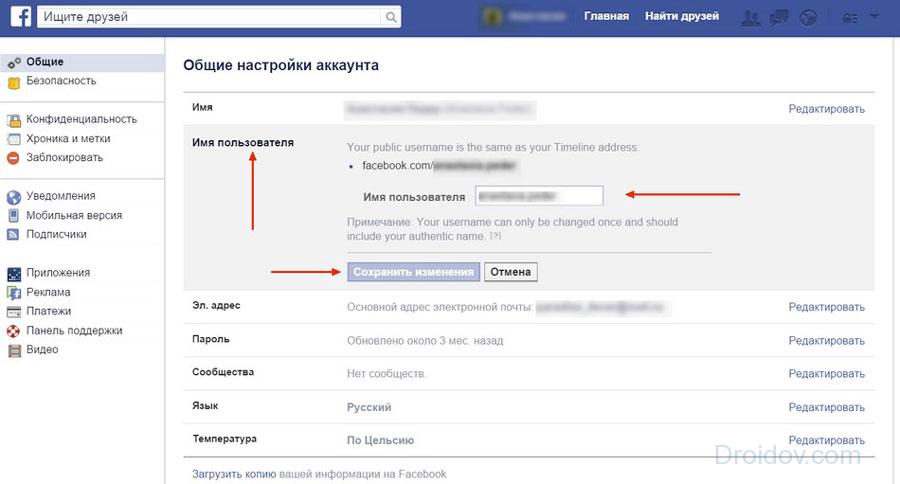Как создать второй аккаунт в Facebook — обходим запреты соц. сети
Как создать новый аккаунт на Фейсбук, если есть другой? Здесь все не так просто. По правилам Facebook каждый пользователь может иметь только одну учетку. Остальные будут блокироваться. Но есть несколько способов обойти ограничение. И сейчас мы о них расскажем.
Создание аккаунта на вымышленное имя
Это самый простой и доступный каждому способ. Ведь если в имени и фамилии будет хоть какое-то различие, то Фейсбук посчитает это совершенно другой учетной записью. Но понадобится альтернативный почтовый ящик или другой номер телефона.
Ведь регистрация происходит именно при помощи телефона или электронной почты. Впрочем, сейчас этот процесс мы рассмотрим подробнее. Вот инструкция, рассказывающая о том, как и что нужно делать в данном случае.
- Переходим на https://www.facebook.com/ .
- Появится главная страница. Сразу будет предоставлена форма для ввода данных.
- Вписываем имя и фамилию (вымышленные), адрес электронной почты (используется в качестве логина), придумываем и вписываем пароль, а также выставляем дату рождения (здесь тоже можно немножко соврать) и выбираем пол.

- После этого нажимаем на кнопку «Регистрация».
- Итак, после нажатия на кнопку «Регистрация» вас перенаправят на страницу верификации. Одновременно на ваш почтовый ящик, указанный при создании аккаунта придет письмо.
- Необходимо в браузере создать новую вкладку и там загрузить свой ящик электронной почты.
- Найдите в нем письмо от команды Facebook и откройте его. Если его нет, то поищите в папке «Спам». Иногда такие сообщения попадают туда.
- В письме будет ссылка и специальный код. Можно просто перейти по ссылке, и учетная запись мгновенно активируется. А можно скопировать код, вернуться на страницу верификации, ввести его в соответствующее окошко и нажать «Продолжить».
Вот так происходит создание аккаунта в социальной сети Facebook. Постарайтесь только, чтобы вводимые данные не особо совпадали со сведениями со старого аккаунта. Иначе система заблокирует только что созданную учетную запись.
Если вы использовали для регистрации номер телефона, то на ваш номер придет сообщение с проверочным кодом. Вам необходимо будет ввести его в соответствующую строку на странице верификации. Так что номер телефона должен быть рабочим и используемым. В противном случае такая регистрация будет невозможной.
Создание страницы
Это не совсем аккаунт. Скорее, это паблик или группа. Но в некоторых случаях его можно использовать и в личных целях. Будет немного непривычно. Но если у вас нет резервной почты или телефона, то это единственный вариант.
Сам процесс не особо сложен. Но из-за запутанного интерфейса Facebook могут возникнуть некоторые проблемы. Поэтому вот подробная инструкция, рассказывающая о том, что и как нужно делать. Она убережет от ошибок.
- На главной странице в левом столбце выбираем пункт «Создать», а затем кликаем «Страницу».
- Далее нужно выбрать тип бизнеса (можно любой) и нажать кнопку «Начать».

- На следующем этапе нужно настроить паблик. В соответствующие графы вводим нужную информацию, загружаем картинку и жмем «Завершить».
После этого страница будет доступна для пользователей. Можно будет собрать в сообществе своих друзей и общаться с ними при помощи сообщений паблика и его стены. Не совсем удобно, зато эту страницу уже точно никто не удалит.
Заключение
В рамках данного материала мы поговорили о том, как создать аккаунт в Facebook, если уже есть один. Правила социальной сети такого не разрешают, но есть несколько способов для обхода запрета. И о них мы поговорили в статье. Каждый вариант снабжен подробнейшей инструкцией с четким алгоритмом действий. Она поможет все сделать правильно.
Два аккаунта в Facebook: как создать вторую страницу
Автор Лика Торопова Опубликовано Обновлено
Анонимно использовать аккаунт или работать с бизнес-функциями возможно, если создать вторую страницу в Фейсбуке. Пользователю необязательно указывать реальные данные, поэтому такой профиль может быть, как запасной или для продвижения.
Пользователю необязательно указывать реальные данные, поэтому такой профиль может быть, как запасной или для продвижения.
Как сделать вторую страницу в Фейсбуке: 2 способа
Регистрация в Facebook доступна с мобильной и компьютерной версии. Пользователю нужно выйти из основного аккаунта, чтоб перейти к разделу: «Создать учетную запись». Как и в первом случае, нужно вводить регистрационные данные: номер телефона, пароль, заполнять основные сведения из биографии.
Особенности работы с двумя страницами:
- нужно использовать другой номер и адрес электронной почты;
- рекомендуется сразу установить фотографию (можно не свою), чтобы система не отправила предупреждение или не заблокировала аккаунт;
- заходить без подключенного VPN или сервисов анонимного доступа;
- запрещено выдавать себя за другого человека: знаменитость или обычного пользователя.
В социальной сети можно переключаться между страницами. Разрешено использовать одинаковые фотографии и ФИО, чтобы подтвердить личность.
С помощью компьютерной версии
Два аккаунта в Фейсбуке удобны с компьютерной версией. Пользователю нужно выйти из своего аккаунта, чтобы переключиться. Но создание дополнительной учетной записи не запрещено социальной сеть.
Как сделать:
Лика
Давно занимаюсь социальными сетями и СММ, первой узнаю о новых фишках и обновлениях.
Получить методички
Специально для пользователей storins.ru Я разработала и написала Чек-листы и Гайды по работе с ИнстаграмомАналогичные методички продаются, но для своих пользователей сайта Я отдаю бесплатно, кликай по кнопке выше!☝
- Зайти в Facebook – выйти из своего аккаунта.
- Нажать: «Создать аккаунт» – заполнить регистрационные данные.
- Перейти к подтверждению информации – ввести проверочный код.
- Отправить – перейти в учетную запись.
Далее, пользователю нужно заполнить такие категории, как: полученное образование, место проживания, загрузить первую публикацию или фотографию. Это необязательно, но таким образом система не заподозрит автоматических действий.
Это необязательно, но таким образом система не заподозрит автоматических действий.
Данные между страницами не синхронизируются. Это значит, что прочитать сообщения с первого аккаунта или посмотреть действия в финансовом разделе не получится.
Создать второй аккаунт на смартфоне
Войти в другой аккаунт Фейсбука с мобильной версии можно также, как и с компьютерной: выйти и перейти к регистрации. Через приложение, открыв не подключенных Facebook, на экране появятся миниатюры с аватарками и сохраненные данные для входа. Пользователь может выбирать, в какой профиль зайти.
Как сделать еще одну страницу:
- Зайти в приложение – нажать: «Настройки».
- Выход – откроется главная.
- Выбрать: «Создать аккаунт» – указать номер телефона для подключения.
- Указать данные: «Имя и фамилия», «Дата рождения», «Половая принадлежность».
- Подтвердить регистрацию – ввести код из SMS.
- Войти в профиль.
Вместе с основным, на главной будут сохранены сведения относительно второй аккаунта.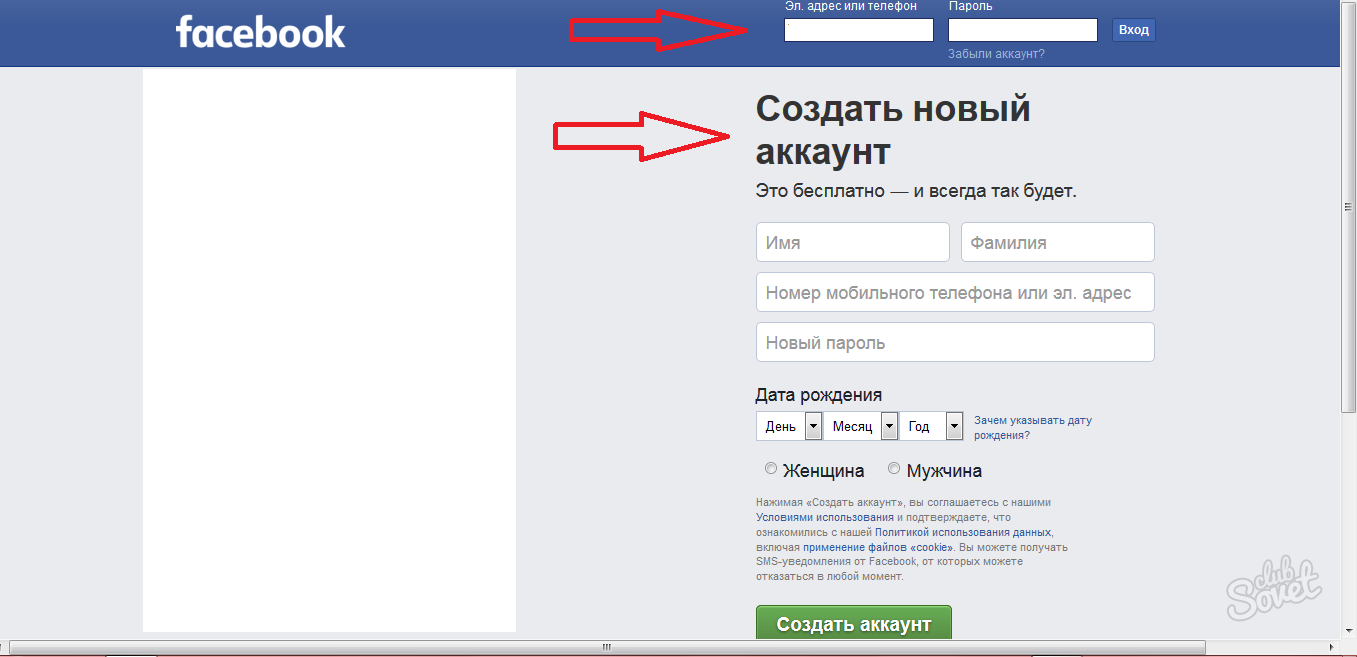 Владелец профиля сможет переключаться, открыв Facebook без предварительной авторизации и ввода номера, пароля.
Владелец профиля сможет переключаться, открыв Facebook без предварительной авторизации и ввода номера, пароля.
Мнение эксперта
Лика Торопова
Много времени провожу в социальных сетях, любимчик — Instagram
Привет, я автор сайта storins.ru, если вы не нашли своего ответа, или у вас есть вопросы, то напишите мне, я постараюсь ответить вам максимально быстро и решить вашу проблему. Список самых интересных моих статей:Как переключаться на второй профиль в Facebook
Подключив несколько аккаунтов Фейсбука, пользователь сможет переключаться, только если выйдет из первого. В настройках есть переход только на бизнес-профиль, где владельцу не нужно вводить дополнительных данных.
Как перейти на другую страницу с помощью компьютерной версии:
- Открыть свой профиль – перейти в раздел: «Настройки».
- В выпадающем меню: «Выйти» – подтвердить действие.
На экране появится ранее авторизованный аккаунт и пустое поле, куда можно добавить еще одну учетную запись для переключения.
С мобильной версии нужно также перейти к параметрам и нажать: «Выйти». На экране появится уведомление: «Вы уверены», после – главная страница. Владелец не может переключаться в разные аккаунты, пока авторизован хотя бы в одном. В отличие от Instagram, где все подключенные профили показаны в верхнем меню, в Facebook можно перейти только через отключение от первого.
Проблема с восстановлением другой страницы в FB
Проблемы с возвращением доступа может возникнуть, если владелец использовал одинаковый номер телефона или адрес электронной почты. Для создания нескольких страниц нужны разные сведения: отдельный номер, email. Иначе, при восстановлении, система предложит не ту страницу или заблокирует вторую.
Что делать, если указан одинаковый номер:
- восстановить одну из доступных и поменять в ней номер телефона;
- поменять полностью регистрационные данные: номер, пароль;
- удалить один из аккаунтов.
Если, после удаления, зайти на обе страницы не получается – обратиться к администрации, указав на проблему. В причинах обращения указать, что ранее была создана учетная запись, но забыта и не пользователь её не посещал.
В причинах обращения указать, что ранее была создана учетная запись, но забыта и не пользователь её не посещал.
В ответ придет уведомление и ссылка на страницу, которая может быть восстановлена. Или же, владелец может сам добавить URL, ведущий на необходимый аккаунт. Если верификация будет успешной и есть способ, как подтвердить свою личность – восстановление доступа займет не более суток.
Как открыть второй аккаунт в фейсбук. Как объединить две учетные записи в Facebook? Что вы потеряете
. Для фальшивого профиля нельзя использовать ваш существующий адрес электронной почты, лучше создайте новый адрес, который будет использоваться только при регистрации нового аккаунта.- Этот новый адрес электронной почты не следует использовать для других сайтов и услуг, которые требуют привязки к адресу электронной почты (например, для входа в банковский счет или для каких-либо подписок).
- Для создания нового электронного адреса воспользуйтесь другим почтовым сервисом (отличным от того, на котором зарегистрирован ваш основной электронный адрес).
 Например, если при регистрации настоящего аккаунта вы использовали адрес Gmail, для нового электронного адреса воспользуйтесь Yahoo или Outlook.
Например, если при регистрации настоящего аккаунта вы использовали адрес Gmail, для нового электронного адреса воспользуйтесь Yahoo или Outlook.
Подумайте над новой личной информацией. В социальной сети не следует выдавать слишком много личной информации, но нужно иметь в виду несколько вещей:
- Интересы и увлечения — придумайте список вещей, которые будут интересовать вашего фальшивого пользователя. Подумайте о хобби, ежедневной деятельности, любимых развлечениях.
- Дата рождения — выберите дату рождения, которая соответствует примерному возрасту вашего воображаемого пользователя. Дата рождения может варьироваться в зависимости от предпочтений и интересов, которые вы указали в новом профиле.
- Имя — выберите достаточно распространенное имя, которое не будет привлекать слишком много внимания, но не настолько распространенное, чтобы вызвать какие-либо подозрения. Не стоит выбирать распространенные псевдонимы (например, «Вася Пупкин»).

Поймите, что означает правило «Чем меньше, тем лучше». Вполне нормально добавить в аккаунт несколько правдоподобных деталей, которые никто не сможет подтвердить или опровергнуть, например, фотографии, интересы, текущее местоположение, но не переусердствуйте! Добавляя сведения, которые люди могут проверить (и понять, что они ложные), вы подрываете доверие людей к своему новому профилю, в конце концов, на него могут даже поступить жалобы, как на фальшивый.
- Например, не стоит указывать определенную школу или место работы в своем аккаунте, потому что определить, действительно ли вы работали в этой компании и посещали ли эту школу, довольно просто.
- Чем меньше точных деталей будет в вашем новом профиле, тем правдоподобнее он будет смотреться.
Попробуйте свести к минимуму сходство между вашим настоящим и поддельным профилем. Это касается текущего местоположения фальшивого профиля, возраста, имени, интересов, работы и так далее. Все эти пункты должны заметно отличаться от вашего настоящего профиля. Кроме того, нужно изменить манеру общения.
Все эти пункты должны заметно отличаться от вашего настоящего профиля. Кроме того, нужно изменить манеру общения.
- Например, если на своей настоящей странице вы всегда следите за правильной орфографией и пунктуацией, на фальшивой странице попробуйте не обращать внимания на грамматику.
- Такие вещи, как ваш возраст и интересы, никто не сможет проверить, так что смело сочиняйте их без опасений попасться.
- Также в новом профиле не стоит добавлять в друзья больше одного или двух человек, которые есть у вас в друзьях на вашей настоящей странице, и никогда не добавляйте двух человек, которых вы не могли знать, если не были в определенном месте (например, в школе или на каком-то мероприятии).
Добавьте в профиль настоящие фотографии.

- Например, вместо снимка улицы в вашем родном городе можно загрузить изображение поля или луга.
Не показывайте свое настоящее лицо. Разумеется, вы не хотите, чтобы кто-нибудь соотнес ваше настоящее лицо с фальшивым профилем. Поэтому не следует постить фотографии с собственным изображением.
Показывайте, а не рассказывайте. Люди редко рассказывают о своей личности и других обыденных вещах. Простое перечисление фактов о себе в надежде заполнить пустые строки профиля лишь вызовет подозрения у людей из списка ваших друзей.
- Вместо этого можете показать, что вы за человек, добавляя сведения в раздел «Информация», ставя лайки страницам, указывая свои интересы и так далее.

Ограничьте общение через Messenger. Это еще один пример правила «Чем меньше, тем лучше»: чем больше вы говорите о себе или своих занятиях, тем проще другому пользователю будет понять, что ваш профиль фальшивый. Если только у вас нет жизненной необходимости обсудить какой-то вопрос в личных сообщениях, подумайте о том, чтобы вообще не пользоваться Messenger.
- Если вы все же используете Messenger, не забудьте о грамматике и других приемах коммуникации, характерных для ваших постов (например, если в постах вы пишете неформально и не обращаете внимания на грамотность, так же поступайте и в Messenger).
Будьте активным пользователем.
- Можно использовать режим «инкогнито» в браузере , чтобы можно было пользоваться своим фальшивым профилем, не выходя при этом из своего настоящего профиля.

- Если вы хотите сделать перерыв в пользовании фальшивым профилем, подумайте о том, чтобы разместить подходящий статус, например «Уезжаю в отпуск». Когда снова зайдете в профиль после перерыва, можете даже выложить несколько «отпускных» фотографий.
- Время от времени публикуйте посты — таким образом вы сможете вызвать у пользователей доверие к своей странице и своим обновлениям. Например, можно опубликовать пост по поводу годовщины своей работы.
Facebook планирует ввести плату за пользование услугой
Facebook является бесплатным сервисом , и никогда не будет требовать оплаты сборов за дальнейшее использование сайта. Тем не менее, вы можете приобрести кредиты Facebook , которые можно использовать для отправки подарков или для покупки товаров , приложений и игры.
Кроме того, если вы хотите использовать Facebook на своем мобильном телефоне, пожалуйста, обратите внимание, что 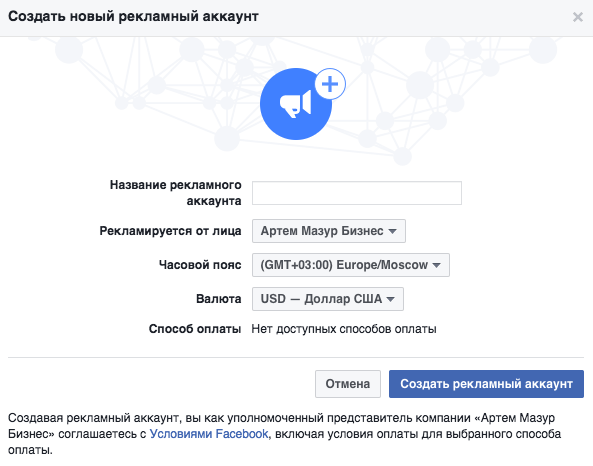
Минимальный возраст для регистрации на Facebook
Возраст пользователя, создающего учетную запись на Facebook должны быть не менее 13 лет.
Можно ли в Facebook создать один аккаунт для нескольких человек
Facebook аккаунты предназначены для индивидуального использования . Это означает, что они не допускают совместной учетной записи. В дополнение к одному адресу электронной почты можно зарегистрировать только одну учетную запись на Facebook , так как каждый аккаунт принадлежит одному человеку, руководство социальной сети требует, чтобы каждый аккаунт был представлен под настоящим именем. Это позволяет пользователям всегда знать, к кому они обращаются. Когда вы
Почему я получил по приглашение зарегистрироваться на Facebook
Это сообщение было отправлено, потому что кто-то приглашает Вас присоединиться к Facebook . Facebook позволяет своим пользователям отправлять приглашения на контакты, введя свой адрес электронной почты или добавив контакты .
Facebook позволяет своим пользователям отправлять приглашения на контакты, введя свой адрес электронной почты или добавив контакты .
Если вы уже используете Facebook, это может означать, что ваш друг дал свой адрес электронной почты, который в настоящее время не связан с вашим аккаунтом Facebook. Если вы хотите, вы можете добавить адрес электронной почты для вашей учетной записи на Facebook, чтобы убедиться, что в будущем вы не будете получать приглашения
Если вы еще не являетесь членом и хотите присоединиться к Facebook, вы можете использовать этот адрес электронной почты почты, чтобы начать процесс регистрации. Если вы не хотите получать приглашения от друзей, Вы можете использовать ссылку отказа от подписки расположенную в нижней полученных по электронной почте сообщений.
Как узнать, есть ли у меня аккаунт на Facebook
Если вы создавали аккаунт Facebook
 Вы также можете найти свой аккаунт, используя имя друга на Facebook. Когда вы найдете свою учетную запись вы можете сбросить пароль учетной записи. Затем вы можете возобновить использование вашей учетной записи или удалить её .
Вы также можете найти свой аккаунт, используя имя друга на Facebook. Когда вы найдете свою учетную запись вы можете сбросить пароль учетной записи. Затем вы можете возобновить использование вашей учетной записи или удалить её .Создать новую учетную запись Facebook
Как мне зарегистрироваться на Facebook
создать новую учетную запись www.facebook.com
После заполнения регистрационной формы Вы получите сообщение на указанный адрес электронной почты. Просто нажмите на ссылку для подтверждения для завершения процесса регистрации.
Разница между входом и регистрацией
Регистрация Facebook
Если у вас нет аккаунта на Facebook, вы можете создать его, выполнив несколько простых шагов. Чтобы создать новую учетную запись , заполните регистрационную форму на www.facebook.com , дав свое полное имя, дату рождения, пол и адрес электронной почты. Затем выберите пароль.
Вход в Facebook
Если у вас уже есть учетная запись на Facebook, вы можете войти в него на той же странице. Просто введите адрес электронной почты и пароль в соответствующие поля в верхней части страницы и нажмите кнопку Login (войти).
Просто введите адрес электронной почты и пароль в соответствующие поля в верхней части страницы и нажмите кнопку Login (войти).
Требования к паролю на Facebook
Созданный пароль должен содержать не менее 6 символов и состоять из последовательности цифр, букв и знаков препинания. Если введенный пароль не является достаточно сильным, попробуйте смешать его с большими строчными буквами, или просто сделать его длиннее.
В идеале, пароль должен быть легко запоминаем для Вас, но трудно определим для других. По соображениям безопасности, также пароль должен отличаться от других паролей, которые вы используете в Интернете.
Как мне добавить секретный вопрос
Контрольный вопрос является полезным способом подтверждения прав на ваш аккаунт, если вы потеряете доступ к ней. Секретный вопрос для вашей учетной записи может быть установлен в Настройках безопасности :
- Нажмите кнопку ↓
в правом верхнем углу любой страницы Facebook и выберите Настройки аккаунта .

- Щелкните Безопасность в меню слева.
- Выберите раздел Управление средствами и следуйте инструкциям.
Примечание : Этот раздел не будет отображаться, если вы уже создали секретный вопрос.
Советы по выбору хорошего секретного вопроса:
- Выберите вопрос и ответ, которые Вы можете запомнить;
- Держите в безопасности секретный вопрос и ответ;
- Постарайтесь, чтобы ответ был настолько специфичен, что его не возможно было угадать.
Создать аккаунт Facebook с помощью мобильного телефона
Как зарегистрироваться на Facebook с помощью мобильного телефона
Использование мобильного устройства:
- Зайдите на
Похвастаться наличием аккаунта в социальных сетях сегодня может практически каждый Интернет-пользователь. Регистрация занимает всего несколько минут, а возможности, которые она дает, кажутся почти безграничными. В этой статье мы расскажем о том, как создать аккаунт в Фейсбуке – самой известной и популярной соц. сети современности.
сети современности.
Что такое аккаунт?
Начнем с того, что вообще понимается под словом «аккаунт». По большому счету, это персональная учетная запись, идентифицирующая конкретного пользователя и открывающая ему доступ к пользованию тем или иным сервисом. Сервер производит сбор информации о пользователе, но опасаться этого не стоит – он гарантирует безопасность и конфиденциальность личных данных. На Фейсбуке каждому аккаунту присваивается индивидуальная страничка, которая позволяет инициировать и поддерживать общение с другими пользователями путем обмена сообщениями, медиафайлами, новостями и т.д. Чтобы воспользоваться всеми доступными возможностями соц.сети, необходимо лишь пройти регистрацию.
Регистрация на Фейсбуке
Вообще с регистрацией редко возникают какие-либо проблемы. Интерфейс Фейсбука уже давно переведен на русский язык, и пользователю остается только последовательно выполнять шаги. Тем не менее, только открывшие для себя мир социальных сетей пользователи могут столкнуться с непониманием регистрационного процесса. Пошаговая инструкция по регистрации в FB представлена . А сейчас рассмотрим основные этапы создания аккаунта.
Пошаговая инструкция по регистрации в FB представлена . А сейчас рассмотрим основные этапы создания аккаунта.
Итак, Facebook на главной странице встречает своих гостей предложением присоединиться к сообществу. Регистрация максимально упрощена – нужно лишь ввести данные о себе и оставить свои контакты (номер моб. телефона или e-mail).
Имя и фамилия должны соответствовать действительности, т.к. это наиболее верный способ найти своих реальных друзей и знакомых на Фейсбук. Кроме того, важно оставить настоящий номер мобильного телефона или e-mail. Во-первых, они используются для авторизации на сайте. Во-вторых, с их помощью вы сможете восстановить забытый пароль или при необходимости разблокировать страницу.
Далее вам предстоит заполнить профиль: отметить места жительства/учебы/работы, рассказать о своих увлечениях, поставить фотографию (аватарку) и т.д. Заполнение этих полей не является обязательным, однако существенно облегчит поиск друзей в социальной сети. Вы можете пропустить эти шаги и вернуться к ним уже по окончанию регистрации.
В завершении процесса система попросит вас подтвердить желание зарегистрироваться на Facebook. Для этого на указанный вами e-mail будет отправлено письмо с ссылкой и секретным кодом. Пройдя по этой ссылке, вы подтверждаете свое намерение пользоваться социальной сетью.
Если при регистрации вы указали номер мобильного телефона, то дождитесь SMS с подтверждающим кодом. После его ввода на сайте вы сможете пользоваться всеми возможностями, которые предлагает Фейсбук своим пользователям.
Несмотря на то, что Facebook является типичной социальной сетью, созданной в первую очередь с целью общения, многие пользователи используют его для рекламы и продвижения товаров/услуг. Монетизация сервиса вынуждает их создать много аккаунтов, чтобы накрутить «лайки» и привлечь внимание реальных пользователей. К счастью, система соц.сети отслеживает фейковые профили и блокирует их.
Очень часто пользователи спрашивают, как объединить несколько учетных записей в Facebook. На самом деле, такой возможности в стандартном интерфейсе нет.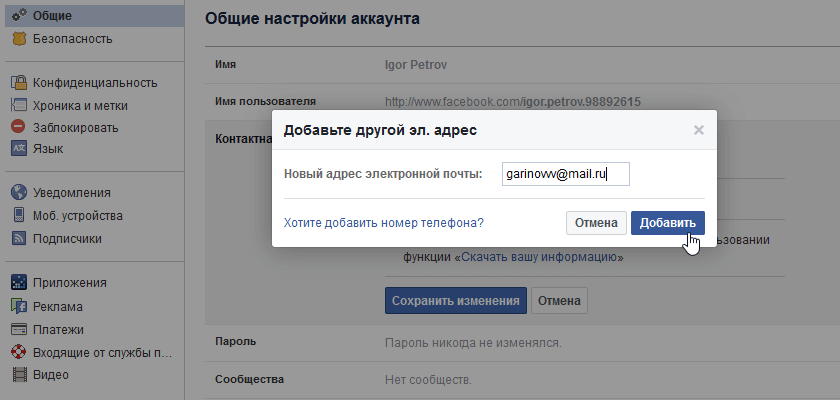 Тем не менее существуют обходные пути. К сожалению, предложенный в статье способ не позволит перенести и воссоздать абсолютно все ваши данные. Но это лучше, чем ничего.
Тем не менее существуют обходные пути. К сожалению, предложенный в статье способ не позволит перенести и воссоздать абсолютно все ваши данные. Но это лучше, чем ничего.
Итак, о каком объединении вообще идет речь? Предположим, у вас был зарегистрирован аккаунт в Facebook, который по некоторым причинам вас больше не устраивает. Создали новый аккант, но как быть с контентом, лайками, друзьями, комментариями и всем, что «нажито непосильным трудом»?
Создание архива
В качестве первого шага я рекомендую воспользоваться стандартной функцией по созданию и загрузке архива с данными аккаунта. Эта процедура может занять некоторое время. Полученный архив вам в любом случае пригодится, если вдруг вы решите удалить свой аккаунт или потеряете к нему доступ (к сожалению, Facebook в любой момент может посчитать вас нарушителем и заблокировать учетную запись).
Для создания резервной копии данных, перейдите в Настройки аккаунта , вкладка Общие , кнопка Загрузить копию вашей информации Facebook в нижней части.
Это приведет вас на страницу, где можно скачать информацию и получить копию того, чем вы делились на Facebook.
Теперь нажмите на кнопку Начать создание архива . Кроме того, можно также скачать расширенный архив по соответствующей ссылке ниже. Желательно скачивать оба архива. Первый — это сами данные, второй — это как-бы история изменения аккаунта, тоже очень полезно.
Вот теперь придется запастись терпением. В зависимости от того, насколько давно и как активно вы вели свой аккаунт, создание архива может занять продолжительное время. До нескольких часов.
На экране у вас будет отображаться вот такое окно. Смотреть на него и ждать завершения не нужно. Когда операция завершится, вы получите на email уведомление, после чего вам останется всего лишь скачать подготовленный архив.
Восстановление друзей
Как уже упоминалось выше, вы не сможете восстановить или перенести абсолютно все ваши данные в том числе и ваших друзей. Необходимо вручную добавить контакты в новой учетной записи. К сожалению, в Facebook пока нет функции экспорта и импорта друзей.
Необходимо вручную добавить контакты в новой учетной записи. К сожалению, в Facebook пока нет функции экспорта и импорта друзей.
Однако, вы можете импортировать контакты из аккаунтов таких сервисов, как Skype или Gmail. Так что если у вас есть контактные данные большинства ваших друзей за пределами Facebook, то это не такая уж и проблема. Перейдите к новой учетной записи Facebook и импортируйте контакты из любого удобного вам сервиса (даже из CSV файла) через стандартную функцию Пригласить друзей .
Обязательно прочитайте нашу давнюю статью на тему Как скачать адреса электронной почты своих Facebook друзей . С помощью этого метода вы сможете легко загрузить полученный CSV файл и разослать всем приглашения уже в новом аккаунте.
Что вы потеряете
Хуже всего то, что не существует автоматического импорта информации, которую вы скачали архивом. В архиве содержатся фотографии, переписка, видео, публикации. Но все это вам придется загружать и располагать на своей новой хронике вручную .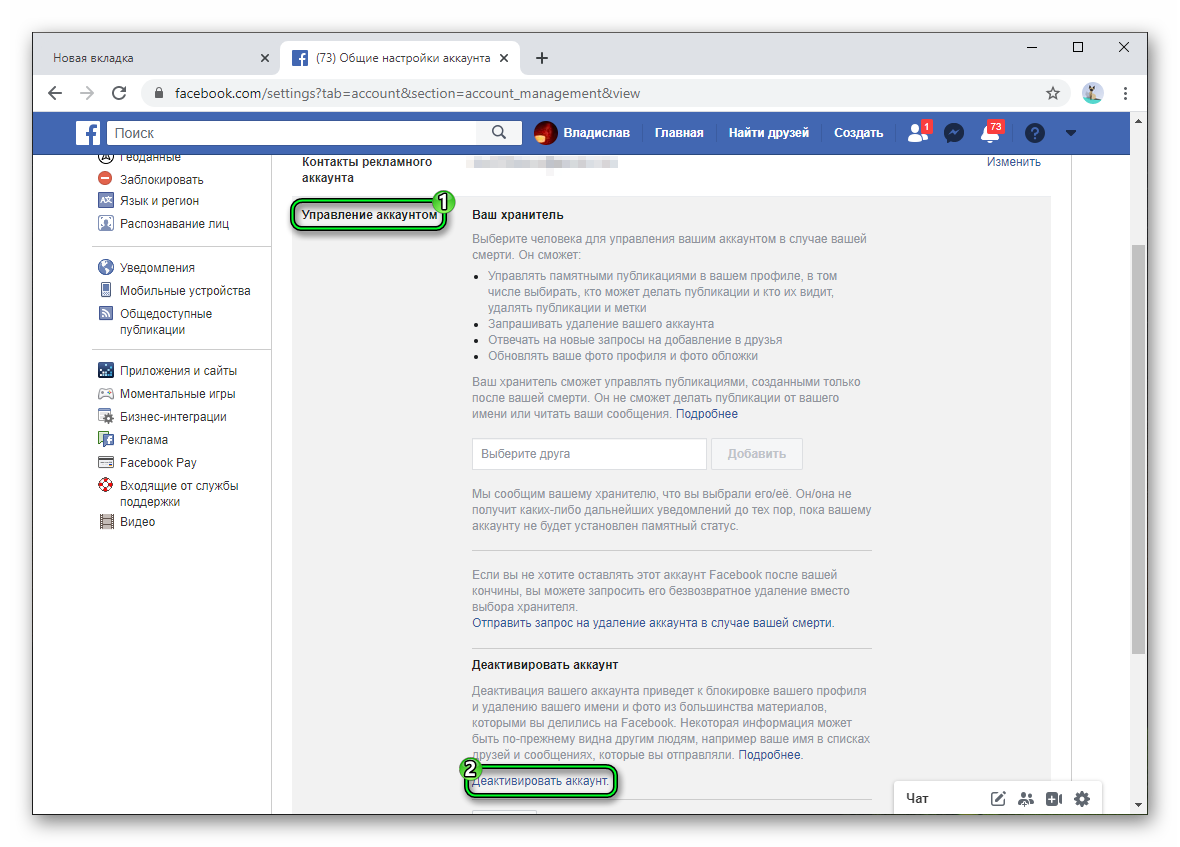 Заново настраивать конфиденциальность, заново помещать друзей на фотографиях, заново проставлять маркеры доступа к контенту, подписываться на страницы и вступать в группы. Потому как не будет привычной хроники и ленты новостей. Все придется создавать из архива «ручками». А это огромный кусок работы для любого активного пользователя.
Заново настраивать конфиденциальность, заново помещать друзей на фотографиях, заново проставлять маркеры доступа к контенту, подписываться на страницы и вступать в группы. Потому как не будет привычной хроники и ленты новостей. Все придется создавать из архива «ручками». А это огромный кусок работы для любого активного пользователя.
Отключить или удалить старый аккаунт?
Если вы решили отключить или удалить старую учетную запись Facebook, то не забудьте добавить новую учетную запись в администраторы всех ваших страниц и групп, если таковые есть. Иначе потеряете доступ ко всему. Кроме того, сервисы и приложения, где вы регистрировались с вашей учетной записью Facebook станут недоступны. Придется вручную регистрироваться/авторизироваться уже с новым аккаунтом.
После того, как закончите все подготовительные процессы и убедитесь, что старый аккаунт вам больше не нужен и на него не завязаны никаких важные вам сервисы, он нигде больше не числится в администраторах и т.д. , можно смело отправлять запрос на удаление всей учетной записи.
, можно смело отправлять запрос на удаление всей учетной записи.
Заключение
Несмотря на то, что Facebook позволяет загрузить архив вашей учетной записи, все еще нет ни стандартного ни нормального стороннего решения для «переезда» с одного аккаунта на другой.
Если у вас был опыт по перемещению данных, поделитесь своим опытом в комментариях. Какие инструменты использовали, как долго настраивали, насколько безболезненным получился переезд?
Если для вас Facebook — всего лишь сервис для общения и развлечения, смиритесь с фактом: вы теряете деньги и проигрываете конкурентам. Чтобы выйти на новый уровень, срочно осваивайте эту социальную сеть для продвижения своего дела или личного бренда.
Начните с самого простого — разберитесь, как создать бизнес-страницу на Facebook, и приступайте к ее публикации в сети.
В статье мы объединили инструкцию по созданию страницы и советы по апгрейду интерфейса, актуальные для 2018 года.
Что такое бизнес-страница на Facebook и чем она отличается от личного профиля
Ответы находим в условиях пользовательского соглашения. Там есть четкие определения личного профиля и бизнес-страниц. Главные отличия заключены в целях и функциях.
Там есть четкие определения личного профиля и бизнес-страниц. Главные отличия заключены в целях и функциях.
Профиль представляет только личность. Пользователь создает его исключительно для социализации и развлечения, то есть для некоммерческого использования. Фейсбук неумолим: здесь никакой рекламы и продаж. Если вы нарушаете это правило, то в любой момент аккаунт могут заблокировать. Исключений не предусмотрено.
Хотите зарабатывать на Facebook, создавайте бизнес-страницу. Иначе ее называют фан-страница. Это эффективный и бесплатный SMM-инструмент. Его используют для продвижения, запуска рекламных кампаний, монетизации блогов.
Страница подходит для компаний, независимо от масштаба их деятельности, организаций, публичных личностей. Предприниматели с небольшим бизнесом часто обходятся даже без своего сайта. Его функции выполняет деловой профиль в соцсети.
Для работы владельцам страниц Фейсбук предлагает следующие возможности:
- индексация поисковыми системами;
- доступ к статистике;
- самостоятельное администрирование и привлечение для этого другого человека;
- настройка рекламы, в том числе таргетированной и на сторонних ресурсах с помощью «Audience network»;
- подключение приложений.

Количество подписчиков у личного и бизнес-аккаунта после последних изменений не ограничено. Функция «Добавить в друзья» предусмотрена только для профиля.
Есть еще один вид аккаунта на Фейбуке – группа. Иначе его можно назвать сообщество по интересам. Для продвижения и заработка его использовать также запрещено.
Важно! Создать страницу без личного профиля невозможно.
Зачем заводить бизнес-аккаунт — 3 главные причины
Детище Марка Цукерберга привлекает представителей бизнеса главным качеством своей аудитории — платежеспособностью.
Компании, предприниматели, общественные деятели активно используют эту платформу, реализуя сразу несколько ключевых целей. Назовем основные причины открыть в Facebook собственное онлайн представительство.
Причина 1. Продвижение товаров и услуг в социальных сетях
Сегодня в социальные сети люди приходят не только с желанием провести время с виртуальными друзьями. Информацию о товарах и услугах на Фейсбуке ищут едва ли не чаще, чем в поисковиках.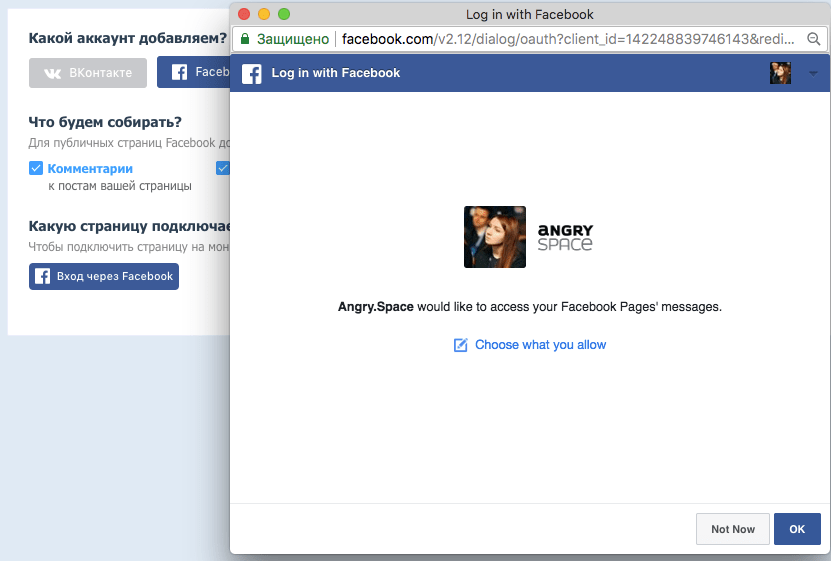 Не менее важно, что пользователи готовы здесь покупать.
Не менее важно, что пользователи готовы здесь покупать.
Причина 2. Формирование и поддержание положительного имиджа компании
Даже отрицательные отзывы реально обратить во благо. Нередко клиенты, когда возникают проблемы, обращаются не только в службу поддержки, но и пишут комментарии (отзывы) на страницах социальной сети.
Администратор страницы отвечает на запросы, предлагает варианты разрешения сложных ситуаций. Другие пользователи видят подобные диалоги и понимают: компания заботится о людях, все трудности разрешимы.
Причина 3. Возможность анализировать аудиторию
Бизнес-страница — идеальная площадка для коммуникации с потенциальными покупателями. Статистика помогает понять, кого интересуют тематические посты, определить лучшее время для публикации. На основе данных гораздо легче составить портрет своей целевой аудитории, выяснить «боль» клиента.
Через опросы и анализ комментариев, сообщений с вопросами от посетителей маркетологи выстраивают диалог с подписчиками, изучают их предпочтения и интересы. Формируется обратная связь. Такая информация бесценна при формировании маркетинговой стратегии.
Формируется обратная связь. Такая информация бесценна при формировании маркетинговой стратегии.
Как создать бизнес-страницу на Facebook — пошаговый алгоритм
Войдите в личный профиль.
Если его нет, шагом 1 становится регистрация. Понадобится адрес электронной почты либо номер мобильного телефона. Создание аккаунта занимает несколько минут. Дальше нажимаем на значок в виде треугольника в верхней панели профиля, затем — «Создать страницу».
Шаг 1. Выбираем тип страницы
Раньше пользователь выбирал из 6-ти вариантов, сейчас предложено только 2 основных типа страницы:
- «Компания или бренд».
- «Сообщество или публичная личность».
Вариант 1 предпочтителен для организаций и представительств, которые имеют конкретный адрес, место, куда будут обращаться клиенты: офис, магазин, кафе, спортивный зал, мастерская и т.д. Если ваш бизнес не привязан географически либо ваша цель – личный брендинг, остановитесь на варианте 2. Нажмите «Начать».
Нажмите «Начать».
Шаг 2. Загружаем фото и оформляем обложку
Если вы еще не определились с визуалом страницы, шаг можно пропустить и вернуться к нему позже.
Требования к изображениям:
Идеально для фото аккаунта подходит логотип. Он будет отображаться рядом с каждым постом в ленте, а также сопровождать записи и комментарии. Учтите, что на странице фото будет стандартным, а в публикациях и объявлениях — круглым.
Фотография для обложки — это тематическое изображение. На ней размещают надписи, слоганы и другую текстовую информацию. Загружать изображения рекомендовано в формате PNG.
Шаг 3. Придумываем название страницы, выбираем категорию и создаем имя пользователя
Назовите страницу именем компании (бренда) либо используйте ключевые слова, связанные со сферой деятельности. Например, «Ремонт компьютеров», «Поиск работы», «Услуги SEO». Допускается «разбавить» название указанием города, области: «Аренда квартир в Воронеже».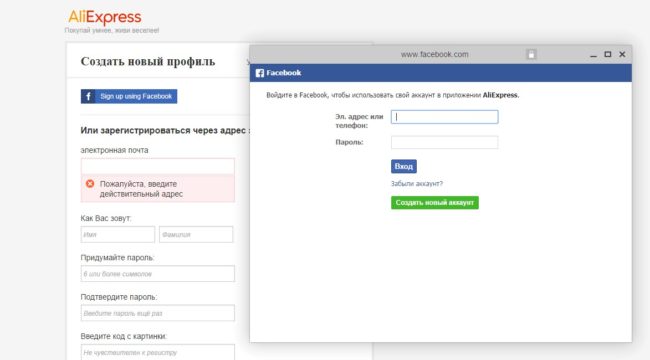
Не подходят для названия:
- длинные слоганы-призывы: «Приходите к нам за вкусными обедами»;
- слова общего характера и географические названия без уточнений. Нельзя: «Санкт-Петербург», «Обувь». Допустимо: «Экскурсионные туры. Санкт-Петербург», «Обувь от Петровича».
Имя пользователя не должно использоваться другими владельцами страниц. Оно состоит только из латинских букв, цифр. Для разделения слов допустимо использовать точки. Например, @remont.noyt.
Шаг 4. Добавляем информацию об аккаунте
Открываете меню «Информация» и заполняете те разделы, которые вы считаете ключевыми. Остановитесь на главном. В приоритете: история, миссия, контактные данные, сайт, часы работы.
Шаг 5. Добавляем кнопку призыва к действию
Под фотографией обложки находится меню «Добавить кнопку». Выбирайте подходящий вам вариант. К примеру, «Связаться». Затем нажмите «Протестировать кнопку» и проверьте, как она работает.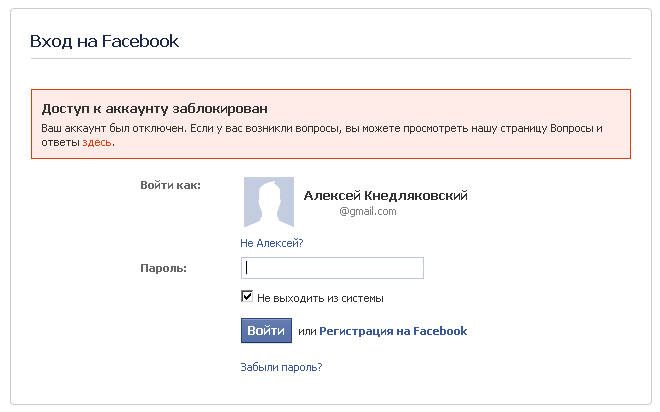 Если вы решите изменить призыв к действию, в этом же меню есть пункт «Отредактировать кнопку».
Если вы решите изменить призыв к действию, в этом же меню есть пункт «Отредактировать кнопку».
Шаг 6. Настраиваем аккаунт
Открываем раздел «Настройки». Меню обширное, но на старте стоит настроить базовый минимум. В пункте «Общие» определите, кто из пользователей может видеть вашу страницу, публиковать в ленте свои посты, а также обязательно откройте возможность писать вам сообщения и отзывы.
Шаг 7. Наполняем страницу контентом
В ленте выбирайте «Написать публикацию», создайте пост, затем нажмите «Опубликовать». Подготовьте страницу к продвижению, сделайте ее активной и информативной. Залог успеха — регулярный постинг и разнообразный контент.
Размещайте экспертные статьи, видео, фотографии, развлекательные посты, проводите live-трансляции. Только «подогретая», то есть вовлеченная аудитория переходит в категорию клиентов.
Не стесняйтесь задавать вопросы службе поддержки Audience Network FB.
Посмотрите небольшой видеоролик на YouTube о том, как создать страницу в Facebook:
Как оформить страницу, чтобы привлечь больше клиентов — полезные советы и рекомендации
Иногда достаточно нескольких простых действий, чтобы посетитель обратил внимание на страницу.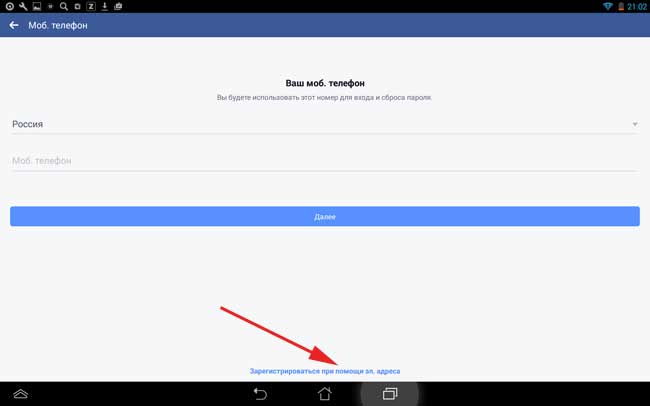
Пара интересных штрихов в оформлении и конверсия увеличивается в 2-3 раза. Вот 4 важных совета, которые помогут вам сделать страницу привлекательнее и заработать больше.
Совет 1. Используйте изображение товара или линейки продуктов на обложке
Если фотографию профиля можно сравнить с визитной карточкой страницы, то обложка — это ваш бесплатный рекламный щит. Используйте его потенциал в полной мере.
Помните, что у вас есть не более 10 секунд, чтобы пользователь понял, для чего создана страница, и задержался на ней. Визуальную информацию совмещайте с текстом. Ограничений сейчас нет, но оптимальный размер текстового блока — не более 30% от общей площади.
Любая важная информация должна быть на виду. Поэтому о скидках, бонусах и других «плюшках» расскажите в посте, который не потеряется в ленте. Используйте функцию «Закрепить наверху страницы». Новые посты тогда будут появляться под публикацией об актуальной акции. Кратко проанонсировать скидки можно и на обложке страницы.
Определите, какой шаг должен сделать посетитель страницы: позвонить, написать сообщение, забронировать продукт, перейти на страницу заказа. В соответствии с этим и добавляйте кнопку «Call-to-action». Или подключите её к загруженному видео. Призыв может быть и в тексте поста: напоминайте о нем, нацеливайте потенциальных клиентов на определенные действия.
Совет 4. Призывайте посетителей переходить на сайт
Основная цель бизнес-страницы в Фэйсбук — привлечь больше покупателей в ваш бизнес и увеличить заработок. Чтобы выполнить эту задачу, работайте над повышением конверсии — увеличением числа переходов на сайт.
Используйте для постов интригующие заголовки, завлекайте полезной информацией. При этом всю статью либо все нужные данные обещайте рассказать только на сайте. Предложите вознаграждение, если пользователь поделится вашим постом. Как вариант: «Расскажите друзьям о нашей акции и приходите на сайт проекта за приятным сюрпризом!».
Как создать новый аккаунт в фейсбук – Как создать дополнительный аккаунт в Фейсбуке
Как создать аккаунт в Фейсбук
На днях мне пришла в голову мысль, почему бы не развить группу в Фейсбук? Вроде бы там неплохие заработки, а группы продаются за приличные деньги.
Почесала репу и решила, что можно попробовать. Тем более Миша обещает мне помогать, без него я не справлюсь ❤
Фейсбуком я раньше никогда не пользовалась, как, в общем-то, и все, кого я знаю. Кто вообще там сидит, когда есть ВК и ОК, ну Инстаграм еще? Так думала я, прежде чем решиться и создать там аккаунт.
Всевозможные гуру соцсетей представляют Фейсбук как перспективную и привлекательную сеть, наравне с Инстаграмом. Русскоязычная аудитория ФБ постоянно растет, к тому же эта аудитория взрослая, финансово обеспеченная и серьезная. Это утверждение мы проверим.
Ну что ж, начнем, заодно и посмотрим, что да как. Переходим на Facebook.com и там сразу же есть поля для регистрации нового пользователя.
Вносим свои данные: имя, фамилия, телефон, придумываем пароль, указываем дату рождения. И регистрируемся.
Профиль создан, а на указанный телефон придет смс для подтверждения, в правом верхнем углу надо будет ввести код из смс. Когда мы это проделали, профиль в нашем распоряжении:
Когда мы это проделали, профиль в нашем распоряжении:
Чтобы минимально заполнить профиль: добавим аватарку, нажав на значок фотоаппарата, загрузим общий фон аналогичным образом, и заполним информацию анкеты в этом квадрате ниже.
Пока я заполняла профиль, Фейсбук подтупливал, предлагал странные варианты ответов на вопросы анкеты, не дал загрузить Избранные фото, короче всячески позорил своего создателя:
Но я все-таки справилась и какую-то базовую информацию о себе заполнила с горем пополам. На самом деле, если это будет рабочий аккаунт, а не личный, то заполнять что-то кроме аватарки и фона вообще не обязательно.
Хорошо, что Фейсбук не требует установки на аватар вашей личной фотографии, как в ОК, например. Можно было бы конечно выложить много гламурных фото с губами в виде куриной попки, но данный аккаунт нужен мне для работы и не хотелось бы светить там свою физиономию. Я поставлю вот такого кису, который, кстати, гораздо красивее, чем я.
Вот такой профиль получился:
Если нужно удалить из ленты лишнюю инфу о том, что вы поставили фото или поменяли обложку, то кликаем мышкой на стрелку рядом с событием и нажимаем скрыть из Хроники.
Какие-то Хроники Нарнии, блин ☺
В Фейсбуке так называется лента аккаунта и лента групп. И когда вы заполняете информацию о себе, в хронике появляются надписи, датированные даже днем вашего рождения.
Я не шучу. Судя по моей хронике, едва вывалившись из материнской утробы, я уже отметилась в ФБ:
Зачем это сделано – не понятно. И подобные записи скрыть из ленты нельзя – только удалить, но тогда пропадают данные о вас. Ну ладно, не так уж это и важно.
В целом аккаунт готов к работе или развлечениям, все зависит от ваших желаний. В следующей статье обещаю рассказать, как создавала группу и о моих первых экспериментах по набору подписчиков. Держите руку на пульсе.
Ваша Маша
Остальные материалы читайте в рубрике: ФЕЙСБУК
odinvite.ru
Как создать новую страницу в Фейсбук?
Здравствуйте, дорогие читатели! Приветствую Вас во втором уроке бесплатного курса «Как создать эффективную страницу в Фейсбук»!
Итак, мы переходим к созданию страницы для продвижения Вашей компании, бренда, организации или проекта в Фейсбук.
Если Вы не очень знакомы с Фейсбук, то рекомендую Вам не пропускать уроки и выполнять все инструкции шаг за шагом. Существуют некоторые элементы страницы (например, короткая ссылка, название страницы и т. д.), которые трудно или совсем нельзя изменить в случае ошибки. По этой причине, будет лучше, если Вы будете последовательно выполнять мои рекомендации, чтобы не наломать дров и сделать все правильно с первого раза.
Если у Вас еще нет личного профиля в Фейсбук — зарегистрируйтесь
Если у Вас уже есть личный профиль в Фейсбук — это очень хорошо! Вы можете сразу приступить к созданию новой страницы.Если вдруг Вы еще не зарегистрированы в соц. сети, то рекомендую Вам начать именно с регистрации личного профиля. Заметьте не личного профиля с названием страницы, а именно профиля с Вашим настоящим именем. Фейсбук сейчас активно блокирует всех, кто использует личные профили не по назначению или ставит себе вымышленные имена типа Вера Вероника. Будьте аккуратны и не шутите с Фейсбук, так как если потеряете профиль, то с ним уйдет и страница (если у нее всего один администратор).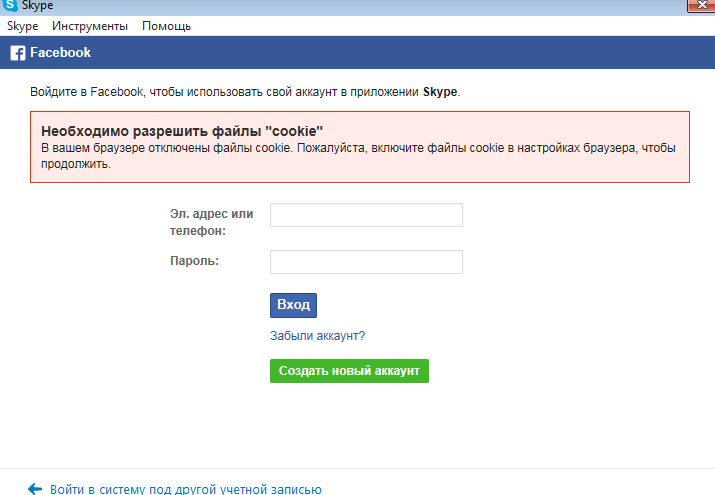
Регистрация страницы Фейсбук без привязки к личному профилю. Стоит ли это делать?
В Фейсбук есть возможность создания страниц без личного профиля, но я НЕ СОВЕТУЮ этот вариант, так как у таких страниц меньше функций, да и Фейсбук относится к ним более строго.
Например, Вы не сможете полноценно взаимодействовать с другими пользователями (личными профилями), поиск на Фейсбук будет не так удобен, Вы не сможете делиться публикациями своей страницы и не сможете приглашать друзей. Более того, если Вы решите создать свой профиль в Фейсбук (или если он у Вас уже есть), то Вам нужно будет постоянно переключаться — входить и выходить из Фейсбук. Это очень неудобно! Будет лучше, если Вы с самого начала будете управлять страницей как менеджер, т. е. с помощью Вашего личного профиля.
ЗАДАНИЕ (ЕСЛИ НЕТ ЛИЧНОГО ПРОФИЛЯ)
1. Зайдите на сайт https://www.facebook.com
2. Введите свои данные и зарегистрируйте профиль
Примечание: Фейсбук любит только настоящие имена, поэтому используйте свое реальное имя, а не Вика Викуся и т. д. Рано или поздно Фейсбук определит, что это не Ваше настоящее имя и может заблокировать профиль, поэтому будьте аккуратны. В любой момент Фейсбук может запросить подтвердить Ваше имя с помощью официального документа (паспорта, водительских прав). Если Вы не сможете доказать, что Вас реально зовут Владимир Путин, то Вы попали! Если заблокируют Вас, как менеджера бизнес-страницы, то Вы можете потерять всю страницу целиком, так как у Вас больше не будет к ней доступа. По этой причине, советую отнестись серьезно к правилам Фейсбук и действовать так, как он требует.
д. Рано или поздно Фейсбук определит, что это не Ваше настоящее имя и может заблокировать профиль, поэтому будьте аккуратны. В любой момент Фейсбук может запросить подтвердить Ваше имя с помощью официального документа (паспорта, водительских прав). Если Вы не сможете доказать, что Вас реально зовут Владимир Путин, то Вы попали! Если заблокируют Вас, как менеджера бизнес-страницы, то Вы можете потерять всю страницу целиком, так как у Вас больше не будет к ней доступа. По этой причине, советую отнестись серьезно к правилам Фейсбук и действовать так, как он требует.
Приступим к созданию страницы в Фейсбук
Для того, чтобы создать новую страницу в Фейсбук, следуйте инструкции в видео. Ссылка для создания новой страницы: https://www.facebook.com/pages/create
ЗАДАНИЕ К УРОКУ
1. Посмотреть видео выше.
2. Следуя инструкции создать новую страницу в Фейсбук.
Внимание, не путайте страницу Фейсбук с группой! У этих двух каналов очень разный функционал. Подробно о различиях между группой и страницей в Фейсбук я писала здесь.
Подробно о различиях между группой и страницей в Фейсбук я писала здесь.
Ну а в следующем уроке мы научимся работать с панелью администратора и узнаем о том, как правильно настроить страницу для успешного продвижения в Фейсбук.
До встречи в следующем уроке!
ПРИСТУПИТЬ К ТРЕТЬЕМУ УРОКУ
Если желаете перепрыгнуть сразу в другой раздел, то вот Вам ссылочки:
Введение: Три термина, которые должен знать каждый пользователь Фейсбук
Урок 2. Как создать новую страницу в Фейсбук?
Урок 3. Как правильно настроить страницу для успешного продвижения?
Урок 4. Как оптимизировать страницу в Фейсбук?
Урок 5. Как включить отзывы на странице Фейсбук
Урок 6. Примеры оформления страниц в Фейсбук
www.pro-smm.com
Как создать аккаунт в Фейсбуке (учетную запись)
Похвастаться наличием аккаунта в социальных сетях сегодня может практически каждый Интернет-пользователь. Регистрация занимает всего несколько минут, а возможности, которые она дает, кажутся почти безграничными.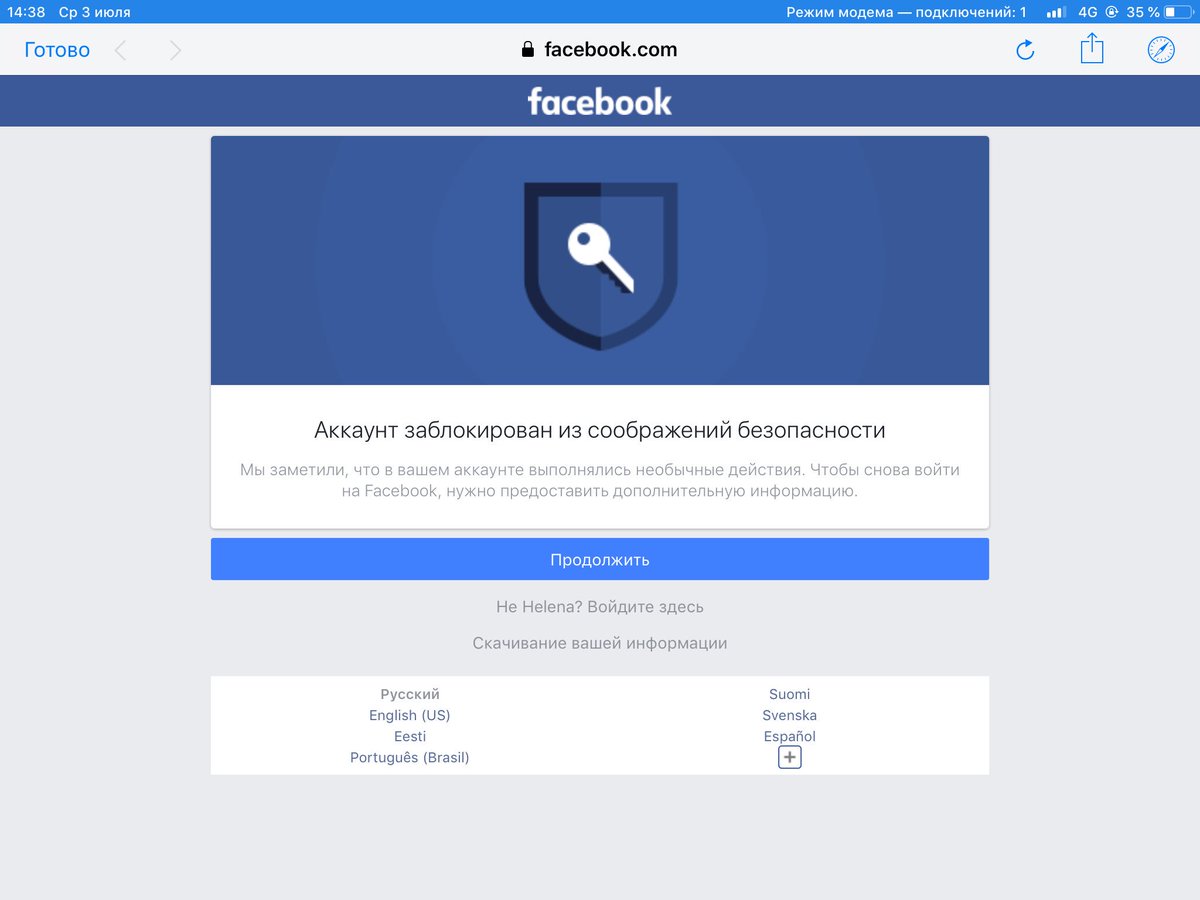 В этой статье мы расскажем о том, как создать аккаунт в Фейсбуке – самой известной и популярной соц.сети современности.
В этой статье мы расскажем о том, как создать аккаунт в Фейсбуке – самой известной и популярной соц.сети современности.
Что такое аккаунт?
Начнем с того, что вообще понимается под словом «аккаунт». По большому счету, это персональная учетная запись, идентифицирующая конкретного пользователя и открывающая ему доступ к пользованию тем или иным сервисом. Сервер производит сбор информации о пользователе, но опасаться этого не стоит – он гарантирует безопасность и конфиденциальность личных данных. На Фейсбуке каждому аккаунту присваивается индивидуальная страничка, которая позволяет инициировать и поддерживать общение с другими пользователями путем обмена сообщениями, медиафайлами, новостями и т.д. Чтобы воспользоваться всеми доступными возможностями соц.сети, необходимо лишь пройти регистрацию.
Регистрация на Фейсбуке
Вообще с регистрацией редко возникают какие-либо проблемы. Интерфейс Фейсбука уже давно переведен на русский язык, и пользователю остается только последовательно выполнять шаги. Тем не менее, только открывшие для себя мир социальных сетей пользователи могут столкнуться с непониманием регистрационного процесса. Пошаговая инструкция по регистрации в FB представлена здесь. А сейчас рассмотрим основные этапы создания аккаунта.
Тем не менее, только открывшие для себя мир социальных сетей пользователи могут столкнуться с непониманием регистрационного процесса. Пошаговая инструкция по регистрации в FB представлена здесь. А сейчас рассмотрим основные этапы создания аккаунта.
Итак, Facebook на главной странице встречает своих гостей предложением присоединиться к сообществу. Регистрация максимально упрощена – нужно лишь ввести данные о себе и оставить свои контакты (номер моб. телефона или e-mail).
Имя и фамилия должны соответствовать действительности, т.к. это наиболее верный способ найти своих реальных друзей и знакомых на Фейсбук. Кроме того, важно оставить настоящий номер мобильного телефона или e-mail. Во-первых, они используются для авторизации на сайте. Во-вторых, с их помощью вы сможете восстановить забытый пароль или при необходимости разблокировать страницу.
Далее вам предстоит заполнить профиль: отметить места жительства/учебы/работы, рассказать о своих увлечениях, поставить фотографию (аватарку) и т.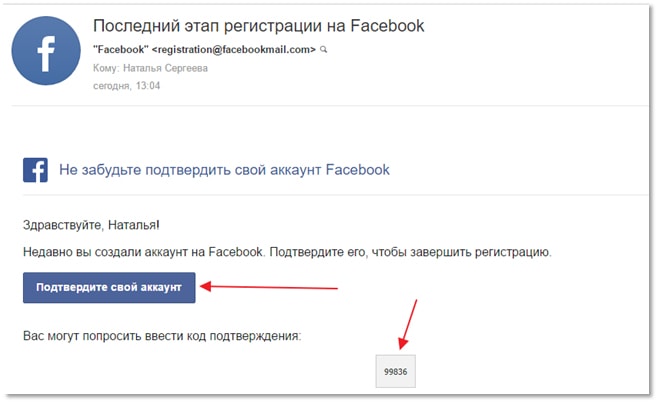 д. Заполнение этих полей не является обязательным, однако существенно облегчит поиск друзей в социальной сети. Вы можете пропустить эти шаги и вернуться к ним уже по окончанию регистрации.
д. Заполнение этих полей не является обязательным, однако существенно облегчит поиск друзей в социальной сети. Вы можете пропустить эти шаги и вернуться к ним уже по окончанию регистрации.
В завершении процесса система попросит вас подтвердить желание зарегистрироваться на Facebook. Для этого на указанный вами e-mail будет отправлено письмо с ссылкой и секретным кодом. Пройдя по этой ссылке, вы подтверждаете свое намерение пользоваться социальной сетью.
Если при регистрации вы указали номер мобильного телефона, то дождитесь SMS с подтверждающим кодом. После его ввода на сайте вы сможете пользоваться всеми возможностями, которые предлагает Фейсбук своим пользователям.
Несмотря на то, что Facebook является типичной социальной сетью, созданной в первую очередь с целью общения, многие пользователи используют его для рекламы и продвижения товаров/услуг. Монетизация сервиса вынуждает их создать много аккаунтов, чтобы накрутить «лайки» и привлечь внимание реальных пользователей. К счастью, система соц.сети отслеживает фейковые профили и блокирует их.
К счастью, система соц.сети отслеживает фейковые профили и блокирует их.
socialochki.ru
Как создать аккаунт в Фейсбуке
Facebook сейчас является одной из самых популярных соцсетей в мире, насчитывающей более 800 млн зарегистрированных страничек. Всем своим пользователям она предлагает не только широкие социальные, но и маркетинговые функции. Например, можно создать рекламный аккаунт или специальную группу для продвижения определённого товара/бренда в сети.
Всем желающим зарегистрироваться в Фейсбук нужно пройти унифицированную процедуру на официальном сайте. Открытие учётной записи производится бесплатно. Далее рассказано, что нужно сделать всем желающим, чтобы открыть новый аккаунт в 2018 году с компьютера или мобильного устройства.
Создание странички в Фейсбук
Процедура регистрации в Facebook не меняется исходя из того, создаётся ли обычный или бизнес-аккаунт. Открыть персональную страничку можно на телефоне или компьютере. Лицам, не обладающим достаточным знанием английского, лучше настроить систему на русский язык.
Открыть персональную страничку можно на телефоне или компьютере. Лицам, не обладающим достаточным знанием английского, лучше настроить систему на русский язык.
При регистрации потребуется воспользоваться почтовым ящиком или номером сотового. Процедура открытия странички проводится бесплатно. Порядок действий следующий:
1.Открываем официальный сайт facebool.com или фирменное приложение.
2.Кликаем по кнопке «Вход» и далее выбираем «регистрация».
3.Заполняем форму с персональными данными. Указываем:
- Имя и фамилию.
- E-mail (дублируется в отдельных полях).
- Пароль для авторизации.
- Пол и дату рождения.
4.Далее жмём на кнопку «Регистрация» и в открывшемся окне указываем иные сведения – ищем возможных друзей, уже зарегистрированных в Фейсбук (поиск производится на основе сведений из Скайпа, емэйла и иных сервисов). Этот шаг можно пропустить.
Читайте также:
5.Указываем ряд дополнительных сведений или пропускаем текущий шаг.
6.Загружаем своё фото на аватарку, сохраняем изменения или пропускаем шаг.
7.В письме, отправленном на почтовом ящике, будет ссылка, пройдя по которой пользователь подтвердит свой емейл и запрос на открытие аккаунта.
Если в конце высветится оповещение о том, что регистрация подтверждена, то это свидетельствует об успешном завершении процедуры. Теперь можно войти в свою страничку и пользоваться всем функционалом сервиса.
Все сведения, кроме адреса почты, можно указывать на русском, английском и иных языках.
Внимание! Пользователю могут отказать в попытке зарегаться в FB и отправить оповещение с текстом «Извините, мы не можем вас зарегистрировать».
Почему не получается успешно пройти регистрацию? Обычно причины следующие:
- При регистрации был указан недействительный или несуществующий емэйл.
- Имело место попытка регистрации под вымышленным или несуществующим именем или фамилией.
- В самом браузере произошла ошибка либо же имел место сбой в передаче данных.

- Регистрация запрашивается в момент обновления системы ФБ.
Почтовый ящик нужен обязательно
Без привязки к email открыть страницу в Фейсбуке невозможно, поскольку именно на почтовый ящик соцсеть будет присылать различные уведомления и оповещения. Также на неё в обязательном порядке присылают письмо для подтверждения регистрации.
Важно! При попытке ввести уже зарегистрированный в системе ФБ почтовый ящик пользователю будет отказано. Привязать страницу можно только к той почте, которая ранее не была указана в Facebook.
Можно не указывать номер телефона
Стандартная процедура регистрации предусматривает указание почтового ящика или сотового, поэтому открыть страничку можно и без номера телефона. Можно создать аккаунт, просто введя вместо него адрес емейла.
Другой вариант – создать виртуальный номер на стороннем сервисе, на который вышлют СМС. Зарегистрируйтесь на любом из сайтов, предлагающих арендовать или открыть собственный виртуальный номер бесплатно или за небольшую сумму.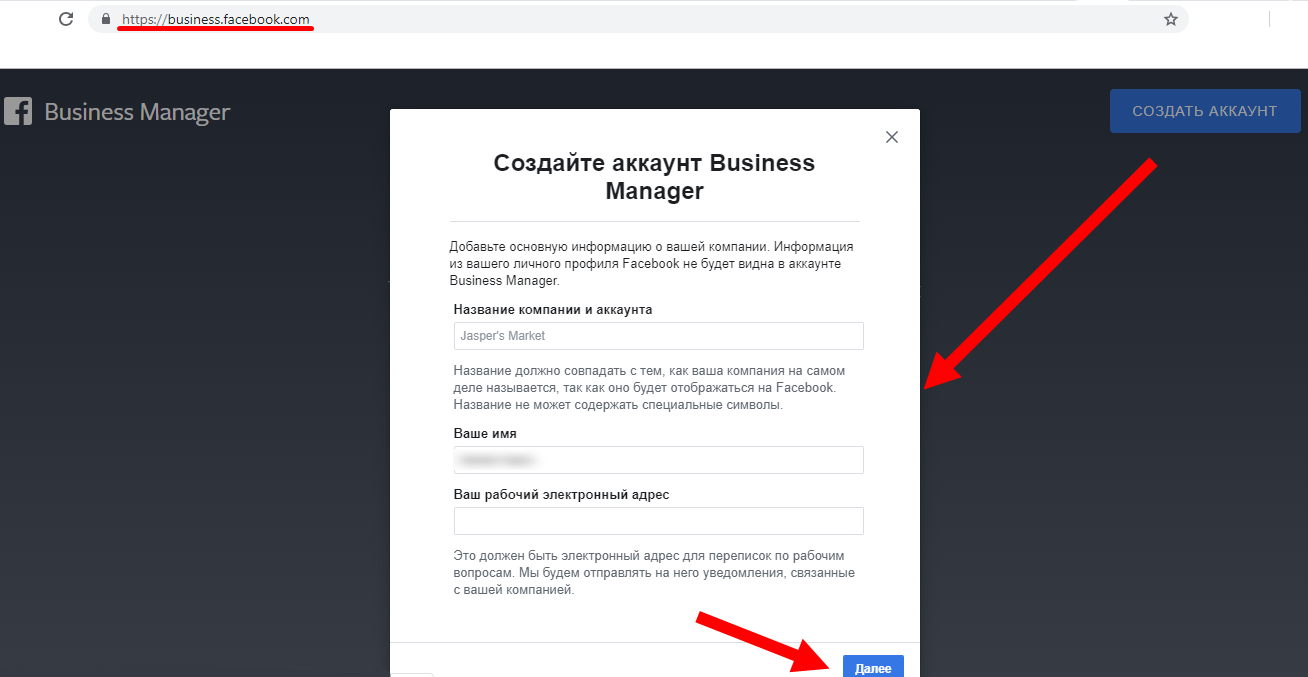 Указав его в регистрационной форме вместо электронной почты, на онлайн-номер вышлют данные для подтверждения аккаунта.
Указав его в регистрационной форме вместо электронной почты, на онлайн-номер вышлют данные для подтверждения аккаунта.
В дальнейшем на него же будут присылать сообщения с восстановлением доступа к аккаунту. Плюс данного способа в том, что обеспечивается полнейшая анонимность пользователя.
На номер или почту вышлют сообщение с данными для подтверждения профиля, а затем будут присылать уведомления. Плюс с помощью указанного email или мобильного впоследствии можно будет восстановить доступ к страничке.
Исключением является случай, когда регистрация производится с приложения на смартфоне. Тогда номер нужно указывать в обязательном порядке.
Итак, персональная страничка в соцсети Фейсбук является не только средством для общения в онлайн-режиме, но может быть использована в качестве бизнес-инструмента. Указанными выше способами можно создать аккаунт любого типа, без электронной почты или без номера сотового.
Удобно использовать первый профиль для личного общения, а второй аккаунт – для делового.
Используя вышеуказанную инструкцию, можно открыть новый профиль прямо сейчас. Функционал мобильного приложения ничем не будет отличаться от полной версии аккаунта на сайте соцсети.
allwebreg.com
Как зарегистрироваться в Фейсбуке быстро и правильно
Здравствуйте, дорогие друзья! Сегодня мы начинаем изучать новую социальную сеть под названием Facebook. Она не так популярна в странах бывшего СНГ, как например, Вконтакте или Одноклассники, но все же многие все равно пользуются. Первая статья, как всегда будет посвящена регистрации.
Регистрируемся с компьютера
Зарегистрироваться в Фейсбук можно бесплатно на официальном сайте, который любезно предоставляется нам на русском языке. Переходим по ссылке https://ru-ru.facebook.com/ .
Обращаем внимание на правую сторону открывшейся страницы, именно там находится форма для регистрации.
Обращаем внимания на поля для ввода номера мобильного телефона. Если хотите зарегистрироваться в фейсбуке без номера телефона, то просто введите в это поле адрес своей электронной почты.
Логично было бы предположить, что если хотите зарегистрироваться без электронной почты, то туда придется вводить номер телефона. Ничего не вводить и оставить данную строчку пустой не получится.
Вводим все данные и жмем на кнопку «Создать аккаунт»:
На следующем этапе предлагают найти друзей через свои учетные записи на других сервисах. Можете пропустить этот шаг, нажав на кнопочку «Далее».
Пропускаем шаг:
В принципе, основная регистрация окончена, нам лишь остается подтвердить свой почтовый адрес. Об этом напоминают в самом верху странички фейсбука. Переходим в свой почтовый ящик и ищем письмо.
В письме мы находим кнопочку «Подтвердите свой аккаунт» и нажимаем на нее. Нам еще предоставляют какой-то код подтверждения, но лично я им не пользовался.
Все, поздравляю, вы зарегистрировались. Пока на страничке у вас, естественно, ничего нет.
Регистрируемся с мобильного телефона
Вы можете точно также зайти с мобильного телефона на официальный сайт через любой браузер и сделать все то, что мы делали в первом пункте, а можете скачать мобильное приложение и зарегистрироваться с него. Давайте чуть подробнее рассмотрим второй способ.
Давайте чуть подробнее рассмотрим второй способ.
Заходим в Плей Маркет и ищем там приложение Фейсбук.
Устанавливаем его:
Запускаем установленное приложение. Дальше предлагают ввести почту или телефон и пароль. Однако, нам до этого пока еще рано. Сначала нужно нажать на кнопочку «СОЗДАТЬ НОВЫЙ АККАУНТ FACEBOOK».
Тут предлагают ввести свой номер телефона для регистрации. Не всем нравится такое, поэтому мы можем номер телефона и не вводить, а обратить внимание на самый низ экрана и нажать на кнопку «Зарегистрироваться при помощи электронного адреса».
Вот это окошко может уже больше вам подойти. Тут регистрируемся при помощи электронной почты.
После регистрации предложат поставить фото профиля. Можем сделать это, а можем и пропустить данный пункт.
Далее нам предлагают найти друзей. Можем также пропустить этот пункт, если оно вам сейчас не нужно.
Ну вот и все, получилось у нас зарегистрироваться и через приложение тоже.
Вроде бы конкретно по регистрации в данной социальной сети объяснять больше нечего, поэтому остальные вопросы будем разбирать уже в следующих статьях.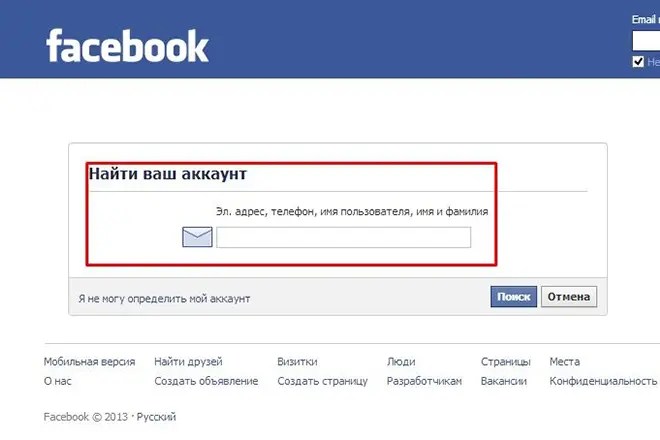
inetfishki.ru
Как создать бизнес-страницу (аккаунт) на Facebook – инструкция
Если для вас Facebook — всего лишь сервис для общения и развлечения, смиритесь с фактом: вы теряете деньги и проигрываете конкурентам. Чтобы выйти на новый уровень, срочно осваивайте эту социальную сеть для продвижения своего дела или личного бренда.
Начните с самого простого — разберитесь, как создать бизнес-страницу на Facebook, и приступайте к ее публикации в сети.
Процесс не займет более 30 минут. Оформить и настроить аккаунт для бизнеса несложно. Однако, если вы при этом учтете важные нюансы, то в дальнейшем сможете находить клиентов, работать с аудиторией, зарабатывать, а не тратить время на исправление досадных ошибок.
В статье мы объединили инструкцию по созданию страницы и советы по апгрейду интерфейса, актуальные для 2018 года.
Что такое бизнес-страница на Facebook и чем она отличается от личного профиля
Ответы находим в условиях пользовательского соглашения.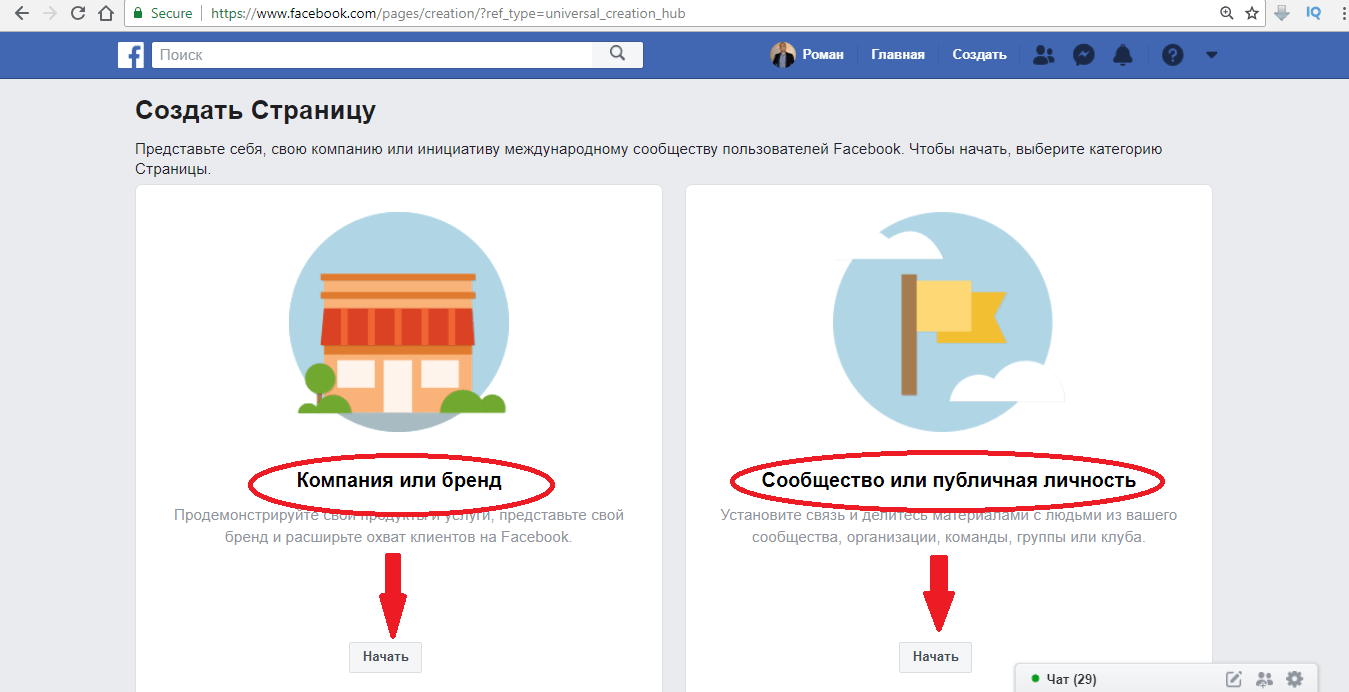 Там есть четкие определения личного профиля и бизнес-страниц. Главные отличия заключены в целях и функциях.
Там есть четкие определения личного профиля и бизнес-страниц. Главные отличия заключены в целях и функциях.
Профиль представляет только личность. Пользователь создает его исключительно для социализации и развлечения, то есть для некоммерческого использования. Фейсбук неумолим: здесь никакой рекламы и продаж. Если вы нарушаете это правило, то в любой момент аккаунт могут заблокировать. Исключений не предусмотрено.
Хотите зарабатывать на Facebook, создавайте бизнес-страницу. Иначе ее называют фан-страница. Это эффективный и бесплатный SMM-инструмент. Его используют для продвижения, запуска рекламных кампаний, монетизации блогов.
Страница подходит для компаний, независимо от масштаба их деятельности, организаций, публичных личностей. Предприниматели с небольшим бизнесом часто обходятся даже без своего сайта. Его функции выполняет деловой профиль в соцсети.
Для работы владельцам страниц Фейсбук предлагает следующие возможности:
- индексация поисковыми системами;
- доступ к статистике;
- самостоятельное администрирование и привлечение для этого другого человека;
- настройка рекламы, в том числе таргетированной и на сторонних ресурсах с помощью «Audience network»;
- подключение приложений.

Количество подписчиков у личного и бизнес-аккаунта после последних изменений не ограничено. Функция «Добавить в друзья» предусмотрена только для профиля.
Есть еще один вид аккаунта на Фейбуке – группа. Иначе его можно назвать сообщество по интересам. Для продвижения и заработка его использовать также запрещено.
Важно! Создать страницу без личного профиля невозможно.
Зачем заводить бизнес-аккаунт — 3 главные причины
Детище Марка Цукерберга привлекает представителей бизнеса главным качеством своей аудитории — платежеспособностью.
Компании, предприниматели, общественные деятели активно используют эту платформу, реализуя сразу несколько ключевых целей. Назовем основные причины открыть в Facebook собственное онлайн представительство.
Причина 1. Продвижение товаров и услуг в социальных сетях
Сегодня в социальные сети люди приходят не только с желанием провести время с виртуальными друзьями. Информацию о товарах и услугах на Фейсбуке ищут едва ли не чаще, чем в поисковиках. Не менее важно, что пользователи готовы здесь покупать.
Информацию о товарах и услугах на Фейсбуке ищут едва ли не чаще, чем в поисковиках. Не менее важно, что пользователи готовы здесь покупать.
Истории успеха: «Volvo» запускает рекламу одной из моделей внедорожника ограниченной серии через Facebook. На странице компании каждый день рассказывают о новинке и ее потенциальных возможностях. В итоге после старта продаж всего за 2 дня 30 машин было продано непосредственно через эту социальную сеть.
Ювелирная компания «Blue Steel Jewerly» делает ставку на динамическую рекламу Facebook. Работает с аудиторией, увеличивая ее вовлеченность. Результат: продажи за 4 месяца выросли в 3,5 раза.
Причина 2. Формирование и поддержание положительного имиджа компании
Даже отрицательные отзывы реально обратить во благо. Нередко клиенты, когда возникают проблемы, обращаются не только в службу поддержки, но и пишут комментарии (отзывы) на страницах социальной сети.
Администратор страницы отвечает на запросы, предлагает варианты разрешения сложных ситуаций.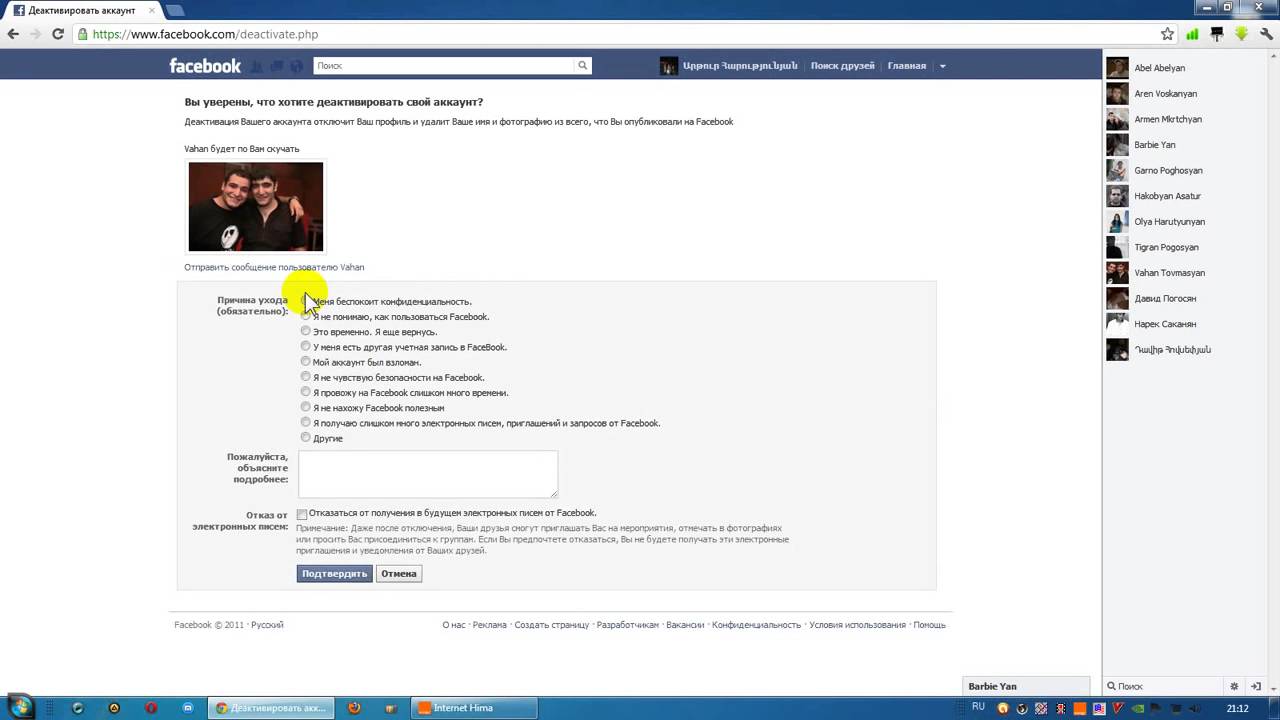 Другие пользователи видят подобные диалоги и понимают: компания заботится о людях, все трудности разрешимы.
Другие пользователи видят подобные диалоги и понимают: компания заботится о людях, все трудности разрешимы.
Причина 3. Возможность анализировать аудиторию
Бизнес-страница — идеальная площадка для коммуникации с потенциальными покупателями. Статистика помогает понять, кого интересуют тематические посты, определить лучшее время для публикации. На основе данных гораздо легче составить портрет своей целевой аудитории, выяснить «боль» клиента.
Через опросы и анализ комментариев, сообщений с вопросами от посетителей маркетологи выстраивают диалог с подписчиками, изучают их предпочтения и интересы. Формируется обратная связь. Такая информация бесценна при формировании маркетинговой стратегии.
Как создать бизнес-страницу на Facebook — пошаговый алгоритм
Войдите в личный профиль.
Если его нет, шагом 1 становится регистрация. Понадобится адрес электронной почты либо номер мобильного телефона. Создание аккаунта занимает несколько минут. Дальше нажимаем на значок в виде треугольника в верхней панели профиля, затем — «Создать страницу».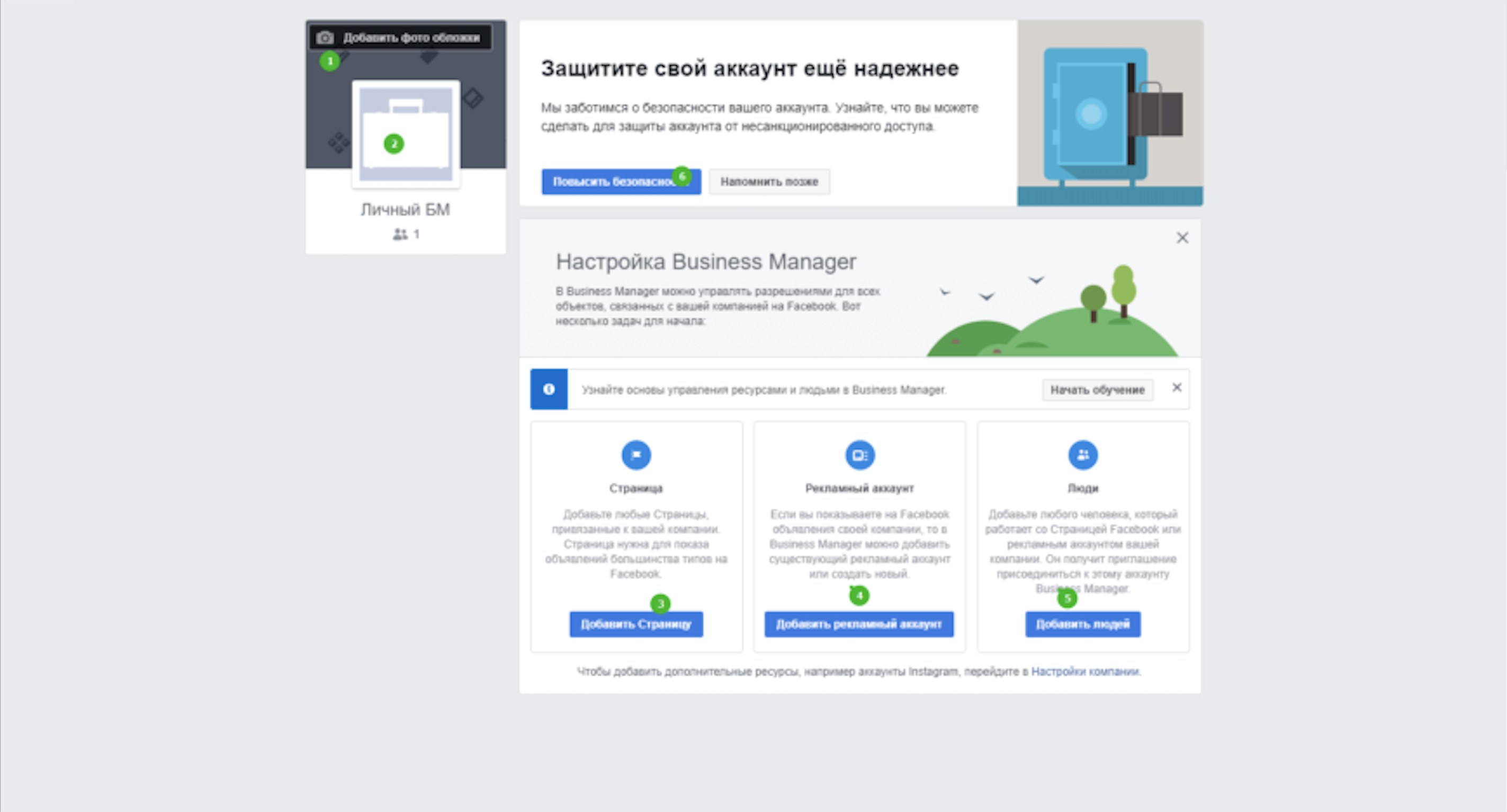
Шаг 1. Выбираем тип страницы
Раньше пользователь выбирал из 6-ти вариантов, сейчас предложено только 2 основных типа страницы:
- «Компания или бренд».
- «Сообщество или публичная личность».
Вариант 1 предпочтителен для организаций и представительств, которые имеют конкретный адрес, место, куда будут обращаться клиенты: офис, магазин, кафе, спортивный зал, мастерская и т.д. Если ваш бизнес не привязан географически либо ваша цель – личный брендинг, остановитесь на варианте 2. Нажмите «Начать».
Шаг 2. Загружаем фото и оформляем обложку
Если вы еще не определились с визуалом страницы, шаг можно пропустить и вернуться к нему позже.
Требования к изображениям:
| Размер для ПК, ноутбука (в пикселях) | Размер для смартфона (в пикселях) | |
| Фото профиля | 170х170 | 126х126 |
| Фото обложки | 820х312, но не менее 400х150 | 640х360 |
Идеально для фото аккаунта подходит логотип. Он будет отображаться рядом с каждым постом в ленте, а также сопровождать записи и комментарии. Учтите, что на странице фото будет стандартным, а в публикациях и объявлениях — круглым.
Он будет отображаться рядом с каждым постом в ленте, а также сопровождать записи и комментарии. Учтите, что на странице фото будет стандартным, а в публикациях и объявлениях — круглым.
Фотография для обложки — это тематическое изображение. На ней размещают надписи, слоганы и другую текстовую информацию. Загружать изображения рекомендовано в формате PNG.
Шаг 3. Придумываем название страницы, выбираем категорию и создаем имя пользователя
Назовите страницу именем компании (бренда) либо используйте ключевые слова, связанные со сферой деятельности. Например, «Ремонт компьютеров», «Поиск работы», «Услуги SEO». Допускается «разбавить» название указанием города, области: «Аренда квартир в Воронеже».
Не подходят для названия:
- длинные слоганы-призывы: «Приходите к нам за вкусными обедами»;
- слова общего характера и географические названия без уточнений. Нельзя: «Санкт-Петербург», «Обувь». Допустимо: «Экскурсионные туры.
 Санкт-Петербург», «Обувь от Петровича».
Санкт-Петербург», «Обувь от Петровича».
Категорию страницы укажите самостоятельно, либо воспользуйтесь подсказками из выпадающего меню. Для каждой категории предложен разный функционал.
Имя пользователя не должно использоваться другими владельцами страниц. Оно состоит только из латинских букв, цифр. Для разделения слов допустимо использовать точки. Например, @remont.noyt.
Шаг 4. Добавляем информацию об аккаунте
Открываете меню «Информация» и заполняете те разделы, которые вы считаете ключевыми. Остановитесь на главном. В приоритете: история, миссия, контактные данные, сайт, часы работы.
Шаг 5. Добавляем кнопку призыва к действию
Под фотографией обложки находится меню «Добавить кнопку». Выбирайте подходящий вам вариант. К примеру, «Связаться». Затем нажмите «Протестировать кнопку» и проверьте, как она работает. Если вы решите изменить призыв к действию, в этом же меню есть пункт «Отредактировать кнопку».
Шаг 6. Настраиваем аккаунт
Настраиваем аккаунт
Открываем раздел «Настройки». Меню обширное, но на старте стоит настроить базовый минимум. В пункте «Общие» определите, кто из пользователей может видеть вашу страницу, публиковать в ленте свои посты, а также обязательно откройте возможность писать вам сообщения и отзывы.
Шаг 7. Наполняем страницу контентом
В ленте выбирайте «Написать публикацию», создайте пост, затем нажмите «Опубликовать». Подготовьте страницу к продвижению, сделайте ее активной и информативной. Залог успеха — регулярный постинг и разнообразный контент.
Размещайте экспертные статьи, видео, фотографии, развлекательные посты, проводите live-трансляции. Только «подогретая», то есть вовлеченная аудитория переходит в категорию клиентов.
Не стесняйтесь задавать вопросы службе поддержки Audience Network FB.
Посмотрите небольшой видеоролик на YouTube о том, как создать страницу в Facebook:
Как оформить страницу, чтобы привлечь больше клиентов — полезные советы и рекомендации
Иногда достаточно нескольких простых действий, чтобы посетитель обратил внимание на страницу.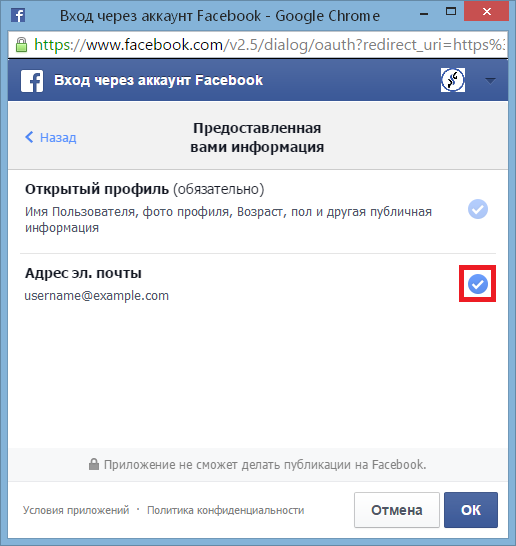
Пара интересных штрихов в оформлении и конверсия увеличивается в 2-3 раза. Вот 4 важных совета, которые помогут вам сделать страницу привлекательнее и заработать больше.
Совет 1. Используйте изображение товара или линейки продуктов на обложке
Если фотографию профиля можно сравнить с визитной карточкой страницы, то обложка — это ваш бесплатный рекламный щит. Используйте его потенциал в полной мере.
Помните, что у вас есть не более 10 секунд, чтобы пользователь понял, для чего создана страница, и задержался на ней. Визуальную информацию совмещайте с текстом. Ограничений сейчас нет, но оптимальный размер текстового блока — не более 30% от общей площади.
Совет 2. Анонсируйте скидки в шапке страницы
Любая важная информация должна быть на виду. Поэтому о скидках, бонусах и других «плюшках» расскажите в посте, который не потеряется в ленте. Используйте функцию «Закрепить наверху страницы». Новые посты тогда будут появляться под публикацией об актуальной акции.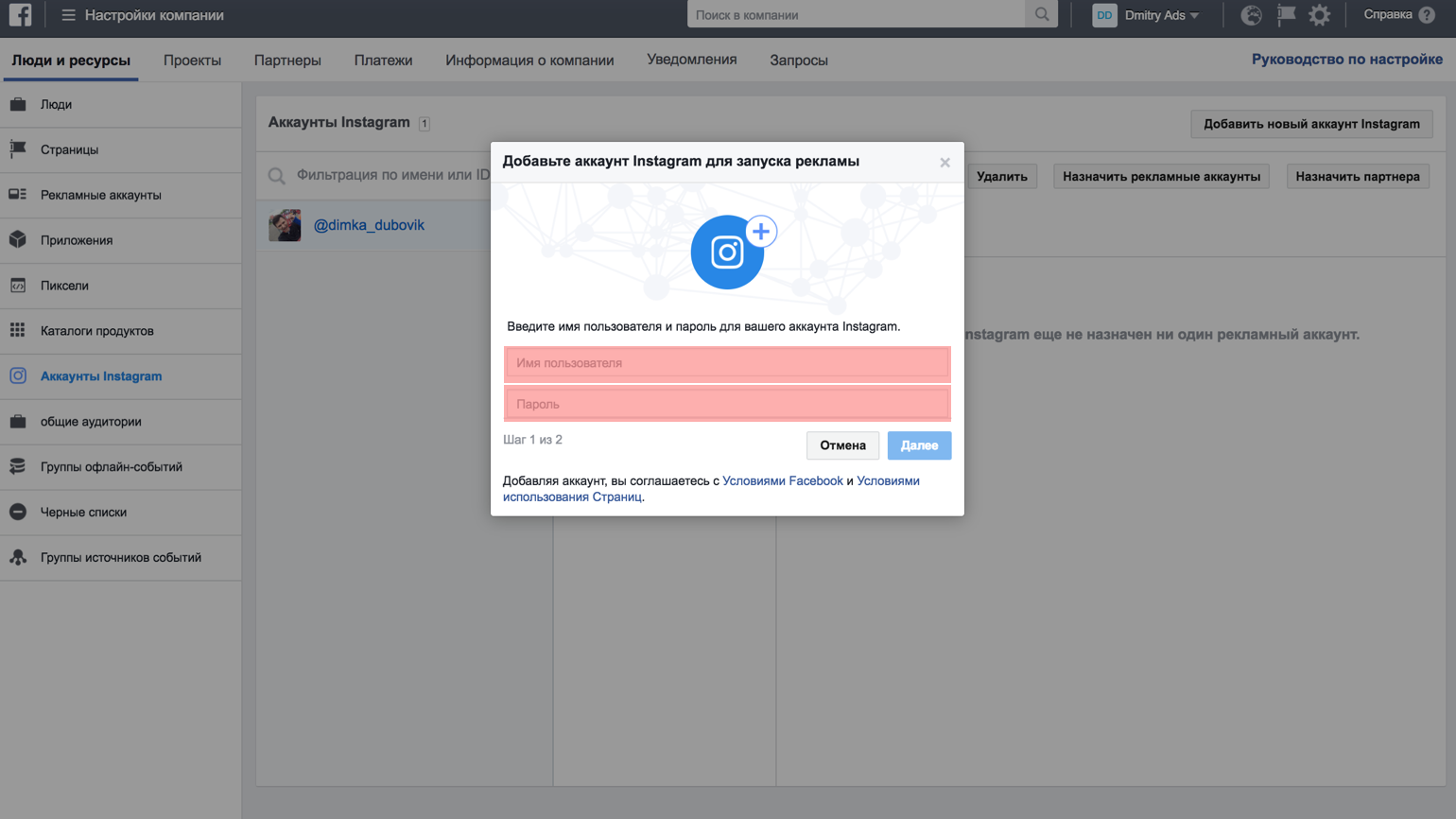 Кратко проанонсировать скидки можно и на обложке страницы.
Кратко проанонсировать скидки можно и на обложке страницы.
Совет 3. Используйте призыв к действию
Определите, какой шаг должен сделать посетитель страницы: позвонить, написать сообщение, забронировать продукт, перейти на страницу заказа. В соответствии с этим и добавляйте кнопку «Call-to-action». Или подключите её к загруженному видео. Призыв может быть и в тексте поста: напоминайте о нем, нацеливайте потенциальных клиентов на определенные действия.
Совет 4. Призывайте посетителей переходить на сайт
Основная цель бизнес-страницы в Фэйсбук — привлечь больше покупателей в ваш бизнес и увеличить заработок. Чтобы выполнить эту задачу, работайте над повышением конверсии — увеличением числа переходов на сайт.
Используйте для постов интригующие заголовки, завлекайте полезной информацией. При этом всю статью либо все нужные данные обещайте рассказать только на сайте. Предложите вознаграждение, если пользователь поделится вашим постом. Как вариант: «Расскажите друзьям о нашей акции и приходите на сайт проекта за приятным сюрпризом!».
Заключение
На основе личного профиля допускается создание любого количества бизнес-страниц. Правила не запрещают одновременно заниматься работой с аудиторией и формировать свой имидж эксперта или специалиста.
Если по какой-либо причине страницу надо удалить, откройте раздел настроек, пункт «Общие». Выберите «Удалить страницу», нажмите «Ок». Деловой аккаунт заблокируют на 14 дней (в этот период еще возможно его восстановить), а затем удалят.
Загрузка…dohodoff.ru
Как создать бизнес аккаунт в Фейсбук (Facebook): пошагово
- Подробности
- Категория: Социальные сети
Здравствуйте. Дорогие читатели блога Firelinks.ru. Сейчас, когда информационные технологии без преувеличения захватили практически все сферы деятельности, на смену традиционной рекламе и торговле, приходят онлайн — площадки, выполняющие те же самые функции, но гораздо быстрее.
Из статьи Вы сможете узнать:
- Как создать бизнес-аккаунт в Фейсбук и настроить его для продаж?
- Нюансы создания страницы для бизнеса;
- Пошаговая инструкция по открытию бизнес страницы своего аккаунта.

Фейсбук – это самая многопользовательская социальная сеть в мире, значит, там зарегистрированы миллионы пользователей. Но помимо личных страниц, фейсбук также предлагает возможность создания бизнес – страниц, помогающих осуществлять эффективную коммерческую деятельность.
Основное отличие бизнес страницы от личного аккаунта заключается в наборе определенного числа инструментов для продвижения страницы: настройка рекламы, доступ к статистике просмотров и переходов, индексация в крупных поисковых системах, возможность управления информацией и многое другое.
Важно! Пользовательское соглашение Facebook строго запрещает использование личных аккаунтов после регистрации пользователя в Фейсбуке для коммерческих целей, поэтому если вдруг вы решите сделать свою собственную страницу коммерческой, есть высокая вероятность того, что ее просто забанят.
Для того чтобы было понятнее, предлагаем ознакомиться с пошаговой инструкцией создания бизнес — страницы, которая приведена ниже.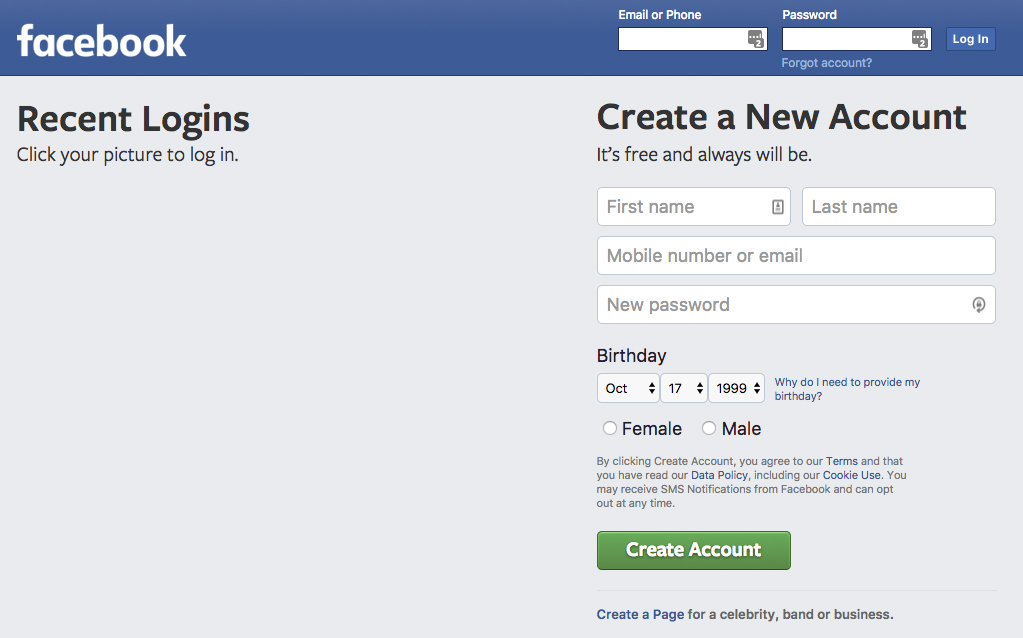
Как создать бизнес – аккаунт в Фейсбук для продажи товаров и услуг: пошаговая инструкция
Забегая вперед, скажем сразу, что на создание странички уходит не более 35-45 минут, однако дальнейшая работа по ведению страницы и поддержанию высокого пользовательского интереса к ней, потребует значительно большего количества сил и времени.
Шаг №1: Создание аккаунта пользователя
Итак, создание аккаунта начинается с создания страницы, для этого нужно нажать на меню в верхней правой части окна и указать команду «создание страницы». (Картинки кликабельны).
После этого пользователю будет доступен выбор шести различных категорий страниц, в зависимости от направления деятельности:
Причем каждая из этих категорий делится, в свою очередь, еще на несколько более уточняющих. Выбирая подкатегорию, помните о том, что каждая из них отличается от остальных пользовательскими настройками и функционалом (см. таблицу ниже).
- Местная компания или место;
- Компания, организация или учреждение;
- Бренд или продукт;
- Исполнитель, музыкальная группа или публичная личность;
- Развлечение;
- Общее дело или сообщество.

Например, местная компания подходит для тех организаций, у которых есть конкретный адрес или привязка к определенной локации. Тут можно указывать адрес, телефон и другие контактные данные. Обычно первую категорию выбирают для отображения кафе, ресторанов, баров или магазинов в конкретном городе.
Если же компания может оказывать услуги онлайн и/или сфера ее деятельности никак не зависит от местонахождения, то смело можно выбирать «компания или учреждение» или же «бренд или продукт».
Важно! Если в процессе работы страницы потребуется изменить категорию, это можно будет сделать: страничка никак не изменится, за исключением разве что ранее опубликованных отзывов (они не переносятся на новый тип аккаунта).
Шаг 2. Название и имя пользователя страницы
Очевидно, что называть страницу логичнее тем же самым именем, что носит сама компания, но это только в том случае, если сразу становится понятно, чем занимается компания.
Если это какой-то стартап – проект или просто дело на начальной стадии, у которого пока еще нет имени, называнием может быть основные пункты, описывающие деятельность. Например: «Бухгалтерский учет в Москве», «Сайты на Word Press с нуля» и т.д. Если есть затруднения с подбором ключевых слов, на помощь всего придет статистика Яндекса yandex.wordstat.ru – онлайн сервис подбора ключевых слов, которые чаще всего запрашивают пользователи.
Например: «Бухгалтерский учет в Москве», «Сайты на Word Press с нуля» и т.д. Если есть затруднения с подбором ключевых слов, на помощь всего придет статистика Яндекса yandex.wordstat.ru – онлайн сервис подбора ключевых слов, которые чаще всего запрашивают пользователи.
Третий вариант для названия – это совместить сферу деятельности и собственно, название; так новым пользователям сразу станет понятно, о чем идет речь.
Например:
- СММ — агентство «Вверх»
- Школа рисования «Радуга»
- Учебный центр «Фортуна Плюс»
Таким образом, сразу после того как названием придумано, нужно вбить его в поле и нажать на кнопку «Начать».
Сразу после этого перед пользователем появится страница с названием и типом, но совершенно пустая. Ее еще нужно будет заполнить. Выглядит эта страница вот так.
Как уже говорилось выше, теперь еще нужно будет придумать имя пользователя.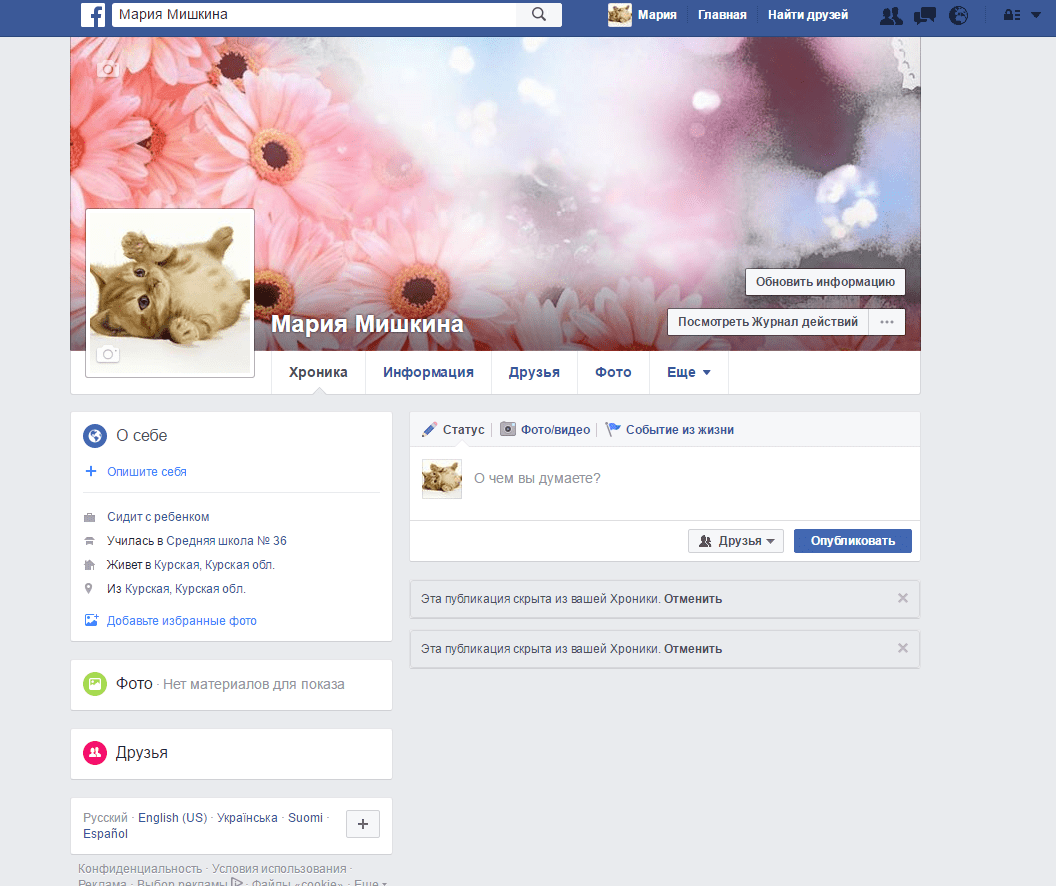 Оно представляет собой название веб – страницы и будет отражаться в строке поиска.
Оно представляет собой название веб – страницы и будет отражаться в строке поиска.
Важно! Имя пользователя должно быть коротким. Чем короче имя, тем проще его запомнить. В будущем, можно быстро находить нужную страницу не через общую форму поиска в Фейсбуке, а просто дописав имя в строке браузера – фейсбук сразу перекинет вас на нужную страницу.
Конечно, может быть так, что предпочтительный вариант названия будет уже кем-то занят, но тут придется включить фантазию и придумать что-то еще. Если рядом с придуманным именем появится зеленая галочка, значит имя пользователя свободно и можно оставить его.
Шаг №3: Информация
Теперь самое время заполнить основные поля о странице. Блок «информация» находится слева сразу под названием страницы.
После того как кликнете на этот блок, появится следующая страницы с основными полями, которые нужно заполнять (заполнять все не обязательно, только самые важные).
В блоке «More Info» первый пункт – это информация, представляет собой краткий блок, куда можно вписать несколько предложений о деятельности своей компании. Здесь есть ограничению по объему- 255 знаков, поэтому нужно писать только самое основное, а еще лучше тезисно. Например «СММ – агентство, специализирующееся на раскрутке сайтов» или «Мы готовим самые лучшие стейки в городе, просто приходите и убедитесь сами». Думаю, мысль понятна.
Здесь есть ограничению по объему- 255 знаков, поэтому нужно писать только самое основное, а еще лучше тезисно. Например «СММ – агентство, специализирующееся на раскрутке сайтов» или «Мы готовим самые лучшие стейки в городе, просто приходите и убедитесь сами». Думаю, мысль понятна.
А вот в разделе «история» можно дать читателю уже больше информации. Это также достаточно важный раздел, так как он позволяет пользователям больше узнать о компании, прочитать что-то интересное. Полезно также в истории указать год основания, основные этапы, через которые прошел проект, заслуги и достижения, показать чего удалось добиться.
Также здесь есть пункт «Редактировать другие аккаунты», это значит, что сюда можно привязать свои аккаунты из других социальных сетей. Например, инстаграм или Ютуб.
В эти пустые поля нужно будет вписать ссылки на свои другие странички. Все очень просто.
Шаг №4: Фотография страницы
Если быть точным, сюда входит фотография самой страницы и фотография обложки. Обложка – это своеобразный фон, который окаймляет основное тематическое фото.
Обложка – это своеобразный фон, который окаймляет основное тематическое фото.
Минимальный размер, который доступен для загрузки – 170х170 px.
Важно! При загрузке фотографии, фейсбук часто сжимает фото, что приводит к ухудшению качества снимка. Чтобы этого не происходило, загружать изображение следует в формате *.png
Добавить фото можно, если кликнуть на соответствующую команду в левом верхнем углу странички.
После этого нужно будет загрузить обложку.
Важно! Любая обложка – это баннер, на который в первую очередь обращает внимание человек. Иногда людям достаточно будет 5-7 секунд чтобы считать графическую информацию и понять, о чем идет речь. Помните, что обложка должна полностью соответствовать деятельности компании или качествам продвигаемого продукта. Поэтому выбирать обложку стоит очень внимательно.
На десктопной версии Фейсбука размер обложки должен быть 820х312 px, на смартфоне – 560х312 px. Загружать изображению также желательно в формате *. png.
png.
После того как фото профиля страницы и обложка будут загружены, получается следующее:
Вот, пожалуй, и все. Вот так просто можно создать страничку в фейсбуке, которая впоследствии станет полезным и функциональным инструментом для продвижения и раскрутки своего товара, услуги или заведения.
Конечно, страницу еще нужно будет дополнительно настраивать, загружать интересный контент, поддерживать на уровне постоянный интерес у пользователей – только так можно будет сделать проект работающим. А ниже будет рассказан об основных нюансах и особенностях работы с различными коммерческими аккаунтами.
Трудности и особенности работы в коммерческих аккаунтах
Главная особенность работы с коммерческими страницами – это требует большого количества времени. Так, например, администратору нужно регулярно добавлять контент, бороться со спамерами, удалять нежелательные комментарии, повышать конверсию – это помогает странице быстрее попадать в поисковую выдачу при запросах других пользователей.
И очевидно, что чем больше людей подписано на обновления страницы, тем сложнее администратору. Зачастую раскрученными страницами могут управлять порядка 15-20 человек, где каждый выполняет свою, определенную функцию.
Но понятно одно: если изначально вложить в бизнес – страницу все свои силы, а также сделать по-настоящему интересный и привлекательный бренд или продукт, очень скоро все ресурсные и материальные затраты окупятся стократ.
Не забываем поддержать репостом в соц.сети данную статью. Успехов! Всех благ!
Полезные материалы:
firelinks.ru
Как использовать два профиля Facebook, Viber, Telegram на Android и iOS
Два аккаунта в социальных сетях в одном телефоне!
У каждого из нас было, есть или будет несколько профилей в социальных сетях. Ответ на вопрос «зачем» индивидуален. Кто-то разделяет личную и рабочую информацию, кому-то это необходимо в других целях – возможно, вы Бетмен и ведете двойную жизнь.
Использовать два профиля, правда, не всегда удобно. Иногда для этого нужно скачивать дополнительные неофициальные приложения, которым вы не можете доверять, а иногда просто неудобно каждый раз выходить из основного аккаунта, чтобы перейти во второй. Решение куда проще, чем может показаться на первый взгляд. Сегодня про него мы и расскажем.
Android, зная про головную боль с данной проблемой, на большинстве смартфонов предусмотрел функцию дубля приложений. Оно создает на вашем смартфоне такое же приложение, только с нулевыми настройками. Название функции на разных смартфонах может называться по-разному, но путь к ней всегда ведет через настройки телефона.
Функция находится в одном из этих разделов: “Специальные возможности”, “Дополнительные функции”, “Приложения”. В одном из этих подпунктов найдите нужную вам функцию. Она может называться “Двойной профиль приложений” или “Клоны ПО”, в зависимости от бренда вашего смартфона. Выберите приложение, которое вы хотите клонировать и дождитесь пока оно загрузится.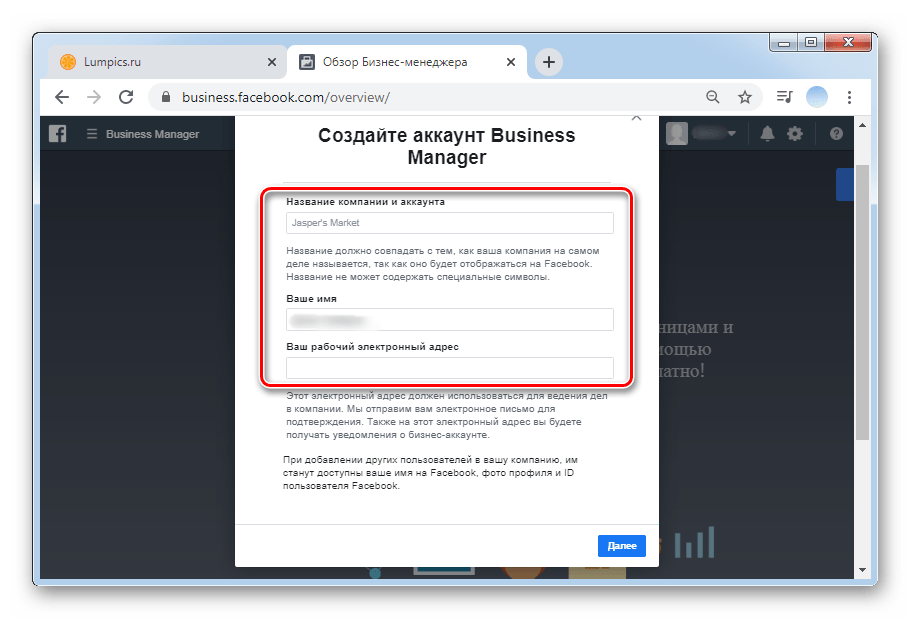
Клон приложения появится на экране вашего смартфона. Иконка будет выглядеть так же, как оригинал, но с маленьким дополнением — значком клонирования в углу иконки. Так вы сможете легко отличить клон от оригинального приложения.
Владельцам Xiaomi может пригодиться другая функция — “Второе пространство”. Она позволяет создать на вашем телефоне параллельную версию операционной системы. Второе пространство работает так же, как и первое. Изначально оно полностью пустое и вы сможете заново установить необходимые приложения и авторизоваться в них. Всего одним кликом вы можете перемещаться между двумя пространствами и даже установить пароль, чтобы кроме вас больше никто не смог туда зайти.
Установить второе пространство достаточно просто. Зайдите в “Настройки”, далее в “Особые возможности” и “Второе пространство”. Начните установку и подождите, пока пространство сформируется.
После этого на вашем экране появится иконка “Переход”. Используйте ее, чтобы перемещаться между пространствами.
iOS не предусмотрел у себя клона приложений или создания второго пространства, поэтому приходится искать обходные пути. Бесплатного стороннего приложения для создания клонов вы не найдете, но некоторые приложения позаботились о ведении нескольких аккаунтов самостоятельно. Эти же функции вы сможете использовать и для Android.
К примеру, Instagram разрешает вести сразу 5 аккаунтов одновременно и переключаться между ними не занимая себя постоянными входами-выходами и введением паролей. Для этого нужно просто зайти на свою основную страницу, нажать сверху на свой логин и добавить аккаунт. После вы с легкостью сможете переключаться между аккаунтами в любое время.
Telegram тоже разрешает вести сразу несколько аккаунтов. Благодаря этому, разделять работу и личную жизнь в мессенджере становится проще. Зайдите в настройки, нажмите на свой профиль и на строку “Добавить аккаунт”. Вы не сможете создать несколько аккаунтов на один номер телефона, поэтому используйте другой. Вам придет код в Telegram на тот номер, через который вы авторизуетесь. Код также можно отправить через SMS на номер, который вы указали. После этого вы сможете легко переключаться между аккаунтами в настройках. Длительное нажатие на аккаунт при переходе откроет окно с последними чатами. Так вы сможете “подсмотреть”, пришло ли что-то важное или нет.
Вам придет код в Telegram на тот номер, через который вы авторизуетесь. Код также можно отправить через SMS на номер, который вы указали. После этого вы сможете легко переключаться между аккаунтами в настройках. Длительное нажатие на аккаунт при переходе откроет окно с последними чатами. Так вы сможете “подсмотреть”, пришло ли что-то важное или нет.
Facebook также добавил возможность переключаться между несколькими аккаунтами. Для этого выйдите из основного аккаунта и сделайте вход на второй. Данные входа для обоих аккаунтов у вас сохранятся и вы сможете переключаться между ними нажав кнопку “Выход”.
Skay.ua в Telegram
Подписывайтесь на информационные каналы в Telegram, где информация разделена по вашим интересам. Выбирайте подходящий:
Skay.ua Android – актуальные новости, полезные советы для устройств на ОС Android.
Skay.ua Apple — актуальные новости, полезные советы для устройств на iOS.
Skay Play – новые поступления игр на Sony PS и возможность их обмена.
Инструкция по Facebook Business Manager: регистрация, доступы
В этой статье отвечаем на самые частые вопросы на этапе подготовки к запуску рекламы в Facebook.
Важно. Мы всегда готовы помочь, поэтому регистрацию компании клиента на рекламной платформе Facebook обычно брали на себя. Такие действия рассматриваются социальной сетью, как подозрительная активность. С недавних пор Facebook стал тщательно отслеживать подобное и пресекать.
Теперь чтобы избежать возможных неприятных последствий, просим клиентов проявлять инициативу и регистрировать свою компанию в Business Manager самостоятельно. Подробнее читайте дальше.
Сразу перейти к инструкции по регистрации Business Manager
Сразу перейти к инструкции как поделиться доступами с подрядчиками
Для чего нужен Business Manager Facebook
С Business Manager можно быть уверенным, что все страницы, рекламные кампании, аналитика будет принадлежать именно вам (и не утеряется при смене подрядчика).
Этот инструмент позволяет управлять всеми активами, которыми вы владеете внутри социальной сети.
Примеры таких активов:
- Страницы вашей компании (или несколько Страниц) в Facebook;
- Связанные аккаунты в Instagram;
- Рекламный аккаунт;
- Пиксель для отслеживания статистики с вашего сайта;
- Мобильное приложение, если такое есть;
- Бюджеты на рекламные кампании;
- И самое главное — люди, которые работают со всеми активами и причастны к вашему бизнесу.
Для справки.
Стоит разъяснить терминологию, так как многие могут путать.
Аккаунт Facebook – то, что создается на самом первом этапе взаимодействия с Facebook. Указывается номер телефона, который подтвердит регистрацию; имя и фамилия. Далее уже в этом аккаунте можно создать Страницу компании.
Страница Facebook или Бизнес страница – то, что представляет вашу компанию и служит инструментом коммуникации с потенциальными потребителями. Ей дается название (например, Интернет-магазин наручных часов), указывается тип деятельности, адрес, заполняется профиль (номер телефона, сайт, товары и тому подобное).
Ей дается название (например, Интернет-магазин наручных часов), указывается тип деятельности, адрес, заполняется профиль (номер телефона, сайт, товары и тому подобное).
Рекламный аккаунт Facebook (Рекламный аккаунт, который создается в Business Manager) – платформа, благодаря которой можно запускать рекламу со Страницы (на Страницу, сайт или приложение). Создается уже непосредственно в Business Manager в Настройках компании.
Личный рекламный аккаунт — по сути тот же рекламный аккаунт, просто доступен всем пользователям по ссылке www.facebook.com/ads/manager/accounts. Именно его часто путают с Business Manager. В личном рекламном аккаунте можно только лишь создавать рекламу (НЕ регистрируя Business Manager). В настройках личного рекламного аккаунта можно добавить людей.
Обратите внимание, что личный рекламный аккаунт не подходит для сотрудничества с агентством.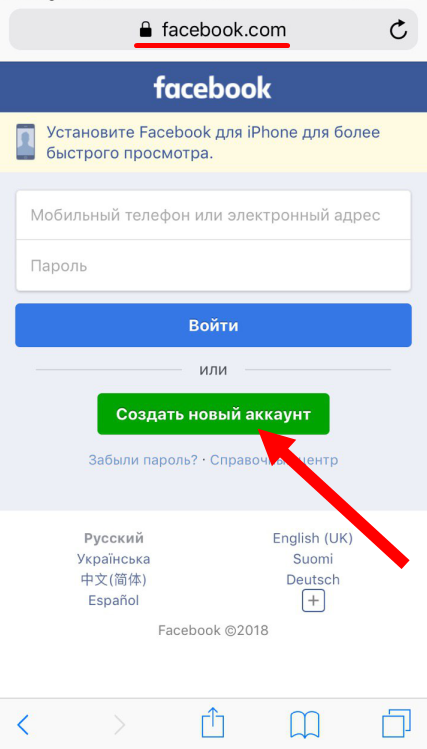 Специалисты по рекламе делают больше, чем просто создание рекламных кампаний. Часто для работы необходимо установить Пиксель Facebook на сайте и настроить отслеживание конверсий; создать различные Аудитории для рекламы и прочее.
Специалисты по рекламе делают больше, чем просто создание рекламных кампаний. Часто для работы необходимо установить Пиксель Facebook на сайте и настроить отслеживание конверсий; создать различные Аудитории для рекламы и прочее.
Эти функции недоступны в личном рекламном аккаунте, поэтому решение обратиться за услугами к агентству подразумевает создание Business Manager.
Как проверить есть ли у вас Business Manager
Способ 1.
Войдите в свой аккаунт и кликните на выпадающее меню:
Если Business Manager есть, то здесь вы увидите вот такой подраздел и иконку для перехода на него.
Способ 2.
Если вы уже запускали рекламу, но не уверены с личного рекламного аккаунта или все же с Business Manager.
Перейдите как обычно в рекламный аккаунт.
Кликните на меню и перейдите здесь на Настройки Кампании. Вы видите эту страницу, как на скриншоте ниже?
Да — Business Manager уже зарегистрирован.
Нет и вас перенаправило на страницу регистрации Business Manager — читайте дальше как зарегистрировать.
Что делать, если я не регистрировал(-а) Business Manager, но он у меня есть
Скорее всего при создании бизнес Страницы в Facebook, система сама сгенерировала для вас Business Manager. В таком случае, вам необходимо его подтвердить.
Переходите в Настройки компании и выбирайте Информация о компании:
Заполняйте все возможные Сведения о компании, заполняйте Моя информация:
Здесь нужно указать свою электронную почту и подтвердить ее (письмо на вашей почте).
Также нужно включить дфухфакторную аутентификацию, если опция доступна.
Почему лучше зарегистрировать Business Manager самостоятельно
Иногда клиенты спрашивают: «Можно я передам доступы к своему Facebook и вы настроите рекламу?». По факту — это проще всего, ведь подрядчик сам все создаст и зарегистрирует, но так поступать не стоит.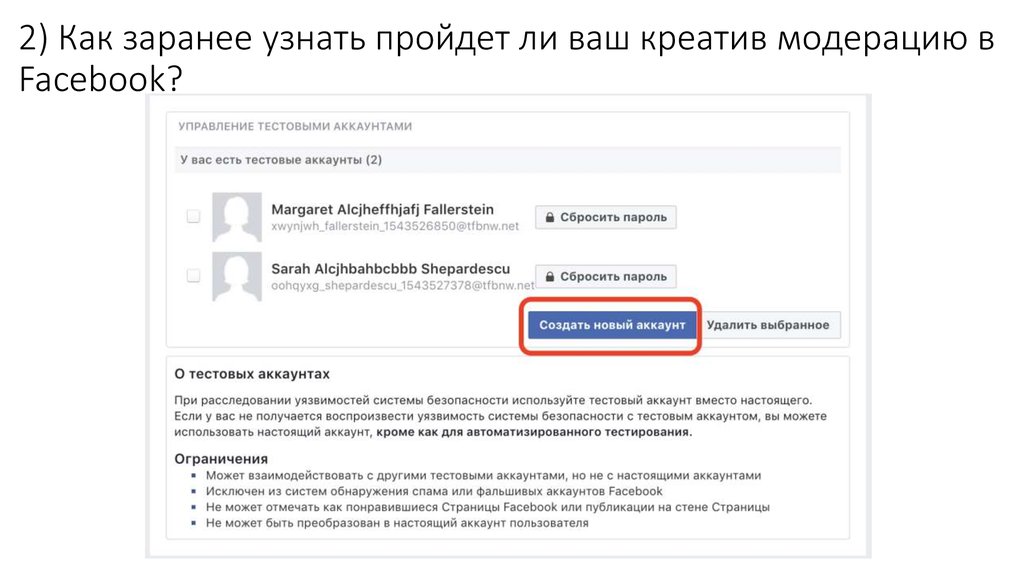
Прежде всего, из-за конфиденциальности и сохранности личной информации. Само собой мы не будем исследовать вашу активность в социальной сети, но эта практика небезопасна. Ведь где гарантии, что этого не сделает другой специалист, которому вы однажды решите доверить доступы к аккаунту?
Во-вторых, Facebook немедленно вычисляет подозрительную активность и пресекает ее. В результате аккаунт, в который заходят с чужих IP адресов и устройств, блокируют с требованием предоставить фото документов для подтверждения личности.
Допустим, аккаунт не фейковый (что бывает редко, ведь часто рабочий профиль создают с другим именем) и вы можете отправить документы для подтверждения. Даже при этом вопрос быстро не решится.
Модерацию фото проводит система. Робот не всегда способен сопоставить фото и имя на документах с теми данными, что у вас в профиле социальной сети (попросту не видит сходства). В результате будет либо негативный ответ, либо отправит на повторную проверку живому специалисту Facebook. Такая заявка может ожидать рассмотрения довольно долго.
Такая заявка может ожидать рассмотрения довольно долго.
Рассмотрим случай, когда у вас еще нет аккаунта в Facebook. Можно было бы предоставить подрядчику номер телефона для регистрации аккаунта, создания страницы и регистрации Business Manager. И на этих этапах проблем не возникнет.
Существует риск (хоть и значительно меньший), что аккаунт заблокируют, когда в него войдете вы со своего устройства и IP.
Зачем нужна обязательная двухфакторная аутентификация аккаунта и Business Manager
Двухфакторная аутентификация — это мера безопасности, которая сможет защитить аккаунт от взлома. Сторонние лица не смогут зайти в ваш аккаунт, так как при попытке входа вам на мобильный придет уведомление или смс с уникальным кодом для входа.
Двухфакторная аутентификация активируется как просто для аккаунта, так и для входа непосредственно в Business Manager.
Рекламодатели обязаны иметь двухфакторную аутентификацию. Во-первых, это обезопасит вас от кражи денег и данных карты. Во-вторых, Facebook может заблокировать аккаунт рекламодателя или наложить санкции в виде запрета рекламной деятельности, так как отсутствие двухфакторной аутентификации является нарушением правил.
Во-вторых, Facebook может заблокировать аккаунт рекламодателя или наложить санкции в виде запрета рекламной деятельности, так как отсутствие двухфакторной аутентификации является нарушением правил.
Очень неприятно, когда раскрученные страницы в Facebook и Instagram уже невозможно перевязать к новому Business Manager и больше не получится запускать для них рекламу. В нашей практике был подобный случай — частично помочь мы смогли (спасли лишь Instagram), но лучше не допускать подобных последствий.
Двухфакторную аутентификацию можно назначить для администраторов в Business Manager или всех людей, которые будут в него входить.
Как зарегистрировать Business Manager
Для регистрации Business Manager необходимо иметь аккаунт в Facebook и Страницу компании. Обязательно быть ее администратором сроком более недели.
Переходите сразу к инструкции по регистрации Business Manager, если все остальное уже есть.
Как создать Страницу компании
Если вы приступаете к работе с ноля:
1) Зарегистрируйтесь в Facebook (понадобится номер телефона, к которому еще не привязан аккаунт).
2) После окончания регистрации, необходимо настроить двухфакторную аутентификацию аккаунта.
Перейдите в настройки и в разделе Безопасность и вход — изменить двухфакторную аутентификацию:
Выберите, куда будет приходить уведомление с паролем для входа. На ваш телефон придет подтверждение, активируйте аутентификацию.
3) Теперь к созданию Страницы. Кликните здесь — Создать и Страница:
Нажмите Компания или бренд, укажите название и выберете из списка категорию, которая соответствует вашему бизнесу.
В зависимости от выбранной категории, система может запросить указать адрес и другие данные на этом этапе.
После стоит заполнить профиль Страницы — добавить фото, информацию, контакты и т. д. В идеале вообще написать несколько постов, так как Facebook считает, что это максимально естественное и не подозрительное поведение для пользователя, решившего продвигать свой бизнес в социальной сети. Из опыта добавим — не начинайте сразу добавляться ко всем в друзья.
Регистрация Business Manager
1) Перейдите по этой ссылке на страницу регистрации Business Manager: business.facebook.com
Вы должны быть предварительно залогинены в Facebook.
2) Кликните Создать и заполните информацию:
3) Нажмите Далее и укажите контактные данные:
4) Выберите назначение аккаунта компании — Продвижение собственных товаров и услуг. Отправить.
Если отправка успешна — появится уведомление о необходимости подтвердить электронный адрес. Сделайте это.
Обновление за ноябрь 2020
Возможно, при переходе по ссылке business.facebook.com вас переадресовало на Facebook Business Suit:
Это новая платформа от Facebook для управления страницами, которая со временем будет доступна всем. Чтобы использовать ее, необходимо связать страницу Facebook с аккаунтом Instagram. И если вы здесь, значит это уже сделано.
Значит ли это, что у вас зарегистрирован Business Manager? Нет. Точнее возможны оба варианта. Необходимо проверить, выбрав Еще инструменты — Настройки компании:
Точнее возможны оба варианта. Необходимо проверить, выбрав Еще инструменты — Настройки компании:
Если вы попали на эту страницу, то все уже создано и можно делиться доступами:
Если видите страницу регистрации Business Manager, то приступайте:
Что делать, если не получается подтвердить регистрацию в Business Manager
Часто не удается зарегистрировать Business Manager с первой попытки, особенно в новых аккаунтах Facebook. При нажатии на кнопку Отправить либо ничего не происходит, либо появляется уведомление с просьбой повторить попытку позже.
Facebook не дает никаких пояснений по этому поводу.
Что делать если подобное произошло.
1) Чаще всего помогает повторная отправки формы.
2) Попробуйте изменить рабочую электронную почту, возможна эта уже используется.
3) Убедитесь, что вы — администратор Страницы (более 7 дней для аккаунтов, которые назначили администратором).
4) Повторите процедуру регистрации на следующий день или через несколько дней (актуально для новых аккаунтов). Хотя сам Facebook рекомендует вернуться к оформлению через час, но чаще всего это не поможет.
Все еще не удается создать Business Manager? Попытайтесь вспомнить — возможно, Страница компании уже принадлежит другому Business Manager (у прошлого подрядчика, друга, помогавшего запускать рекламу и т.д.). В таком случае необходимо передать Страницу из того Business Manager в ваш. Но учтите, что все-таки придется создать Business Manager хотя бы для фейковой Страницы.
Создайте в своем аккаунте Страницу с любым названием (вы ее все равно не будете использовать).
Зарегистрируйте на нее Business Manager и после этого запросите право собственности на настоящую Страницу компании.
Что нужно сделать после регистрации Business Manager
После того как регистрация Business Manager окончена и Страница в него добавлена (проверить можно в Настройках компаний — Аккаунты — Страницы), нужно подготовить все ресурсы для настройки рекламы и передачи их подрядчику. Но сперва подтвердите свою электронную почту и настройте двухфакторную аутентификацию для входа в Business Manager.
Но сперва подтвердите свою электронную почту и настройте двухфакторную аутентификацию для входа в Business Manager.
Как подтвердить электронную почту в Business Manager
В разделе Настройки компании откройте Информация о компании — здесь в самом внизу введите свою электронную почту. Отправьте запрос и перейдите по ссылке в письме:
Как настроить двухфакторную аутентификацию для входа в Business Manager
В Business Manager перейдите в Настройки компаний и откройте раздел Информация о компании — нажать Редактировать:
Здесь в разделе Двухфакторная аутентификация выберите кому при входе нужно будет подтвердить доступ и сохраните.
Внимание. Вы можете увидеть надпись «Не требуется» напротив двухфакторной аутентификации. Значит, для вашего аккаунта эта настройка пока не нужна.
Как создать рекламный аккаунт в Business Manager
После регистрации Business Manager обязательно нужно создать рекламный аккаунт.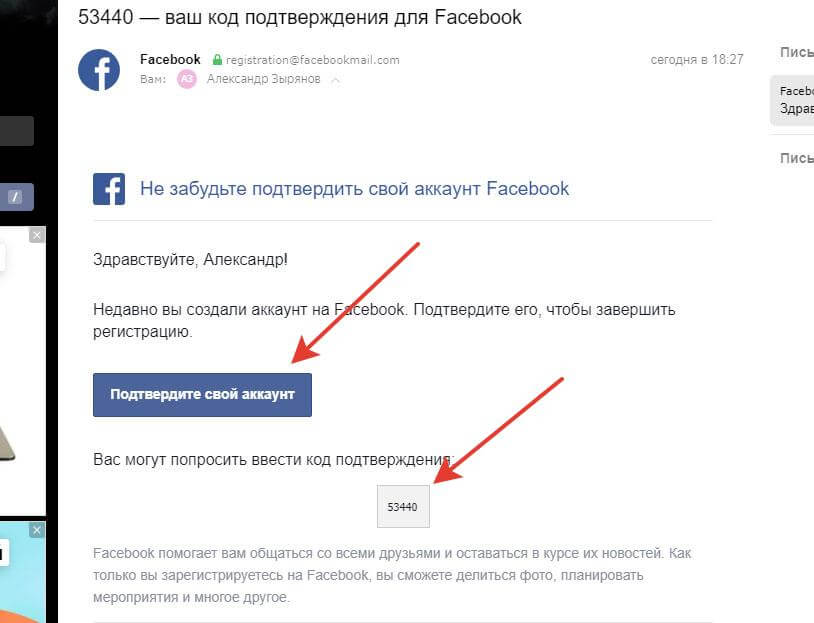
Обновление за ноябрь 2020
Если вы находитесь в России, создание рекламного аккаунта без заполнения раздела Статус рекламного аккаунта может быть недоступно. Читайте об этом здесь: Что делать, если не получается создать рекламный аккаунт
Перейдите в Настройки компаний — Аккаунты, Рекламные аккаунты:
Кликните Добавить и выберите Создать рекламный аккаунт. Заполните данные и нажмите Далее.
Теперь необходимо добавить в рекламный аккаунт людей (то есть себя для управления аккаунтом).
Кликните на рекламный аккаунт. Во вкладке Люди нажмите добавить людей.
Выберите себя и назначьте доступы администратора.
Что делать, если не получается создать рекламный аккаунт
Вы выполнили все этапы, но в процессе создания рекламного аккаунта появляется ошибка: «To create a new ad account with the payment method you’ve selected, please go to the Ad Account Status tab in settings. For more information, please visit https://www.facebook.com/business/help/2039891736091051″.
For more information, please visit https://www.facebook.com/business/help/2039891736091051″.
Это значит, что в вашем регионе обслуживания необходимо заполнить раздел Статус рекламного аккаунта, в котором необходимо указать подробную информацию о компании вплоть до официального юридического названия, номера лицензии, адреса.
Переходите в Настройки компании и там внизу — раздел Статус рекламного аккаунта.
Заполняйте его отправляйте на проверку. Модерация ручная, поэтому займет некоторое время. После подтверждения от модератора вы сможете создать рекламный аккаунт.
На ноябрь 2020 года данный раздел обязателен к заполнению в России. Постепенно требоваться будет во всех регионах обслуживания.
Забегая наперед, отвечаем на вопрос «Что делать, если вы не хотите или не можете предоставить данные для Статуса рекламного аккаунта?». В разделе Информация о компании можно изменить местоположение с России на Украину. Но предупреждаем, что эта мера временная и может быть небезопасна.
Как добавить аккаунт Instagram в Business Manager
Добавьте Instagram страницу компании, если рекламу нужно будет запускать в этой социальной сети.
Аккаунт Instagram должен быть обязательно профессиональным.
Чтобы сделать аккаунт Instagram профессиональным, зайдите в свой аккаунт Instagram и перейдите в настройки.
В разделе Аккаунты пролистайте вниз и нажмите Переключение на профессиональный аккаунт:
Заполните необходимую информацию.
На этом этапе можно связать аккаунты Facebook и Instagram (если вы с мобильного устройства, то должны в обоих приложениях быть залогинены в тех аккаунтах, страницы которых нужно связать).
Теперь, когда ваш Instagram стал профессиональным аккаунтом, возвращаемся в Business Manager.
В настройках компаний во вкладке Аккаунты Instagram – Добавить и Подключить аккаунт Instagram:
Залогиньтесь в Instagram и примите соглашения.
И снова. Не получится добавить аккаунт Instagram, если он уже принадлежит другому Business Manager.
Не получится добавить аккаунт Instagram, если он уже принадлежит другому Business Manager.
Как добавить приложение в Business Manager
Если необходимо будет запускать рекламу для скачивания приложения, его тоже добавляют в Business Manager.
Но прежде необходимо добавить свое приложение в Facebook for Developers — там ему будет присвоен уникальный идентификатор. Убедитесь что у вас роль администратора в настройках приложения на сайте Facebook for Developers.
Теперь к Business Manager.
В Настройках компаний во вкладке Аккаунты — Приложения. Кнопка Добавить и выбрать Подключение ID приложения:
Введите идентификатор приложения.
Не получится добавить приложение, если оно уже принадлежит другому Business Manager. Либо вы не администратор приложения.
При необходимости можно добавить в Business Manager еще администраторов (в разделе Пользователи — Люди). Их тоже нужно связать со Страницами, Рекламным аккаунтом и другими объектами.
Администратором должно быть лицо, которому вы полностью доверяете. Нельзя давать доступ к Business Manager сторонним лицам, Facebook это подчеркивает в своих правилах.
Как правильно поделиться Business Manager с агентством-подрядчиком
Прежде сверим все ли у вас есть, чтобы обеспечить работу подрядчику:
- Страница компании добавлена в Business Manager.
- Создан рекламный аккаунт и вы в нем администратор.
- При необходимости добавлен Instagram.
Теперь переходим в Настройки компаний во вкладку Пользователи — Партнеры:
Нажмите кнопку Добавить и предоставьте партнеру доступ к вашим объектам. Для этого предварительно подрядчик должен скинуть свой ID.
Далее выберите все объекты, которыми нужно поделиться:
- Страница
- Рекламный аккаунт
- Instagram (если нужно)
- Пиксель (если он есть)
Обязательно отметить уровень доступа — Администратор:
Почему лучше не добавлять подрядчика как администратора Business Manager
Очень удобно назначить подрядчика администратором, чтобы он сам создал рекламный аккаунт и все остальное.
Но не рекомендуется этот способ по главной причине — Facebook четко указывает, что нужно предоставлять именно партнерский доступ.
Иначе придется делать подрядчика еще и администратором Страницы, а значит он сможет управлять ею, видеть сообщения и уведомления, распоряжаться доступами.
Как удалить подрядчика из Business Manager
Войдите в Настройки компании в Пользователи — Партнеры.
Выберите из списка партнера и кликните Удалить:
Помощь с настройкой Business Manager
Без знания интерфейса Facebook, настройка Business Manager может показаться сложной. Обратитесь к нашему менеджеру — специалисты Q-SEO готовы помочь при личной встрече или онлайн. Не исключено, что именно ваш бизнес получит больше всего покупателей из этой социальной сети.
Комментарии
Комментарии
Как создать новый рекламный аккаунт в Facebook
Чтобы оптимизировать свои рекламные кампании, арбитражникам иногда приходится публиковать объявления с нескольких аккаунтов сразу. В некоторых соцсетях нет такой возможности, а в Facebook можно создать до 5 кабинетов. В статье расскажем, как создать новый рекламный аккаунт в «Фейсбук» и зачем вообще это делать.
В некоторых соцсетях нет такой возможности, а в Facebook можно создать до 5 кабинетов. В статье расскажем, как создать новый рекламный аккаунт в «Фейсбук» и зачем вообще это делать.
Зачем создавать новый рекламный аккаунт в Facebook
Причин, по которым нужно завести новый рекламный кабинет, может быть несколько. Например:
Нужно несколько пикселей. Пиксель — это специальный код от Facebook, который можно установить на сайт. Он нужен для удержания клиентов и последующей настройки ретаргетинга. Правила социальной сети разрешают заводить только один пиксель на аккаунт. А если у вас несколько сайтов, и для каждого из них нужен ретаргетинг, придется заводить новые рекламные аккаунты.
Хотите использовать несколько способов оплаты. Вообще можно использовать несколько способов оплаты и в одном аккаунте. Но доверие со стороны ботов Facebook будет выше, если вы привяжете к одному рекламному кабинету одну банковскую карту на свое имя. Другие способы оплаты тоже можно использовать.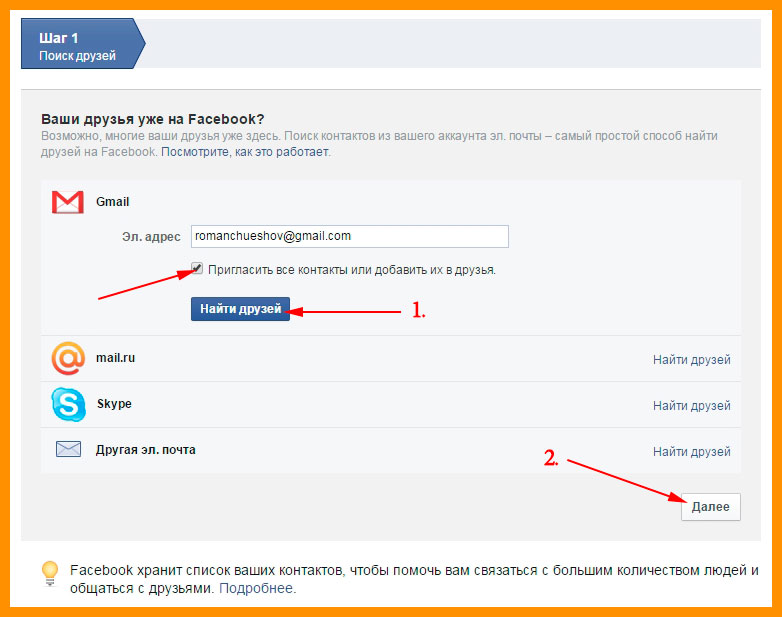 Такое разграничение позволяет не только повысить доверие со стороны автоматических алгоритмов, но и удобнее контролировать бюджет.
Такое разграничение позволяет не только повысить доверие со стороны автоматических алгоритмов, но и удобнее контролировать бюджет.
Нужно разграничить права. Если работаете с командой, может возникнуть ситуация, при которой нужно разграничить права между пользователями. Например, предоставить одному помощнику доступ к одной рекламной кампании, а другому дать возможность управлять всеми объявлениями. В этом тоже могут помочь несколько аккаунтов, добавленных в один бизнес-менеджер. Вы просто настраиваете разные уровни доступа для каждого члена команды.
Работаете с клиентскими кампаниями. Если вы работаете в диджитале и часто одновременно с несколькими клиентами, вести все рекламные кампании в одном аккаунте неудобно. Во-первых, будет чуть сложнее выгружать статистику по каждой кампании. Во-вторых, автоматические алгоритмы соцсети могут заблокировать вас по ошибке, если увидят, что вы рекламируете товары из абсолютно разных ниш.
Хотите разбить кампании по типам офферов. Если вы работаете одновременно с несколькими вертикалями, лучше выделить отдельный рекламный кабинет под каждую. Так будет легче оптимизировать кампании, считать затраты. В случае работы с «серыми» офферами вы не потеряете все объявления, если бот вас заблокирует. Перестанет работать только кабинет с кампанией, нарушающей правила.
Если вы работаете одновременно с несколькими вертикалями, лучше выделить отдельный рекламный кабинет под каждую. Так будет легче оптимизировать кампании, считать затраты. В случае работы с «серыми» офферами вы не потеряете все объявления, если бот вас заблокирует. Перестанет работать только кабинет с кампанией, нарушающей правила.
Способы получения нового рекламного аккаунта в Facebook
То, как создать второй рекламный аккаунт в Facebook, зависит от того, как вы работаете с рекламой сейчас.
Если запускаете объявления с личного аккаунта, вариантов нет — нужно создавать новый профиль. Согласно правилам социальной сети Facebook, на личном аккаунте может быть только один рекламный кабинет. И если вы хотите разделить объявления по типам офферов или работать одновременно с несколькими клиентами, придется идти на ухищрения. Например, зарегистрировать 5–10 новых профилей, предварительно «прогреть» их и только потом запускать рекламу.
Если завели бизнес-страницу, все проще.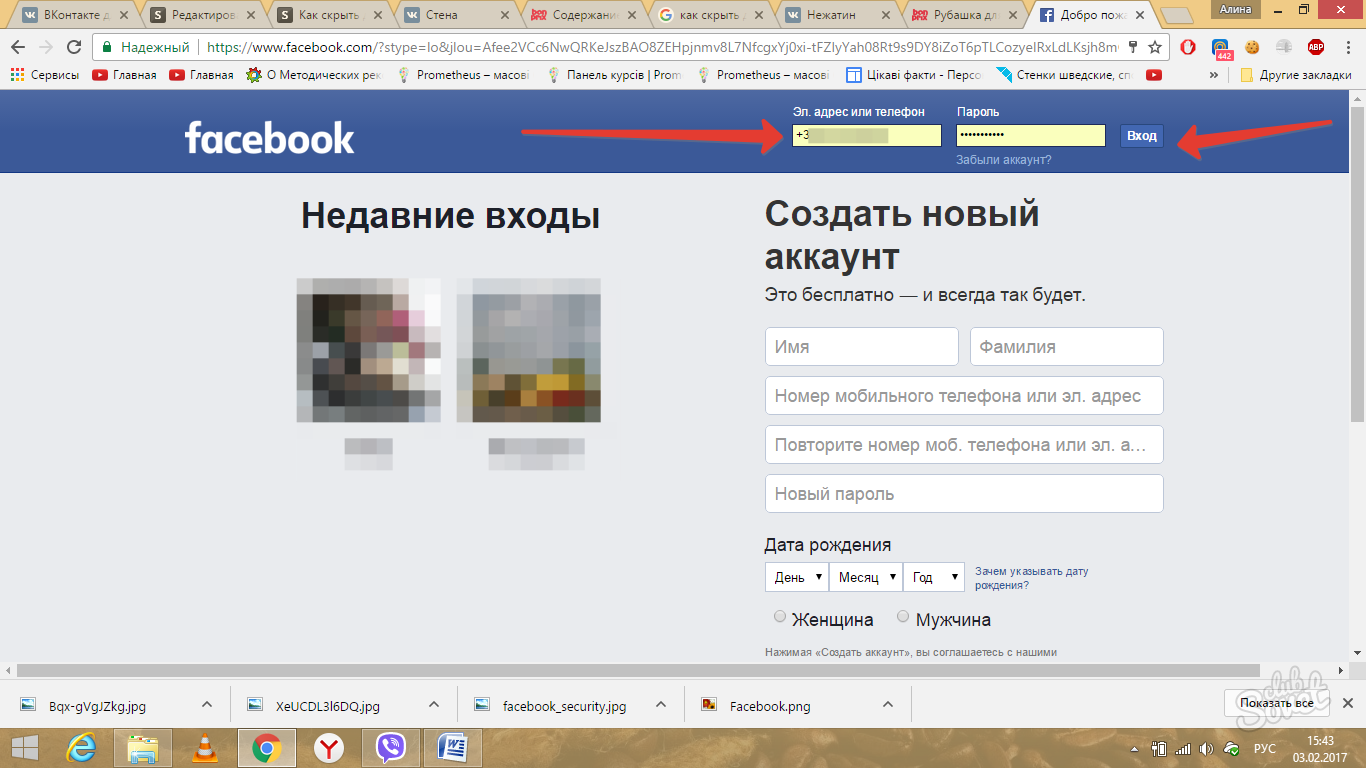 В бизнес менеджере — панели управления страницами в Facebook — есть возможность добавить до пяти рекламных аккаунтов. Лимит зависит от характеристик вашей компании. Например, если вы не подтвердили ее и не потратили ни рубля, лимит — 1 рекламный аккаунт. А если подтвердили и тратите каждый месяц крупные суммы денег, сможете создать максимальное количество кабинетов — 5. Если пяти аккаунтов мало и нужно больше, выход один — регистрировать новый профиль, заводить с него новую страницу, а потом добавлять в бизнес-менеджер нужное количество рекламных кабинетов.
В бизнес менеджере — панели управления страницами в Facebook — есть возможность добавить до пяти рекламных аккаунтов. Лимит зависит от характеристик вашей компании. Например, если вы не подтвердили ее и не потратили ни рубля, лимит — 1 рекламный аккаунт. А если подтвердили и тратите каждый месяц крупные суммы денег, сможете создать максимальное количество кабинетов — 5. Если пяти аккаунтов мало и нужно больше, выход один — регистрировать новый профиль, заводить с него новую страницу, а потом добавлять в бизнес-менеджер нужное количество рекламных кабинетов.
Повторим, сколько рекламных аккаунтов можно создать в «Фейсбук». На личном профиле — только один. В бизнес менеджере — до пяти. Если нужно больше, придется регистрировать другие профили.
Если вы хотите создать новый рекламный аккаунт Facebook, потому что старый заблокировали, лучше откажитесь от этой идеи. Если не знаете, в чем причина блокировки старого кабинета, напишите в поддержку и попытайтесь восстановить доступ к аккаунту.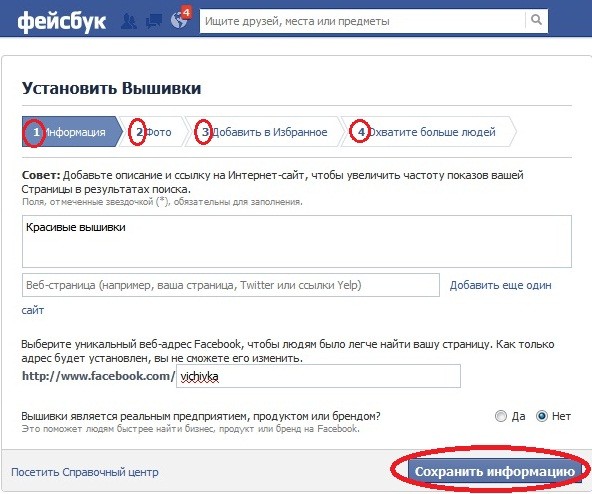 Как восстановить рекламный аккаунт на Facebook, мы подробно рассказывали в отдельной статье.
Как восстановить рекламный аккаунт на Facebook, мы подробно рассказывали в отдельной статье.
Во-первых, создать новый кабинет на личном профиле не получится. Помните, мы говорили, что лимит — один кабинет. Во-вторых, если после блокировки первого кабинета создать второй в бизнес менеджере, велик риск повторить ошибку и нарваться на второй бан. В этом случае вытащить аккаунты из бана будет сложнее, и, возможно, придется регистрировать новый профиль.
Создаем новый рекламный аккаунт в FB
Разберем, как создать два рекламных аккаунта в «Фейсбук», на примере бизнес-менеджера. Сначала нужно зайти в него. Вы попадете на главную страницу, на которой будет информация о компании и рекламных аккаунтах.
Чтобы добавить новый аккаунт, нужно перейти в настройки. Для этого нажмите на шестеренку: она расположена в верхнем правом углу экрана, рядом с названием бизнес-страницы. Кнопка «Настройки кампании» вам не нужна, она открывает данные об объявлениях, таргете и прочем.
В настройках вы сразу попадете на вкладку «Люди».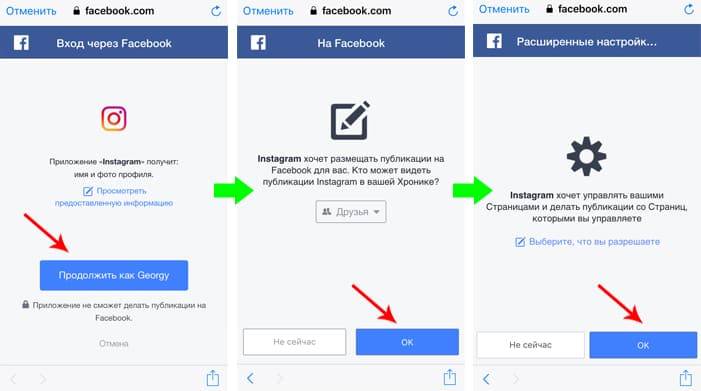 Здесь можно добавить к бизнес менеджеру людей — например, сотрудников, которые потом смогут управлять кампанией. А для добавления еще одного рекламного аккаунта перейдите в соответствующую вкладку в левой части экрана.
Здесь можно добавить к бизнес менеджеру людей — например, сотрудников, которые потом смогут управлять кампанией. А для добавления еще одного рекламного аккаунта перейдите в соответствующую вкладку в левой части экрана.
Здесь можно будет добавить новый аккаунт, если это позволяют лимиты. Просто нажмите на «Добавить».
Вам предложат несколько вариантов. Например, можно будет добавить существующий рекламный аккаунт (из другого бизнес менеджера) или создать новый.
После добавления новый аккаунт будет отображаться в бизнес-менеджере, и вы сможете управлять им и настраивать уровни доступа к нему.
Если же вам не хватает текущих лимитов, можно запускать рекламу с других профилей. Есть два варианта:
- Купить аккаунты в Facebook. Можно выбрать автореги или старые аккаунты реальных пользователей. Доверия к последним больше. Мы уже рассказывали, где купить бизнес-аккаунты в Facebook.
- Зарегистрировать новый профиль самостоятельно. Чтобы его не заблокировали, нужно соблюсти множество нюансов.
 Например, использовать определенный IP и имитировать действия живого пользователя. Мы рассказывали в том числе и о том, как фармить аккаунты в ФБ.
Например, использовать определенный IP и имитировать действия живого пользователя. Мы рассказывали в том числе и о том, как фармить аккаунты в ФБ.
Когда создадите новый профиль, просто снова следуйте инструкции, как создать рекламный аккаунт в «Фейсбук». Чем больше профилей создадите, тем больше рекламных аккаунтов можно получить.
А сколько рекламных кабинетов у вас и почему? Расскажите об этом в комментариях. Или вступайте в нашу группу во «ВКонтакте», чтобы получать ссылки на материалы и обсуждать их с другими арбитражниками.
Как я могу удалить свою учетную запись Facebook и начать заново с новой? | Технологии
Я удалил приложение Facebook на своем телефоне. Однако друзья все еще могут видеть мою страницу. Я хочу, чтобы все было удалено навсегда. Как я могу это сделать? Жан
Facebook — это веб-сайт, и все данные для вашей страницы хранятся на различных серверах Facebook в гигантских центрах обработки данных.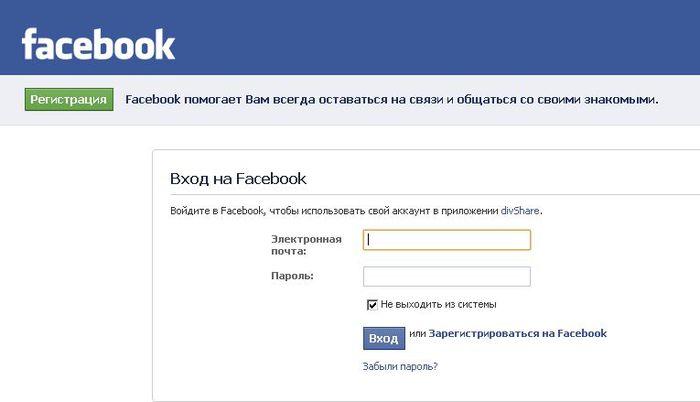 Он не хранится на вашем компьютере или телефоне: это просто способы получить к нему доступ в Интернете.
Он не хранится на вашем компьютере или телефоне: это просто способы получить к нему доступ в Интернете.
Чтобы удалить свою страницу Facebook, вы должны войти в свою учетную запись, затем перейти на страницу «Удалить мою учетную запись» по адресу facebook.com/help/delete_account и нажать большую синюю кнопку.
На справочной странице Facebook говорится: «Когда вы удаляете свою учетную запись, люди не смогут увидеть ее на Facebook. Удаление всех опубликованных вами вещей, таких как фотографии, обновления статуса или другие данные, хранящиеся в системах резервного копирования, может занять до 90 дней. Пока мы удаляем эту информацию, она недоступна для других пользователей Facebook.«Если вы передумаете и войдете в систему позже, вам будет предложена возможность повторно активировать свою учетную запись, но некоторые или все ваши данные могут быть удалены.
Перед тем, как удалить свою страницу Facebook, рекомендуется загрузить копию своих данных. Для этого щелкните направленный вниз треугольник и выберите «Настройки» в раскрывающемся меню.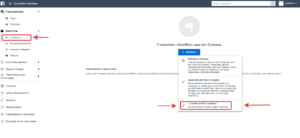 Когда страница загрузится, щелкните текст с надписью «Загрузите копию своих данных Facebook». Facebook отправит вам электронное письмо, когда ваши данные будут готовы к загрузке.
Когда страница загрузится, щелкните текст с надписью «Загрузите копию своих данных Facebook». Facebook отправит вам электронное письмо, когда ваши данные будут готовы к загрузке.
В противном случае рассмотрите возможность деактивации вашей учетной записи, а не ее удаления.Эффект точно такой же для ваших друзей: вы и ваши данные исчезают из Facebook. Однако вы можете повторно активировать свою учетную запись, если передумаете.
Без адреса электронной почты, без пароля
Я не помню свой адрес электронной почты и пароль Facebook. Как я могу закрыть свою учетную запись? Албан
Вы не сможете легко закрыть учетную запись, если не войдете в нее. Но сколько у вас адресов электронной почты? Слишком много, чтобы попробовать их все?
Перейдите на страницу «Найдите свою учетную запись» по адресу https: // www.facebook.com/login/identify и попробуйте ввести адреса электронной почты и / или номера телефонов, которые вы обычно используете, свое имя пользователя или свое полное имя и найдите свою учетную запись.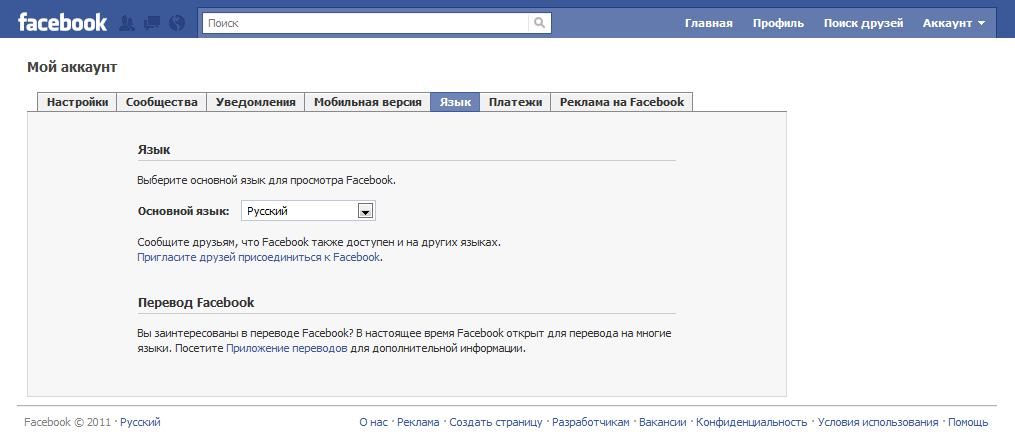
Если вы не можете его найти, попросите друга или члена семьи Facebook помочь. Попросите их перейти на вашу страницу в Facebook, нажмите «О себе» и найдите свой адрес электронной почты в разделе «Контактная информация». Если вы не сделали свой адрес электронной почты видимым, попросите их прислать вам интернет-адрес (URL) вашей страницы. Это сообщит вам ваше имя пользователя, которое вы можете ввести на странице «Найти учетную запись».
Например, если ваше имя пользователя было John Doe, то ваша страница в Facebook, вероятно, будет по адресу https://www.facebook.com/John.Doe
Существует способ удалить учетную запись, к которой у вас нет доступа, но для этого вам нужно создать новую учетную запись Facebook. В этом случае перейдите к своей старой учетной записи и сообщите / заблокируйте ее. Затем выберите «Это мой старый профиль», а затем «Закрыть эту учетную запись». Facebook сообщает: «Профиль будет проверен и деактивирован после того, как мы убедимся, что это ваш старый аккаунт».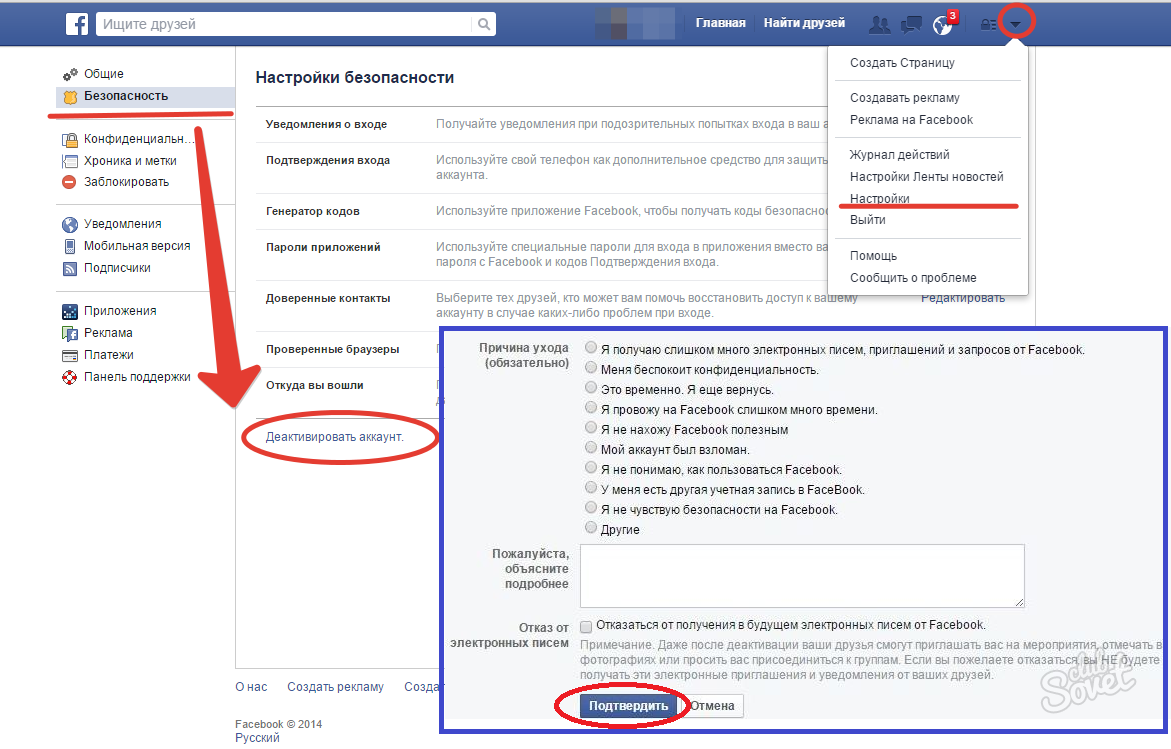
Невозможно объединить две учетные записи.
Люди, которые могут забыть свои имена, пароли и адреса электронной почты, должны добавить один или несколько «доверенных контактов». Для этого перейдите на страницу настроек, выберите «Безопасность» (слева) и затем нажмите «Доверенные контакты». Это позволяет выбирать от трех до пяти человек — к сожалению, три — это минимум. Если у вас когда-либо возникнут проблемы с доступом к своей учетной записи, вы можете попросить отправить код безопасности надежному другу. Они передают вам код, чтобы вы могли использовать его для доступа к своей учетной записи.
Начинаем сначала
Я хочу удалить свою учетную запись Facebook, потому что в ней много всего. Я хочу начать с красивой чистой страницы в Facebook. Сюзетта
Ваша учетная запись Facebook привязана к вашему адресу электронной почты и / или номеру телефона, а не к вашему настоящему имени, потому что могут быть сотни или тысячи людей с точно таким же именем. Поэтому вы должны тщательно продумать, какой адрес электронной почты и / или номер телефона вы хотите использовать в будущем.Помните, вы не можете использовать те же самые, потому что Facebook повторно активирует вашу старую учетную запись, вместо того, чтобы создавать новую.
Поэтому вы должны тщательно продумать, какой адрес электронной почты и / или номер телефона вы хотите использовать в будущем.Помните, вы не можете использовать те же самые, потому что Facebook повторно активирует вашу старую учетную запись, вместо того, чтобы создавать новую.
Перед тем, как удалить свою учетную запись, сделайте резервную копию своих данных, как описано выше. После этого перейдите в настройки своего аккаунта и измените ключевые записи на то, что вам не нужно. Очень важно изменить свой адрес электронной почты на другой рабочий адрес электронной почты — вы можете создать его для этой цели. Вы также можете изменить свое настоящее имя, имя пользователя и, возможно, пароль.(При изменении пароля приложения для смартфонов и планшетов не смогут войти в систему.)
Параметры «Безопасность учетной записи» могут также содержать список «зарегистрированных устройств», связанных с вашей учетной записью. Вы также можете удалить их.
Помните, что когда вы создаете новую учетную запись, Facebook сделает все возможное, чтобы повторно активировать вашу старую учетную запись, основываясь на данных, которые были в старой учетной записи.
Обратите внимание, что при удалении старой учетной записи вы потеряете всех своих друзей, фотографии, сообщения, комментарии, избранное, игры и другие данные.Вы также потеряете доступ к группам пользователей и так далее. Убедитесь, что вы записываете все, что хотите вернуть.
Также сообщите своим важным друзьям, что вы собираетесь удалить свою старую учетную запись Facebook и создать новую. Если вы этого не сделаете, они могут подумать, что вы выдаетесь за мошенника, и заявить о вас. Если они уже подтвердили, что вы друг, они не ожидают получить еще один запрос о дружбе, если вы их не предупредите.
Если вы все это сделаете, то со временем вы сможете создать новую учетную запись с вашим предпочтительным адресом электронной почты и именем пользователя.Я не ожидал, что это сработает, пока ваша старая информация не будет удалена из системы Facebook. Это может занять около двух недель, но может занять месяц или больше.
Конечно, вы можете создать новую учетную запись, а затем сообщить / заблокировать старую учетную запись, как описано выше.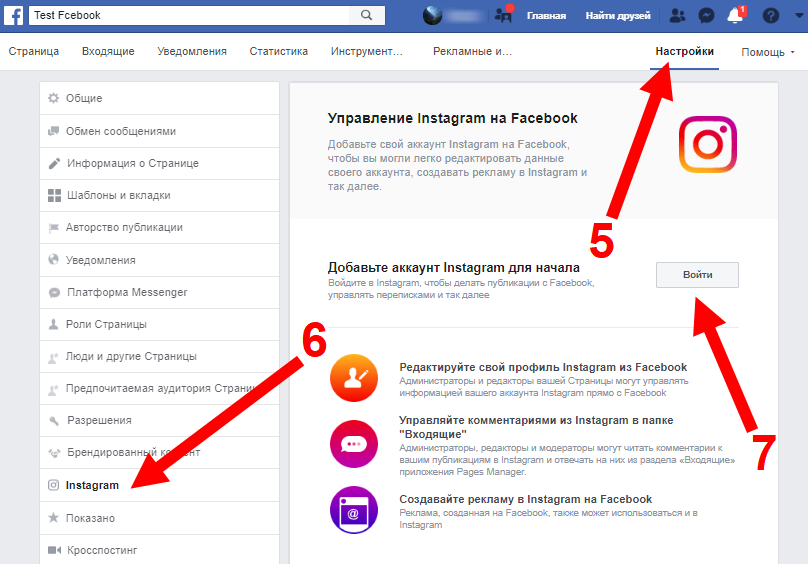 Однако я предпочитаю свой метод. Во-первых, создание более одной личной учетной записи противоречит условиям Facebook. Во-вторых, вы не сможете создать новую учетную запись со старым именем пользователя и адресом электронной почты.В-третьих, вам придется полагаться на Facebook, чтобы проверить и деактивировать старую учетную запись, вместо того, чтобы делать это самостоятельно.
Однако я предпочитаю свой метод. Во-первых, создание более одной личной учетной записи противоречит условиям Facebook. Во-вторых, вы не сможете создать новую учетную запись со старым именем пользователя и адресом электронной почты.В-третьих, вам придется полагаться на Facebook, чтобы проверить и деактивировать старую учетную запись, вместо того, чтобы делать это самостоятельно.
У вас есть еще вопрос к Джеку? Отправьте его по адресу [email protected]
Как создать бизнес-аккаунт Facebook
Кнопка редактирования страницы на страницах Facebook
Леонардо Патрици / E + / Getty ImagesКогда вы создаете страницу в Facebook, в правом верхнем углу страницы появляется кнопка «Редактировать страницу». Нажмите на нее, чтобы погрузиться в самую суть настройки вашей страницы.Когда вы выбираете редактировать страницу, обратите внимание, что параметры меню на боковой панели вашей страницы меняются.
Ваши настройки
Эти параметры позволяют вам установить настройки публикации и настройки электронной почты. Если вы не хотите, чтобы все ваши сообщения автоматически размещались на вашей бизнес-странице, когда вы вошли в систему, снимите флажок «Настройки публикации».
Если вы не хотите, чтобы все ваши сообщения автоматически размещались на вашей бизнес-странице, когда вы вошли в систему, снимите флажок «Настройки публикации».
Управление разрешениями
Разрешения позволяют вам решать, кто может публиковать комментарии, изображения и ссылки на вашу страницу, а также кто может видеть вашу страницу.Вы также можете установить ограничения для ограничения доступа несовершеннолетних.
Основная информация
Когда у вас будет 25 поклонников, вы можете использовать эту опцию, чтобы выбрать название бизнес-страницы. Включите информацию о своем веб-сайте, краткое описание и ссылку на ваш сайт. Информация, которую вы добавляете в поле «О нас», будет отображаться на вашей бизнес-странице, поэтому делайте ее краткой.
Изображение профиля
Это еще одно место, где вы можете загрузить свой логотип или изображение, которое будет отображаться (по умолчанию) рядом со всеми вашими обновлениями, а также в поле основного изображения на вашей бизнес-странице. Это не изменит изображение, отображаемое на странице вашего профиля (если вы используете личный аккаунт).
Это не изменит изображение, отображаемое на странице вашего профиля (если вы используете личный аккаунт).
Рекомендуемые
Facebook не следует использовать исключительно как средство для рекламы ваших объявлений. Самые успешные пользователи Facebook создают страницы, которые являются интерактивными и создают чувство общности. Чтобы побудить других посетить вашу страницу, поделитесь «богатством», добавив (продвигая) избранных владельцев страниц и избранных «лайков». Они будут отображаться на вашей бизнес-странице.
Маркетинг
На этом экране Facebook предлагает следующие инструменты, которые помогут вам продвигать свою бизнес-страницу: разместить рекламу на Facebook, сообщить своим поклонникам, получить значок и добавить на свой веб-сайт поле «Нравится». Вышеупомянутые параметры аналогичны или аналогичны тем, которые находятся на панели параметров «Приступить к работе».
Управление администраторами
Здесь вы предоставляете другим людям административный доступ и настраиваете их уровень доступа.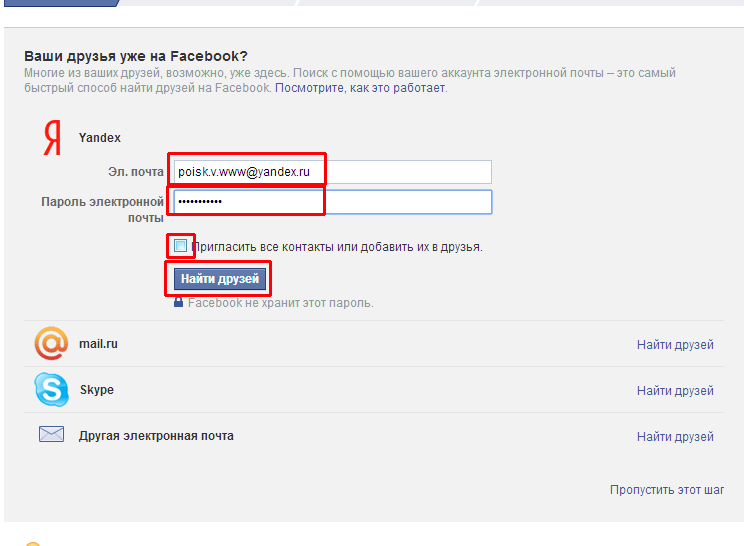 Чтобы предоставить кому-то доступ с правами администратора, он должен сначала поставить лайк вашей странице.
Чтобы предоставить кому-то доступ с правами администратора, он должен сначала поставить лайк вашей странице.
приложений
Здесь вы добавите инструменты и функции для настройки внешнего вида и функциональности вашей страницы Facebook.
мобильный
Выберите этот параметр, чтобы настроить различные функции доступа к мобильным устройствам.
Аналитика
Показывает статистику и информацию о том, сколько людей посещают вашу страницу и как они используют ваши страницы.
Справка
Информация и ответы на часто задаваемые вопросы от Facebook о настройке и обслуживании вашей страницы.
Создать учетную запись Facebook | Все шаги, чтобы создать новую учетную запись FB
Facebook — один из простых способов общения с друзьями, родственниками или коллегами. Он предлагает так много полезных функций, что для их использования вам потребуется учетная запись Facebook. Чтобы использовать Facebook, вы должны сначала создать учетную запись Facebook.
Чтобы использовать Facebook, вы должны сначала создать учетную запись Facebook.
Использование номера телефона для регистрации в Facebook — не лучшая идея. Это потому, что использование номера телефона для создания профиля в Facebook может подвергнуть риску вашу личную информацию.Другие пользователи Facebook смогут получить ваш номер телефона из вашего профиля. Кроме того, вас будет проще искать в Facebook, просто введя свой номер телефона. Поэтому, чтобы защитить себя от риска нарушения конфиденциальности, лучше будет зарегистрироваться, используя адрес электронной почты, а не номер телефона.
Создание учетной записи Facebook с помощью идентификатора электронной почты
Вот шаги, которые необходимо выполнить для создания учетной записи FB без номера телефона:
- В любом браузере перейдите на официальный сайт Facebook i.е. facebook.com .
- На странице входа нажмите « Create new account ».
- Затем вы увидите форму подписки, которую вам нужно заполнить, указав свою личную информацию.
 Введите имя, фамилию, адрес электронной почты, дату рождения, пол. Кроме того, создайте новый пароль для своей учетной записи и нажмите « Sign Up », когда закончите вводить информацию.
Введите имя, фамилию, адрес электронной почты, дату рождения, пол. Кроме того, создайте новый пароль для своей учетной записи и нажмите « Sign Up », когда закончите вводить информацию.
- Следующий шаг — войти на свой адрес электронной почты, чтобы получить проверочный код, отправленный Facebook.Найдите письмо, которое вы получили от Facebook, чтобы получить код. Теперь у вас есть два варианта: либо нажать «Подтвердить учетную запись», либо использовать код для подтверждения.
- Вставьте код в заданное место и нажмите « Продолжить ».
- Вот и все. Ваша учетная запись Facebook готова. Теперь вы можете добавить изображение профиля, чтобы ваши друзья и родственники узнали вас.
Если вам непонятны действия, вот видео, чтобы лучше понять, как создать учетную запись Facebook без номера телефона.
youtube.com/embed/HBBC1KlOP_k?feature=oembed» frameborder=»0″ allow=»accelerometer; autoplay; encrypted-media; gyroscope; picture-in-picture» allowfullscreen=»»/>
Создайте учетную запись Facebook, используя номер телефона
Теперь, если вы специально хотите использовать свой номер телефона для создания учетной записи, не беспокойтесь, продолжайте читать, чтобы узнать, как создать учетную запись Facebook с номером телефона.
- Введите facebook.com в поле поиска Google и щелкните первую ссылку.
- Вы будете перенаправлены на страницу регистрации в Facebook.
- Чтобы создать учетную запись Facebook, введите всю запрашиваемую информацию на странице регистрации, такую как имя, фамилия, номер мобильного телефона, дата рождения, пол.Не забудьте добавить новый пароль и по завершении нажмите « Sign Up ».
- Теперь вы должны получить проверочный код на свой мобильный номер через SMS.
 Это необходимо сделать, чтобы убедиться, что вы ввели правильный номер.
Это необходимо сделать, чтобы убедиться, что вы ввели правильный номер.
- Введите код в отведенное место и нажмите « Продолжить ».
- Вы увидите диалоговое окно « Account Confirmed », показывающее, что вы успешно подтвердили свою учетную запись с данным номером телефона, нажмите «ОК».
- Это ваш профиль Facebook, созданный с использованием вашего номера телефона, как показано на рисунке ниже.
- Щелкнув имя профиля, вы попадете на временную шкалу Facebook, где вы сможете отредактировать свой профиль, добавить фото обложки и изображение профиля.
- Нажав на « Edit Profile », вы сможете отредактировать информацию или настроить вступление.
- Если вы нажмете « Edit your About Info », вы сможете добавить все свои личные данные, такие как место работы, средняя школа и т. Д.
Вы также можете посмотреть видео, представленное ниже, чтобы узнать, как создать учетную запись Facebook, используя номер телефона.
Независимо от того, хотите ли вы использовать свой номер телефона или нет, создание учетной записи Facebook — это всего лишь несколько шагов.
Вы можете посетить справочный центр Facebook , если вам нужна дополнительная информация о создании учетной записи Facebook.
Как управлять своим профилем в Facebook?
Как только у вас будет готов ваш профиль в Facebook, вы можете начинать его украшать.Никто не хочет разговаривать с человеком без аватарки или пустой биографии. Поэтому обязательно заполните все важные детали и сделайте свой профиль интересным для других. Однако, чтобы произвести впечатление, никогда не публикуйте ничего, что не имеет отношения к вам или не является вашим достижением. Подлинность и честность — вот что отличает вас от других в этом мире, где все склонны к подделке.
Подлинность и честность — вот что отличает вас от других в этом мире, где все склонны к подделке.
- Изображение профиля — Разместите одно из своих селфи, которым вы хотите выставить напоказ, и это также поможет вашим друзьям узнать вас и без сомнения связаться с вами.Плюс в том, что вы можете изменить их, когда захотите.
- Как насчет обложки? — Яркая обложка, которая показывает ваше текущее настроение или мысли, — лучший способ немного оживить ваш профиль. Одержимый собой? Не проблема, просто опубликуйте еще одну свою фотографию.
- Ищите друзей — Найдите друзей, которые попросили вас создать профиль FB, и добавьте их в свой список друзей. Если они не отображаются в результатах поиска, вы можете использовать их адрес электронной почты, чтобы напрямую связаться с целевым человеком.
- Держите это в секрете — Всегда имейте контроль над тем, что вы хотите быть открытыми для публики, а что должно оставаться конфиденциальным.
 Обязательно установите ограничения с самого начала и не позволяйте никому злоупотреблять вашей личной информацией. В социальные сети нужно играть очень осторожно; Вы просто не можете быть открытой книгой для всех и каждого.
Обязательно установите ограничения с самого начала и не позволяйте никому злоупотреблять вашей личной информацией. В социальные сети нужно играть очень осторожно; Вы просто не можете быть открытой книгой для всех и каждого.
Несколько других опций могут улучшить внешний вид вашего профиля, но обсуждение каждого из них легко съедает весь день. Так что оставим это пока и перейдем к другим важным вещам.
Как создать бизнес-аккаунт на Facebook?
Facebook Business Manager или страница в Facebook — какой вариант выбрать?
Если вы занимаетесь бизнесом, вы можете легко отделить его от своего личного профиля в Facebook, выбрав Facebook Business Manager. Это тип учетной записи Facebook Business, которая позволяет управлять несколькими страницами и рекламными учетными записями в одном месте. Это бесплатный инструмент, предоставляемый Facebook, позволяющий предприятиям управлять страницами своей компании, рекламными аккаунтами, пикселями и каталогами в одном месте без личного контакта с вашими коллегами в Facebook. Разве это не полезно?
Разве это не полезно?
Напротив, страница Facebook может быть любой фан-страницей, сообществом людей со схожими интересами, или вы даже можете продвигать свой бизнес, создав страницу бренда. Это, несомненно, увеличит охват вашего интернет-магазина, и вы сможете привлечь больше клиентов. Как и ваш профиль в FB, вы даже можете настроить свою страницу в Facebook, разместив изображение профиля, изображение обложки и другую информацию о вашем бизнесе. Обязательно выберите правильное имя для своей бизнес-страницы и добавьте как можно больше информации о своей странице и продуктах.
Также помните, что вы можете создать столько страниц FB, но только если они созданы для чего-то конкретного, а не только для общего элемента. У вас должны быть полномочия для создания и управления вашей страницей только тогда, когда вы создаете неограниченное количество страниц Facebook.
ЧИТАТЬ СЛЕДУЮЩИЙ:
Как подписаться на Yahoo Mail?
Создание и настройка Gmail
Как создать учетную запись Outlook?
Создание учетной записи AOL
Создание новой учетной записи Sbcglobal
Как создать бизнес-страницу Facebook за 7 шагов
Эта история впервые появилась на Fit Small Business Бизнес-страница Facebook — это бесплатная возможность для компаний повысить узнаваемость бренда и увеличить продажи на Facebook.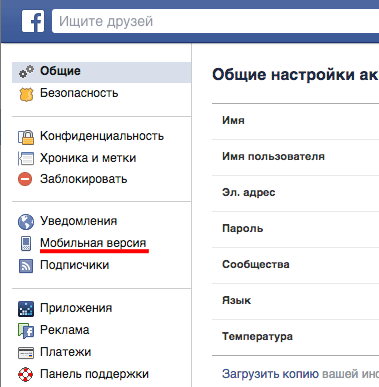 Чтобы создать бизнес-страницу Facebook, просто войдите в свою личную учетную запись Facebook, нажмите «Создать страницу» в раскрывающемся меню, а затем следуйте инструкциям по созданию бизнес-профиля.
Чтобы создать бизнес-страницу Facebook, просто войдите в свою личную учетную запись Facebook, нажмите «Создать страницу» в раскрывающемся меню, а затем следуйте инструкциям по созданию бизнес-профиля.
Хотя научиться создавать простую бизнес-страницу в Facebook просто, может быть сложно оптимально настроить свою страницу и управлять ею на постоянной основе. Попробуйте использовать Fiverr , чтобы найти фрилансера, который поможет вам разработать бизнес-страницу Facebook, создать индивидуальный контент для привлечения потенциальных клиентов и поддерживать свою страницу в Facebook, чтобы вы могли сосредоточиться на ведении бизнеса.
Выполните следующие 7 шагов, чтобы узнать, как создать бизнес-страницу Facebook:
1. Зарегистрируйтесь для бизнес-страницы Facebook
Бизнес-страницы Facebook создаются с использованием личной учетной записи Facebook, поэтому вам необходимо сначала войти в систему в свою учетную запись Facebook. В правой части синей панели инструментов найдите и нажмите кнопку «Создать».
Выберите «Страница» из меню
После нажатия «Создать» появится раскрывающийся список. Выберите первый вариант «Страница», чтобы создать свою бизнес-страницу в Facebook.
Выберите категорию страницы
У вас будет выбор между двумя категориями страниц — «Бизнес или бренд» или «Сообщество или общественный деятель». Большинство коммерческих предприятий захотят выбрать бизнес или бренд.
2. Введите информацию о своей компании
Сообщите Facebook, как вы хотите, чтобы название вашей бизнес-страницы было. Это должно совпадать с названием вашей компании. Затем выберите бизнес-категорию, которая лучше всего отражает то, что предлагает ваша компания.Например, бренд одежды может ввести «Одежда», который затем предварительно заполнит список связанных вариантов, из которых вы сможете выбрать.
3. Загрузите изображение профиля и фото обложки
Затем выберите фотографию для загрузки в качестве изображения профиля вашей бизнес-страницы. Компании обычно используют свой логотип в качестве изображения профиля, но вы можете использовать любую фотографию, которая представляет вашу компанию и ее брендинг. Убедитесь, что ваше изображение четкое и не обрезано.
Компании обычно используют свой логотип в качестве изображения профиля, но вы можете использовать любую фотографию, которая представляет вашу компанию и ее брендинг. Убедитесь, что ваше изображение четкое и не обрезано.
Если у вас еще нет изображения, которое вы хотели бы использовать, или вам нужно новое, стоит проверить Bluehost . Там вы найдете экспертов-фрилансеров, которые по доступной цене разработают для вас профессиональное изображение профиля, будь то логотип или другое изображение.
Затем рассмотрите возможность загрузки обложки. Фотография на обложке — это фоновое изображение, которое появляется на вашей бизнес-странице в Facebook, как и в вашей личной учетной записи Facebook. Вы хотите, чтобы фотография на обложке была привлекательной и представляла ваш бизнес.Ваша обложка должна быть не менее 400 пикселей в ширину и 150 пикселей в высоту. Вы можете проверить наш список шаблонов страниц Facebook для вашего малого бизнеса.
Если у вас возникли проблемы с поиском изображения обложки, вы можете создать его бесплатно с помощью Canva . Он включает в себя множество шаблонов обложек Facebook, которые вы можете легко настроить без каких-либо навыков или знаний графического дизайна. Для получения дополнительной информации ознакомьтесь с нашим руководством о том, как создать бизнес-страницу в Facebook.
Он включает в себя множество шаблонов обложек Facebook, которые вы можете легко настроить без каких-либо навыков или знаний графического дизайна. Для получения дополнительной информации ознакомьтесь с нашим руководством о том, как создать бизнес-страницу в Facebook.
4. Пригласите друзей поставить лайк на вашей странице
Facebook предложит вам пригласить ваших нынешних друзей Facebook из вашей личной учетной записи, чтобы лайкнуть вашу новую бизнес-страницу. Существующие друзья в Facebook могут обеспечить хорошую начальную базу лайков для новой бизнес-страницы Facebook, поэтому рекомендуется сделать это. Либо щелкните всплывающее окно, либо пригласите друзей с помощью кнопки «…» на своей бизнес-странице, как показано ниже.
5.Включить дополнительную информацию о компании
В меню слева найдите и выберите «О компании». Здесь вы будете вводить информацию, которая расскажет читателям о вашем бизнесе, от способов связи с вами до ваших продуктов или меню.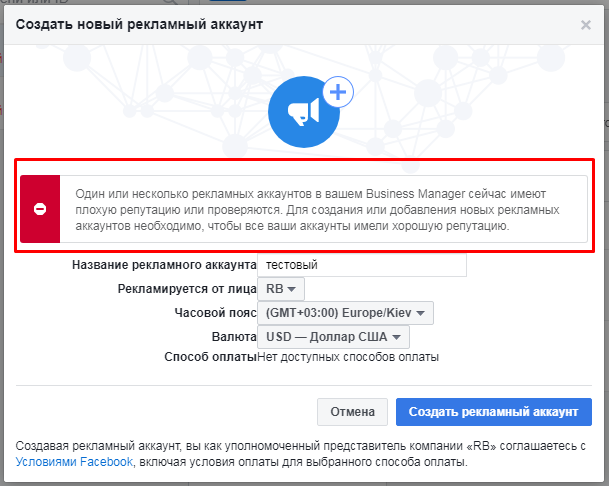 Введите всю необходимую информацию, такую как ваш веб-сайт, часы работы и контактную информацию.
Введите всю необходимую информацию, такую как ваш веб-сайт, часы работы и контактную информацию.
Это не редкость, когда бизнес-страница Facebook занимает более высокое место в органическом поиске, чем их веб-сайт, учитывая авторитет домена Facebook. Помня об этом, важно заполнить всю информацию, поскольку это может быть первым ориентиром для вашего бизнеса для потенциального клиента.
6. Добавьте кнопку на свою страницу
После того, как вы ввели всю важную информацию на свою бизнес-страницу Facebook, вы захотите добавить кнопку на свою страницу, которая появится в правом верхнем углу. рука вашей бизнес-страницы под вашей обложкой. Это действует как призыв к действию (CTA) вашей страницы Facebook и может использоваться бесплатно. Включение подходящего для вашего бизнеса может помочь привлечь больше потенциальных клиентов и, в свою очередь, увеличить продажи. Для этого нажмите синюю опцию «+ Добавить кнопку» в левой части страницы под обложкой..png)
Вы можете выбрать один из следующих типов кнопок: «Забронировать», «Связаться с вами», «Узнать больше», «Купить» или «Загрузить». Выберите тип кнопки, который лучше всего подходит для вашего бизнеса. Например, парикмахерская, скорее всего, захочет использовать опцию Book with You, тогда как бренд, продающий товары, найдет вариант Shop более подходящим.
7. Продвигайте свою бизнес-страницу в Facebook, проявляя активность на Facebook
Создание бизнес-страницы в Facebook — это только первый шаг к использованию Facebook marketing для вашего бизнеса.Вам нужно будет быть активным в Facebook, чтобы продвигать свою страницу и расширять аудиторию. Например, вы не только захотите систематически размещать сообщения на своей странице, но также захотите активно участвовать в соответствующих группах, где ваша целевая аудитория, вероятно, будет проводить свое время.
человек покидают Facebook. У этих людей противоположная проблема.
«Защита нашей платформы от злоумышленников — наш главный приоритет», — заявила представитель Facebook. «Наша технология обнаружения несовершенна, и иногда мы делаем ошибки.Но мы предлагаем людям инструменты, необходимые для восстановления доступа ».
Когда Facebook проверил 14 отключенных учетных записей пользователей, с которыми связалась The New York Times, компания заявила, что только пять из них были заблокированы по уважительной причине. Facebook посоветовал остальным просто снова пройти процесс апелляции; большинство из них сделали, но пока ни одна из их учетных записей не была повторно активирована.
У некоторых отлученных от церкви есть печальные истории, например, 23-летний Колтон Берк, бариста из Портленда, штат Орегон. Его аккаунт был отключен в 2017 году, через несколько месяцев после того, как его старший брат погиб в автокатастрофе.«Это был момент настоящей паники, — сказал г-н Берк. «Я не сохранил много фотографий, которые я опубликовал со своим старшим братом и мной, и потерял все». Он обратился в Facebook, где ему сказали, что его аккаунт навсегда отключен за «мошенническую деятельность». Г-н Берк с тех пор вернулся в сеть под псевдонимом Болтон Церк. «Чтобы присоединиться к нам, мне пришлось выдать ложное имя», — сказал он. «По иронии судьбы, я сейчас делаю то, в чем меня обвиняли».
Он обратился в Facebook, где ему сказали, что его аккаунт навсегда отключен за «мошенническую деятельность». Г-н Берк с тех пор вернулся в сеть под псевдонимом Болтон Церк. «Чтобы присоединиться к нам, мне пришлось выдать ложное имя», — сказал он. «По иронии судьбы, я сейчас делаю то, в чем меня обвиняли».
Некоторые разочарованные изгнанники из Facebook обратились в суд.Мустафа Фтежа из Статен-Айленда подал иск против Facebook в суде Нью-Йорка в 2011 году после того, как его аккаунт был отключен; Г-н Фтежа, мусульманин, заявил о дискриминации по религиозному признаку. Facebook передал дело в Окружной суд Соединенных Штатов в Северном округе Калифорнии, регионе, где базируется компания, и дело было в конечном итоге закрыто, когда г-н Фтежа, который представлял себя, не представил надлежащие документы. В мае группа по борьбе со злоупотреблением наркотиками подала в суд на Facebook в Польше за отключение своей страницы в Facebook, утверждая, что группа нарушает права на свободу слова. Пока иск находится в стадии рассмотрения, суд обязал Facebook сохранить данные группы и подписчиков до разрешения дела; обычно Facebook удаляет данные аккаунта через шесть месяцев после отключения.
Пока иск находится в стадии рассмотрения, суд обязал Facebook сохранить данные группы и подписчиков до разрешения дела; обычно Facebook удаляет данные аккаунта через шесть месяцев после отключения.
Один пользователь Facebook в Швеции нашел способ связаться с человеком в Facebook после того, как его учетная запись была отключена. Его имя — Джонатан; он попросил не публиковать его фамилию, чтобы с ним не связались другие пользователи, ищущие помощи. «Я сделал это через заявки на работу», — сказал он, смеясь.Джонатан зашел на страницу вакансий в Facebook и заполнил заявку на позицию ведущего разработчика, но вместо того, чтобы рассказать о своей квалификации, он написал о невозможности повторно активировать свою отключенную учетную запись.
Пару дней спустя Джонатан получил электронное письмо от рекрутера Facebook, который сказал ему, что, хотя это не подходящий канал для решения проблемы, он изучит аккаунт Джонатана. Вскоре он был снова активирован. «Сейчас я редко использую Facebook», — сказал он.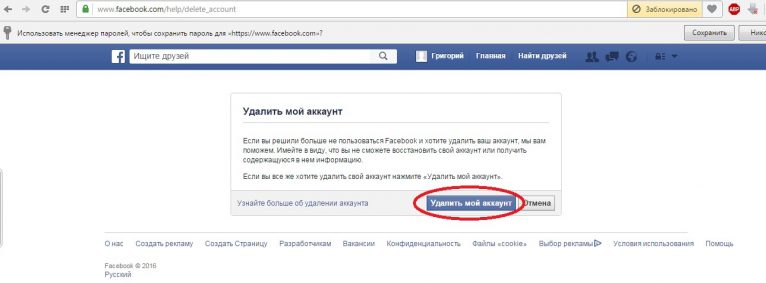
Мистер Ривз из Сиэтла не такой пресыщенный.Изучив его аккаунт по запросу The Times, Facebook определил, что он был случайно «пойман на контрольно-пропускном пункте». Но мистер Ривз застрял в голубом чистилище. В какой-то момент в начале августа он извинился за то, что так часто связывался со мной, объясняя, что он «отчаянно хочет» восстановить свою учетную запись к 15 августа, в его день рождения.
14 августа Ривз вернулся в офис Facebook в Сиэтле, чтобы снова умолять их о внимании. Администраторы повторили, что ничем не могут ему помочь, и сказали, что в здании не работают сотрудники службы поддержки.«Я был разочарован, но оставался спокойным, — сказал мне мистер Ривз. «Я не кричала или что-то в этом роде. Я не хотел проводить свой день рождения в тюрьме ».
13 вещей, которые НЕ следует делать на Facebook
В наши дни большинство компаний поняли, что им необходимо присутствовать на Facebook. Поиск компании в Facebook и обнаружение, что у них нет страницы Facebook, вызывает ту же реакцию пользователей, что и поиск компании в Google и обнаружение, что у них нет веб-сайта: вы просто не выглядите законным.
Но как только вы создали эту бизнес-страницу, ориентироваться в вопросах создания присутствия в Facebook — совсем другое дело. Как часто нужно публиковать сообщения? Когда нужно публиковать? Почему все ваши изображения пиксельные и как их исправить? Вы действительно должны отвечать этому троллю?
Многие из наиболее распространенных ошибок, совершаемых компаниями на Facebook, можно полностью предотвратить. Чтобы помочь вам избежать этих ловушек и упростить работу со своей страницей в Facebook, мы перечислили некоторые из наиболее распространенных ошибок, которые компании допускают при маркетинге в Facebook.Вот что нужно делать , а не .
13 ошибок в Facebook, которых следует избегать
1) Не создавайте профиль вместо страницы для своей компании.
Это может показаться элементарным, но вы удивитесь, сколько людей совершают эту ошибку. Прежде чем мы перейдем к более продвинутым советам, давайте уточним: профили Facebook предназначены для людей, а страницы Facebook предназначены для бизнеса.
2) Не забывайте следить за сообщениями или комментариями на вашей странице.
Лори Мичем, менеджер по работе с клиентами JetBlue, однажды сказала мне: «Мы все о людях, и работа в социальных сетях является естественным продолжением этого.Он ничем не отличается от любого другого подразделения авиакомпании ».
Независимо от вашей отрасли, это не может быть более правдой. Задача Facebook — взаимодействовать с вашими клиентами и целевой аудиторией, которые уже там тусуются. (А учитывая, что у Facebook чуть менее двух миллиардов активных пользователей, вполне вероятно, что они там тусуются.)
Игнорирование комментариев и взаимодействий — это все равно что сказать вашим клиентам: «Мне все равно, что вы говорите». Чтобы избежать этого, сначала убедитесь, что для вашей временной шкалы включены необходимые параметры публикации.В то время как некоторые компании позволяют пользователям публиковать и оставлять комментарии на своих страницах без проверки, другие предпочитают утверждать их вручную, а некоторые вообще не разрешают публикацию.
Хотя выбор полностью за вами, мы рекомендуем относиться к вашей странице как к улице с двусторонним движением, а не к каналу для трансляции вашего голоса, и только вашего голоса.
После того, как вы это исправите, обязательно следите за ними ежедневно и при необходимости реагируйте. (Чтобы получить советы по экономии времени, пролистайте нашу бесплатную электронную книгу о том, как контролировать свои учетные записи в социальных сетях за 10 минут в день.)
3) Не игнорируйте негатив.
Что, если они пожалуются? Что, если они троллят?
Вы не можете помешать людям говорить о вашем бренде, хорошее или плохое. То, что вы может сделать , — это ответить уважительно и предоставить полезную информацию. Ответ не только показывает людям, что вы беспокоитесь об их счастье, но и о том, что вы помолвлены. (Прочтите этот пост, чтобы узнать больше о распространении негатива в социальных сетях.)
4) Не оставляйте метаописание как есть.
Когда вы вставляете ссылку в новое сообщение Facebook, метаданные из этого сообщения (изображение и краткое описание) вставляются автоматически.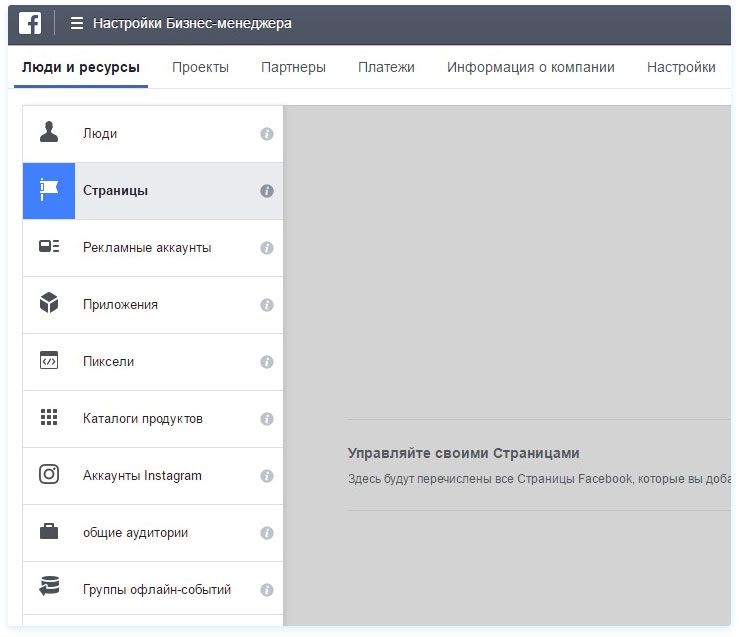 Но это не значит, что вам нужно просто нажать «Опубликовать». Вместо этого добавьте соответствующую копию сообщения, например цитату или статистику из статьи, на которую вы ссылаетесь. Помните: Facebook теперь доступен для поиска благодаря Graph Search, поэтому подумайте о естественном включении релевантных ключевых слов в описание.
Но это не значит, что вам нужно просто нажать «Опубликовать». Вместо этого добавьте соответствующую копию сообщения, например цитату или статистику из статьи, на которую вы ссылаетесь. Помните: Facebook теперь доступен для поиска благодаря Graph Search, поэтому подумайте о естественном включении релевантных ключевых слов в описание.
В дополнение к редактированию копии сообщения вы захотите удалить URL-адрес из поля перед публикацией.Зная, что Facebook автоматически заполняет метаданные, когда вы вставляете ссылку, удаление лишнего URL-адреса поможет уменьшить визуальный беспорядок, не вмешиваясь в публикацию.
5) Не выкладывайте просто фотографии.
В прошлом в ленте новостей преобладали изображения. Но все изменилось, и изображения теперь имеют худший органический охват среди всех типов публикаций. Видео теперь является лучшим типом публикаций для органического охвата благодаря недавнему сдвигу стратегии Facebook в сторону видео. И здесь, в HubSpot, мы обнаружили, что лучший тип сообщений для взаимодействия — это видео и сообщения со ссылками, которые включают большое (484 x 252) изображение предварительного просмотра.
Вместо того, чтобы придерживаться одного или двух типов контента, немного поэкспериментируйте. Facebook — это место, где вы можете проявить индивидуальность вашего бренда. Разместите фотографии корпоративной культуры и попросите людей отметить себя. Рассмотрите возможность обсуждения в Facebook вопросов и ответов, как это делает Пег Фицпатрик во время сеансов «Спасибо за латте». Публикуйте ссылки одним словом, а другие — несколькими абзацами. Узнайте, что лучше всего работает для вашей аудитории , и помните, что ваша аудитория постоянно меняется — так что постоянно проверяйте.
6) Не делайте сообщения слишком длинными.
Опять же, проверка длины поста — лучший способ оценить, что нравится вашей аудитории. Оптимальная длина ваших постов в хронике Facebook будет варьироваться от компании к компании. Для некоторых более длинные и информативные сообщения в Facebook работают лучше. Для других, таких как BuzzFeed, идеально подходят короткие.
Хотя важно поэкспериментировать, чтобы увидеть, на что ваша аудитория лучше всего реагирует, вот что мы скажем: есть веские доказательства того, что более короткие сообщения вызывают наибольшее вовлечение. Джефф Буллас обнаружил, что сообщения розничных брендов длиной менее 80 символов привлекают на 66% больше внимания, чем более длинные сообщения. Особенно лаконичные сообщения (длиной от 1 до 40 символов) вызвали наибольшую вовлеченность.
Джефф Буллас обнаружил, что сообщения розничных брендов длиной менее 80 символов привлекают на 66% больше внимания, чем более длинные сообщения. Особенно лаконичные сообщения (длиной от 1 до 40 символов) вызвали наибольшую вовлеченность.
7) Не размещайте изображения любого размера.
Неровные, загроможденные или трудные для чтения визуальные эффекты не только расстроят пользователей, но и дадут вам плохую репутацию.
Facebook не просто имеет определенные размеры изображения для фотографий профиля и обложек.(Хотя это тоже важно.) Он также имеет идеальные размеры для изображений, которые вы публикуете на своей временной шкале, тех, которые вы используете в спонсируемых сообщениях, в рекламе на боковой панели и т. Д. Чтобы помочь вам все исправить, ознакомьтесь с этой удобной шпаргалкой:
Изображение предоставлено: Digital Information World
8) Не выкладывайте клик-приманки.
Когда вы ссылаетесь на веб-страницу в сообщении Facebook, Facebook теперь смотрит, сколько времени люди проводят на этой странице, чтобы измерить ее полезность. Урок? Не публикуйте заголовки кликабельности, которые не выполняют ваших обещаний.
Урок? Не публикуйте заголовки кликабельности, которые не выполняют ваших обещаний.
Пытаясь определить, какой тип контента пользователи предпочитают видеть в своих новостных лентах, Facebook провел опрос и показал, что в 80% случаев люди предпочитают заголовки, которые помогают им решить, хотят ли они прочитать статью полностью, прежде чем им придется Пролистать.
Итак, если вы хотите удовлетворить потребности своей аудитории на Facebook, рассмотрите возможность размещения ссылок на понятные, информативные статьи в блогах.Когда заголовок задает правильное ожидание того, что пользователь может ожидать от контента, ему легче увидеть ценность того, что вы предлагаете, и остаться на странице, чтобы прочитать статью. Когда этого не происходит, они отскакивают от страницы, и Facebook принимает к сведению.
9) Не думайте, что вы должны отправлять сообщения только в рабочее время.
Исследование TrackMaven показало, что сообщений, опубликованных в нерабочее время (17:00 — 01:00 EST), получили на 11% больше взаимодействий, чем опубликованные в течение дня (8 января. м. — 17:00 СТАНДАРТНОЕ ВОСТОЧНОЕ ВРЕМЯ). Эти посты в нерабочее время также вызвали на 29% больше взаимодействий, чем те, что были опубликованы до работы (с 1:00 до 8:00).
м. — 17:00 СТАНДАРТНОЕ ВОСТОЧНОЕ ВРЕМЯ). Эти посты в нерабочее время также вызвали на 29% больше взаимодействий, чем те, что были опубликованы до работы (с 1:00 до 8:00).
А как насчет выходных? Исследование TrackMaven показало, что сообщения, опубликованные по воскресеньям, получили на 25% больше лайков, репостов и комментариев, чем сообщения в среду, хотя по выходным было опубликовано менее 18% сообщений.
Вывод здесь — публиковать сообщения в разное время, включая вечера, ночи и выходные. Это особенно актуально для бизнеса с международной аудиторией, поклонники которой бодрствуют в любое время дня.
10) Не публикуйте сообщения слишком часто (но публикуйте сообщения регулярно).
Да, вам следует регулярно публиковать сообщения, чтобы поддерживать интерес аудитории, показывать им, что вы присутствуете и слушаете, и отвечать на их вопросы и опасения.
Однако то, что вы не хотите делать , так это заваливать их тоннами сообщений. Недавно мы опубликовали сообщение в блоге, в котором обобщаются результаты проведенного нами исследования о том, как часто предприятиям следует публиковать сообщения в Facebook. Он включал контрольные показатели частоты публикаций по отраслям и размеру компаний на основе данных Facebook от наших 13 500+ клиентов.
Недавно мы опубликовали сообщение в блоге, в котором обобщаются результаты проведенного нами исследования о том, как часто предприятиям следует публиковать сообщения в Facebook. Он включал контрольные показатели частоты публикаций по отраслям и размеру компаний на основе данных Facebook от наших 13 500+ клиентов.
Мы обнаружили следующее: компании, которые избирательно подходят к тому, что они публикуют, т. Е. Тратят время на создание меньшего количества высококачественных сообщений в Facebook вместо большого количества сообщений в Facebook, показали лучшие результаты.
11) Не забывайте экспериментировать с таргетингом и рекламой.
В результате недавнего снижения органического охвата Facebook многие компании обращаются к рекламе в Facebook, чтобы привлечь внимание более квалифицированной аудитории. С помощью рекламы в Facebook вы можете ориентироваться на людей, которые посетили ваш сайт, использовали ваше приложение или подписались на рассылку.Вы также можете настроить таргетинг на похожие или «похожие» аудитории или настроить кампании, направленные на получение лайков на вашей странице.
Но нельзя просто кидаться деньгами на рекламу в Facebook и ожидать, что все заработает. Это сработает только в том случае, если вы в этом разбираетесь — что означает эксперименты и корректировку своего рекламного плана, чтобы увидеть, что работает.
С чего начать? Мы создали это пошаговое руководство по рекламе в Facebook, чтобы помочь маркетологам научиться создавать успешные объявления в Facebook. А если вы хотите посмотреть примеры реальной рекламы в Facebook, которая действительно хорошо зарекомендовала себя для брендов, ознакомьтесь с этим сообщением в блоге.
12) Не забывайте, из какой учетной записи вы отправляете сообщения.
Лента новостей Facebook выглядит в основном одинаково вне зависимости от того, вошли ли вы в свою личную учетную запись или в учетную запись своей компании, что позволяет администраторам страницы слишком легко забыть, из какой из них они публикуют сообщения. Вы не захотите отвечать комментаторам из своей личной учетной записи, когда вы хотите ответить из своей бизнес-учетной записи, или наоборот.
Однако правда в том … иногда случаются аварии.На самом деле, одна из моих коллег однажды случайно опубликовала фотографию своей шишки из аккаунта HubSpot в Twitter. Хотя это была безобидная ошибка, она написала в блоге статью, чтобы дать компаниям советы, необходимые им, чтобы преодолеть ошибку в социальных сетях.
13) Не заводите несколько учетных записей Facebook.
Этот совет касается как вашей личной, так и профессиональной деятельности на Facebook.
С личной точки зрения, есть две причины, по которым вы не захотите иметь две учетные записи.Основная причина в том, что Facebook не позволяет пользователям иметь две личные учетные записи — это противоречит их Условиям обслуживания. Поэтому, если они узнают, что у вас есть два личных аккаунта, они их закроют. Если бы это не противоречило их условиям, поддерживать два личных аккаунта было бы непросто. Достаточно ли у вас контента на обоих, чтобы завершить ваше присутствие? Где провести грань между ними? Какую учетную запись вы покажете своему другу, который работает в вашей сфере? Вместо того, чтобы разделять две части вашей жизни, вам следует воспользоваться надежными настройками конфиденциальности Facebook.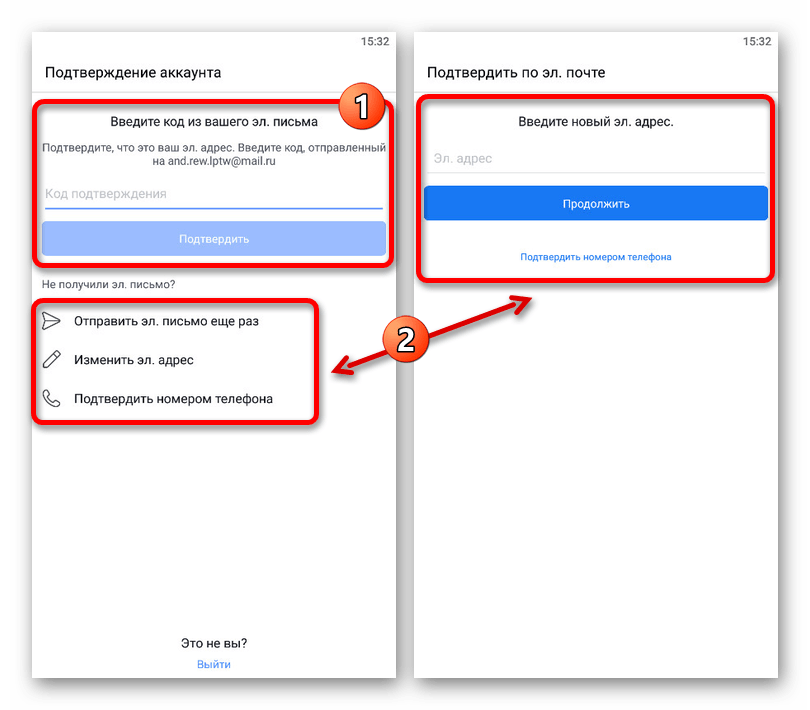
С профессиональной точки зрения таких ограничений со стороны Facebook нет. Вы можете сделать несколько страниц для своего бизнеса, даже не заметив этого в социальной сети. Но нужно ли?
Для большинства предприятий мы не рекомендуем его. У вас не так много времени в день, чтобы посвятить Facebook — зачем тратить силы только на поддержку нескольких страниц?
Кроме того, для вас есть много других отличных вариантов. Во-первых, вы можете воспользоваться опциями таргетинга Facebook — вам не нужно платить, чтобы отправлять обновления определенным сегментам вашей аудитории.Таким образом, вместо того, чтобы создавать страницу для одного сегмента вашей аудитории, вы можете просто публиковать индивидуальный контент, который будет показан только им.
Во-вторых, если у вас огромная аудитория по всему миру, вы можете подумать о создании глобальной страницы. Если вы хотите настроить свою глобальную страницу, вам необходимо напрямую связаться с Facebook. (Полное раскрытие информации: вам, вероятно, уже понадобится внушительный рекламный бюджет в Facebook, чтобы это произошло. )
)
Вкратце: делайте это просто.Не создавайте больше учетных записей и страниц, чем вам нужно.
Какие еще серьезные ошибки делают компании на Facebook? Делитесь ими с нами в комментариях.
Примечание редактора: этот пост был первоначально опубликован в январе 2011 года и был обновлен для обеспечения свежести, точности и полноты.
Как создать фальшивую учетную запись Facebook
Evil WeekEvil Week Добро пожаловать на Evil Week, наше ежегодное погружение во все немного отрывочные хаки, от которых мы обычно воздерживаемся.Хотите пробиться к бесплатным напиткам, поиграть в сложные интеллектуальные игры или, э-э, отмыть немного денег? У нас есть вся необходимая информация, чтобы успешно провести сомнительную работу. Раньше создать несколько учетных записей Facebook было легко. Возможно, вам понадобился дополнительный адрес электронной почты от законного учебного заведения, но его, как правило, несложно получить, особенно если вы получаете новый адрес электронной почты «выпускников», привязанный к домену университета после выпуска.
В настоящее время, если вы попытаетесь создать новую учетную запись Facebook, вам придется перепрыгнуть через гораздо больше препятствий из-за механизмов, которые Facebook использует, чтобы не дать людям нарушить его Условия обслуживания.Зачем вам вообще нужна еще одна учетная запись Facebook? Прежде всего «удалите Facebook!» Комментаторы Kinja много пишут в этой статье, на самом деле есть несколько веских причин, по которым вам может понадобиться «Fakebook».
Перестаньте быть настоящим собой на Facebook
Первая и наиболее очевидная причина заключается в том, что фальшивая учетная запись позволяет вам отмежеваться от информации, которую Facebook хранит о вас. Конечно, удаление вашей учетной записи Facebook и начало новой работы тоже могут сработать — если вы вообще можете это сделать.Признаюсь, я никогда не пытался сразу удалить свою учетную запись и посмотреть, смогу ли я создать новую с тем же адресом электронной почты и номером телефона. Зная Facebook, я подозреваю, что это, вероятно, очень сложно, если не невозможно.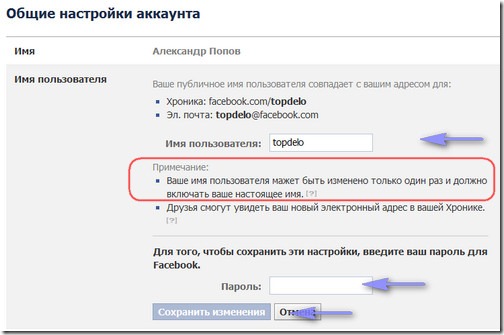
G / O Media может получить комиссию
Вы не сможете избежать всех различных способов, которыми Facebook узнает, кто вы, если вы используете фиктивную учетную запись, включая то, что вы используете для просмотра сайта и где вы находится, но вы можете, по крайней мере, отделить ключевые идентификаторы от доступа Facebook.К ним относятся ваш реальный адрес электронной почты, номер телефона, отношения, контакты, с кем вы разговариваете, интересы и так далее.
Избавьтесь от отвлекающих факторов (и неприятностей) Facebook
С учетной записью Fakebook вы можете точно контролировать то, что видите в своей ленте. Вас больше не будет возбуждать глупость политических убеждений ваших друзей, и вам не придется смотреть на бесконечные потоки фотографий домашних животных и / или новости о новорожденных. Поскольку вы не будете добавлять кого-либо в друзья в своей поддельной учетной записи, вы можете превратить его в своего рода RSS-ридер для других организаций, о которых вы хотите знать: когда ваша любимая группа объявляет о своем следующем туре, когда конкретный создатель выпускает новый набор из Dungeons & Dragons кубиков, или когда есть распродажа в определенном местном магазине.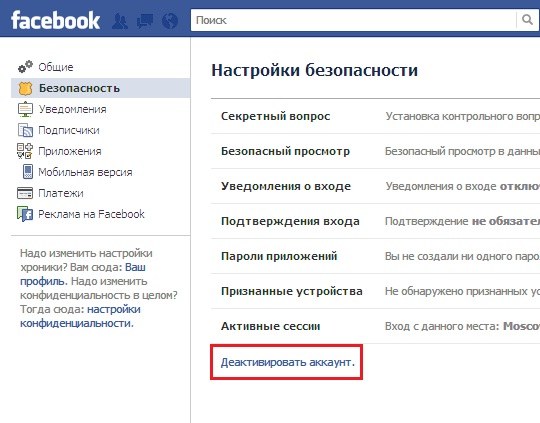
Используйте оборудование Facebook
Я уверен, что вы уже читали о византийских правилах Facebook для оборудования Oculus. Если нет, то вот краткая версия: у вас будет , у вас будет , чтобы связать учетную запись Facebook с гарнитурой виртуальной реальности и использовать ее. Да, это совершенно абсурдная политика, но для Oculus это новая норма.
Конечно, это также означает, что вы не можете привязать гарнитуру Oculus к учетной записи Facebook, а затем удалить указанную учетную запись , если вам больше не нужен профиль в социальной сети.Сделайте это, и вы потеряете все приложения, купленные для гарнитуры, и больше не сможете их покупать. Если ваша учетная запись Facebook когда-либо будет удалена Facebook за нарушение Условий обслуживания, вашу гарнитуру Oculus постигнет та же участь.
Но, по крайней мере, теперь вы можете использовать несколько гарнитур с одной учетной записью Facebook, и , а не , будут заблокированы. Вздох.
Как создать еще одну учетную запись Facebook?
Вот сложная часть. В настоящее время Facebook намного лучше справляется с проверкой учетной записи, и если он подозревает, что вы что-то замышляете, он не позволит вам создать дополнительную учетную запись.Что я имею в виду? Что ж, давайте пройдемся по процессу.
В настоящее время Facebook намного лучше справляется с проверкой учетной записи, и если он подозревает, что вы что-то замышляете, он не позволит вам создать дополнительную учетную запись.Что я имею в виду? Что ж, давайте пройдемся по процессу.
Поскольку мы пытаемся сохранить суперанонимность, я начал с открытия окна в режиме инкогнито в моем браузере. Прежде чем мы начнем, одно небольшое примечание: я не пропускаю свой трафик через VPN, чтобы еще больше отделить мой реальный IP-адрес от Facebook. Это неплохая идея, но я подозреваю, что Facebook также знает довольно много диапазонов IP-адресов VPN, что делает вопрос спорным.
Снимок экрана: Дэвид МерфиFacebook запрашивает у вас обычный подробный список деталей.Я бы посоветовал вам использовать другое имя, адрес электронной почты и дату рождения, отличные от тех, которые вы используете для своей реальной учетной записи Facebook. Не используйте номер телефона. Кажется благоразумным, правда? Затем вам будет отправлен код для подтверждения вашей электронной почты:
Снимок экрана: Дэвид МерфиЕсли вам повезет, то готово! Это все, что вам нужно сделать, чтобы ваш новый аккаунт заработал. Тем не менее, также возможно, что Facebook может запросить дополнительное подтверждение того, что вы являетесь тем, кем вы себя называете, прежде чем он позволит вам разыграться на своем сервисе, что может включать загрузку снимка в голову, чтобы подтвердить, что вы настоящий человек.Предположительно, Facebook запускает это через свои инструменты идентификации лиц, и если компания сочтет, что указанное изображение уже связано с другой учетной записью Facebook, вам не повезло.
Что я имею в виду? Я не работаю в Facebook, но могу только предположить, что инструмент компании ищет заведомо поддельные изображения — например, пытается обмануть Facebook, что изображение Сильвестра Сталлоне на самом деле вы — или пытается сопоставить ваше изображение с несколькими изображениями из любой другой аккаунт на сервисе.Итак, если вы попытаетесь обмануть систему, используя фотографию друга, но в Facebook уже есть много изображений лица этого человека, связанного с другой учетной записью, вам не повезло.
У вас есть дополнительная учетная запись Facebook. Что теперь?
Как я уже упоминал, Facebook довольно хорошо умеет создавать профили того, кто вы, на основе всех видов информации, о которой вы, возможно, даже не подозреваете, что предоставляете компании. Показательный пример: даже в окне браузера в режиме инкогнито, которое не должно иметь доступа ни к чему другому, что я делаю в своем обычном браузере, Facebook по-прежнему знал, что между моей вторичной учетной записью и моей основной учетной записью существует , примерно .В результате мне было предложено подружиться с некоторыми из друзей моей основной учетной записи — что было бы невозможно, если бы это была действительно новая учетная запись, созданная на условиях «анонимности», — и имел очень специфические для меня предложения о том, как я могу хочу заполнить начальные данные моего профиля.
Если это еще не раздражает ваши волосы, то должно. Потому что, если вы используете дополнительную учетную запись Facebook, вам захочется быть до абсурда старательным, чтобы ваша жизнь была как можно более разделенной между ними.Если Facebook создает ассоциацию, что вы — настоящий вы, он, скорее всего, заблокирует фальшивую учетную запись, и , возможно, примет меры против вашей настоящей.
Что это значит? Ну, наденьте шляпу из фольги. Если бы я использовал фальшивую учетную запись на Facebook, я бы создал ее следующим образом:
- Я бы связал эту фальшивую учетную запись с устройством, которое раньше никогда не использовал для взаимодействия с Facebook, например, со старым смартфоном.
- Я бы включил VPN всякий раз, когда я получаю доступ к Facebook на этом устройстве (и вы не можете ошибиться, иначе Facebook начнет понимать, что вы получаете доступ к учетной записи из того же места, что и ваша обычная учетная запись Facebook)
- На всякий случай, я бы выбрал VPN-сервер рядом с тем местом, где я обычно живу.(Все, что нас волнует, это другой IP-адрес.)
- Я бы не стал делать ничего со своей фальшивой учетной записью Facebook, как в противном случае я делал бы со своим настоящим. Не дружи с собой. Не дружите со своими друзьями. Не связывайте идентифицирующие данные, например один и тот же номер телефона, с двумя аккаунтами.
- Я бы отключил все функции или службы в своей учетной записи Fakebook, которые, как я знал, я не буду использовать. Это включает в себя возможность для всех видеть вас в сети, отмечать вас на любых фотографиях без вашего разрешения, отправлять вам запросы в друзья или даже искать вас на основе другой идентифицирующей информации, например вашего адреса электронной почты или номера телефона.По сути, цель состоит в том, чтобы удалить, отключить или воспрепятствовать как можно большему количеству обычных социальных функций Facebook.
- Я бы не стал связывать эту учетную запись Facebook с какой-либо другой службой. Не используйте его ни для чего. Не играйте на нем в игры. Ничего не делай с этим. Это прославленный RSS-ридер; больше ничего.
- Я бы «использовал» учетную запись в том смысле, что я мог бы заполнить профиль разумной, хотя и фиктивной информацией, чтобы он не выглядел спамом. Но, пожалуйста, не загружайте , а не , загружайте вашу фотографию в свой фальшивый аккаунт.Ничего не загружайте.
В принципе, предположим, что ваша новая учетная запись Facebook может исчезнуть в любой момент. В связи с этим я бы посоветовал не подключать новую гарнитуру виртуальной реальности, если вы активно используете другую основную учетную запись Facebook. Риск мне кажется слишком большим. Вы не хотите потерять доступ ко всем играм, за которые вы заплатили, если или когда Facebook выяснит вашу маленькую схему.
Я думаю, вы можете быть на немного более либеральным в использовании новой учетной записи, если вы ранее удалили старую основную учетную запись Facebook.Я не могу себе представить, чтобы Facebook сильно волновался по этому поводу, но это всего лишь мое предположение. Кроме того, если вы однажды выйдете из Facebook, зачем вам снова создавать новый профиль? Просто активируйте старую и удалите друзей, группы, ассоциации или все, что вам нужно, чтобы сократить ее, как хотите.




 Например, если при регистрации настоящего аккаунта вы использовали адрес Gmail, для нового электронного адреса воспользуйтесь Yahoo или Outlook.
Например, если при регистрации настоящего аккаунта вы использовали адрес Gmail, для нового электронного адреса воспользуйтесь Yahoo или Outlook.






 Санкт-Петербург», «Обувь от Петровича».
Санкт-Петербург», «Обувь от Петровича». Настраиваем аккаунт
Настраиваем аккаунт
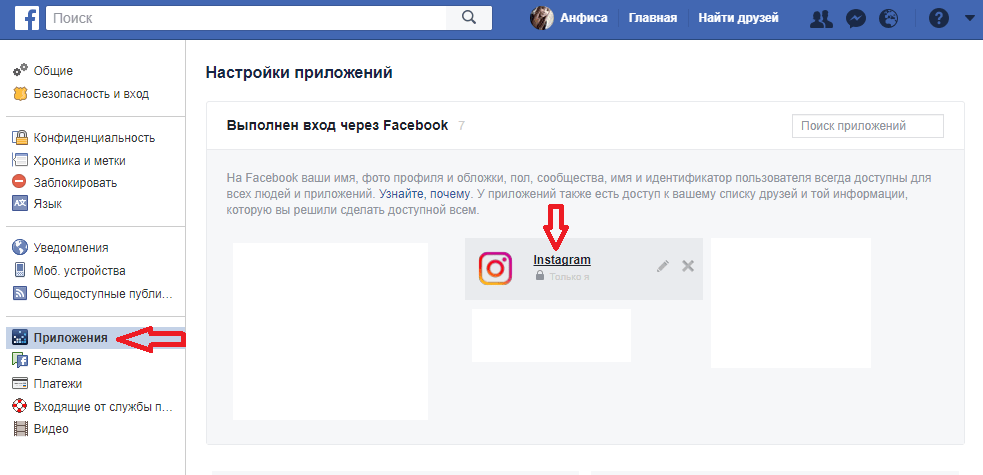
 Например, использовать определенный IP и имитировать действия живого пользователя. Мы рассказывали в том числе и о том, как фармить аккаунты в ФБ.
Например, использовать определенный IP и имитировать действия живого пользователя. Мы рассказывали в том числе и о том, как фармить аккаунты в ФБ.  Это необходимо сделать, чтобы убедиться, что вы ввели правильный номер.
Это необходимо сделать, чтобы убедиться, что вы ввели правильный номер. Обязательно установите ограничения с самого начала и не позволяйте никому злоупотреблять вашей личной информацией. В социальные сети нужно играть очень осторожно; Вы просто не можете быть открытой книгой для всех и каждого.
Обязательно установите ограничения с самого начала и не позволяйте никому злоупотреблять вашей личной информацией. В социальные сети нужно играть очень осторожно; Вы просто не можете быть открытой книгой для всех и каждого.